Page 1
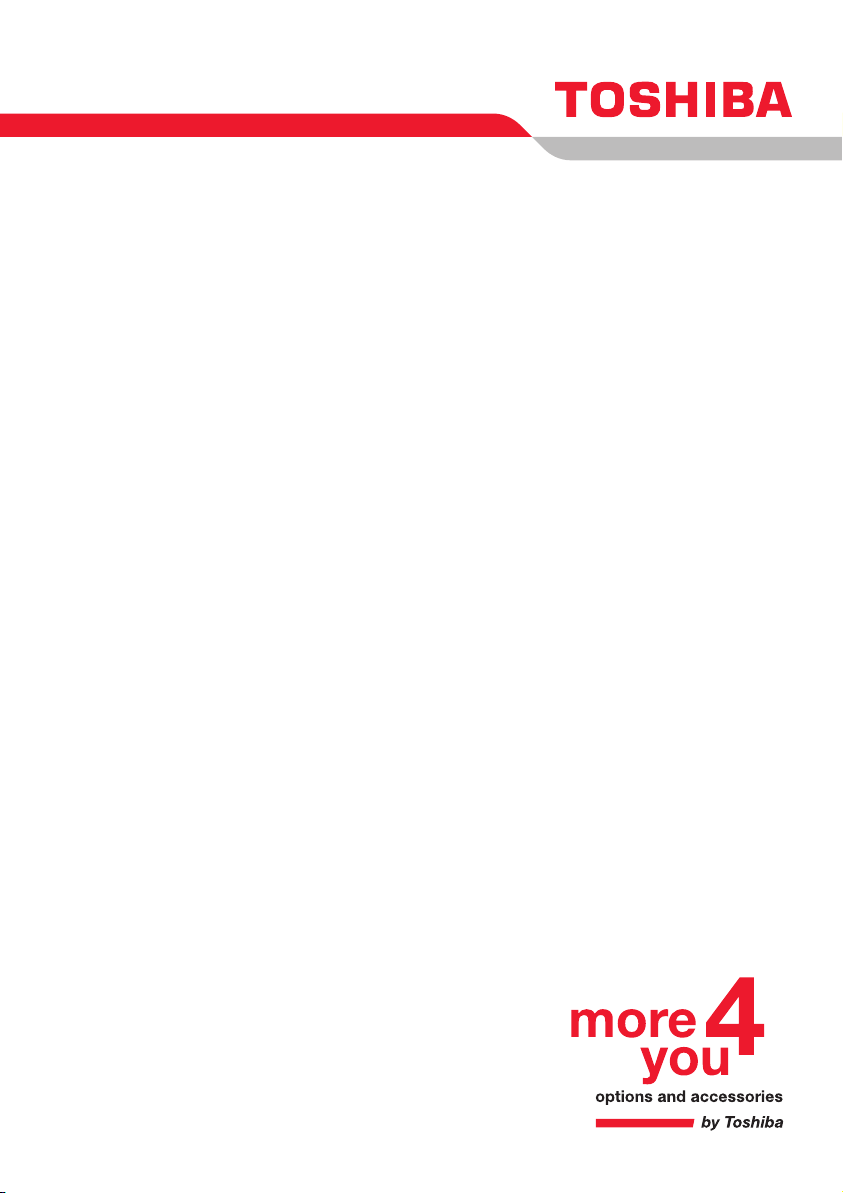
Benutzerhandbuch
A100
Choose freedom.
computers.toshiba-europe.com
Page 2
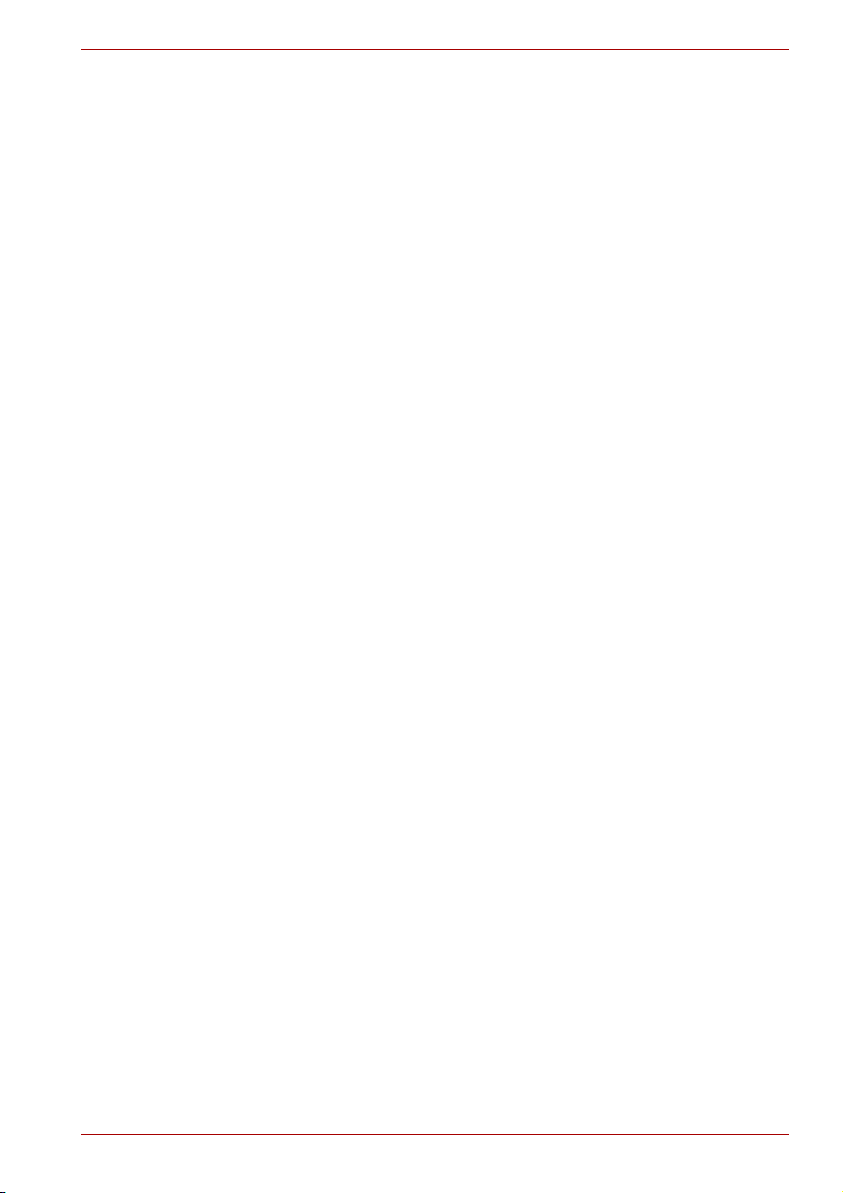
Copyright
© 2006 TOSHIBA Corporation. Alle Rechte vorbehalten. Jede Wiedergabe
oder Verwertung außerhalb der durch das Copyright erlaubten Grenzen ist
ohne vorherige schriftliche Genehmigung seitens TOSHIBA unzulässig.
Bezüglich der Nutzung der in diesem Handbuch enthaltenen Informationen
wird keine Patenthaftung übernommen.
TOSHIBA Serie A100 Mobiler Personal Computer Benutzerhandbuch
Erste Auflage Dezember 2005
Die Urheberrechte für Musik, Filme, Computerprogramme, Datenbanken
oder anderes durch das Urheberrecht geschütztes geistiges Eigentum
liegen beim Autor oder dem Inhaber der Urheberrechte. Urheberrechtlich
geschütztes Material darf nur für den privaten Gebrauch bzw. den Gebrauch
in der eigenen Wohnung vervielfältigt werden. Jede über den oben
beschriebenen Rahmen hinausgehende Nutzung (einschließlich der
Umwandlung in ein digitales Format, der Veränderung, der Übertragung
kopierter Materialien und der Verteilung in einem Netzwerk) ohne die
Erlaubnis des Inhabers der Urheberrechte stellt eine Verletzung der
Urheberrechte bzw. der Rechte des Autoren dar und wird zivil- und
strafrechtlich verfolgt. Halten Sie sich bei der Vervielfältigung dieses
Handbuchs in jedem Fall an die Bestimmungen des Urheberrechts.
Hinweise zur Haftung
Dieses Handbuch wurde validiert und auf Korrektheit überprüft. Die hierin
enthaltenen Anweisungen und Beschreibungen waren zur Zeit der
Erstellung des Handbuchs für die Mobilen Personal Computer der
TOSHIBA Serie A100 korrekt. Nachfolgende Computer und Handbücher
können jedoch ohne vorherige Ankündigung geändert werden. TOSHIBA
übernimmt keine Haftung für Schäden, die direkt oder indirekt durch Fehler,
Auslassungen oder Nichtübereinstimmungen zwischen Computer und
Handbuch verursacht werden.
TOSHIBA Serie A100
Benutzerhandbuch ii
Page 3
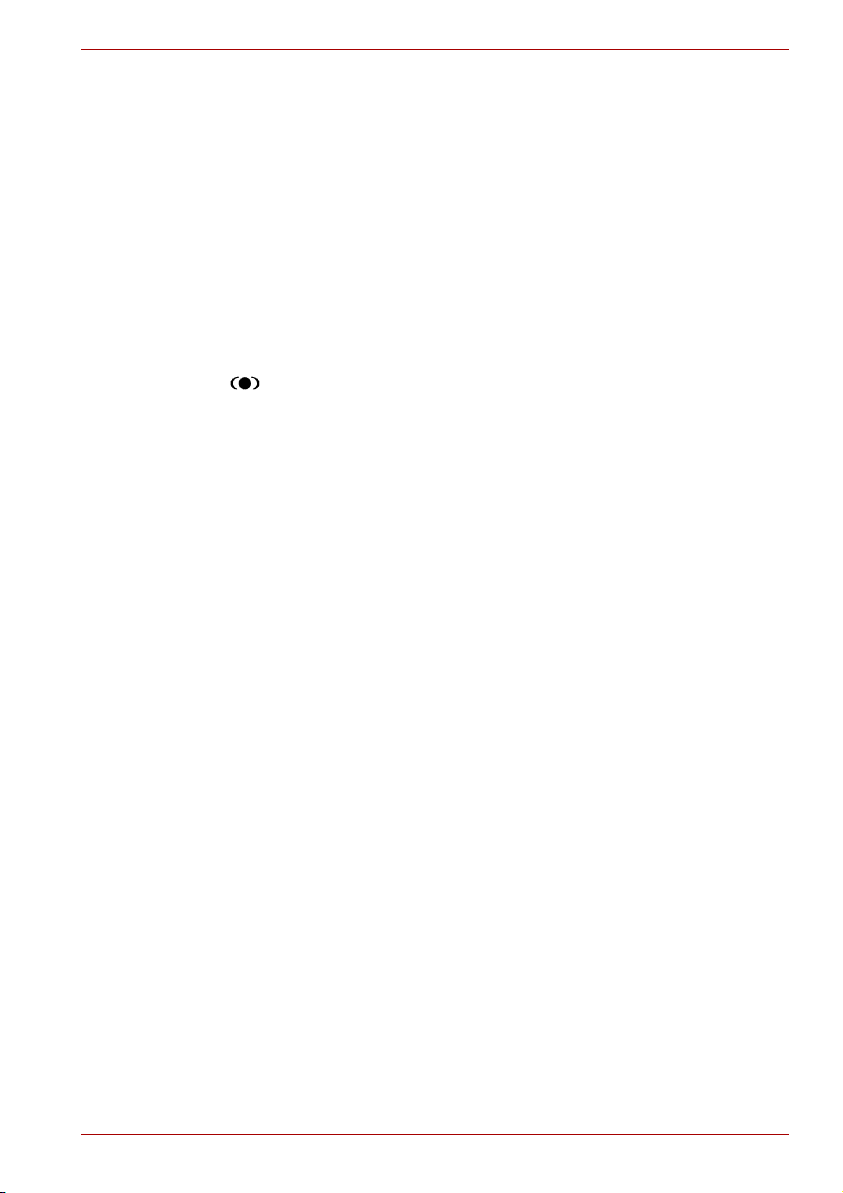
Marken
IBM ist eine eingetragene Marke und IBM PC und PS/2 sind Marken der
International Business Machines Corporation.
Intel, Intel SpeedStep und Pentium sind Marken oder eingetragene Marken
der Intel Corporation oder deren Tochtergesellschaften in den USA und in
anderen Ländern/Vertriebsgebieten.
Windows und Microsoft sind eingetragene Marken der Microsoft
Corporation.
Photo CD ist eine Marke von Eastman Kodak.
Memory Stick ist eine eingetragene Marke und i.LINK ist eine Marke der
Sony Corporation.
TruSurroundXT, WOW HD, Circle Surround Xtract, SRS und
das -Symbol sind Marken von SRS Labs, Inc.
Die Technologien TruSurroundXT, WOW HD, Circle Surround Xtract,
Trubass, SRS 3D, Definition und FOCUS werden unter Lizenz von SRS
Labs, Inc. verwendet.
InterVideo und WinDVD sind eingetragene Marken von InterVideo Inc.
WinDVD Creator ist eine Marke von InterVideo Inc.
In diesem Handbuch können auch andere Marken und eingetragene
Marken als die oben aufgeführten verwendet werden.
Macrovision-Lizenzhinweise
TOSHIBA Serie A100
Dieses Produkt enthält eine Kopierschutztechnologie, die durch Methoden
und Ansprüche bestimmter US-Patente und anderer Rechte auf geistiges
Eigentum im Besitz der Macrovision Corporation sowie weiterer Inhaber
geschützt sind. Die Verwendung dieser Technologien zum Schutz des
Urheberrechts muss durch die Macrovision Corporation autorisiert sein
und ist nur für die Verwendung zu privaten Zwecken und andere
eingeschränkte Verwendung gedacht sofern nicht anders durch die
Macrovision Corporation genehmigt. Die Zurückentwicklung (Reverse
Engineering) und die Disassemblierung sind verboten.
Benutzerhandbuch iii
Page 4
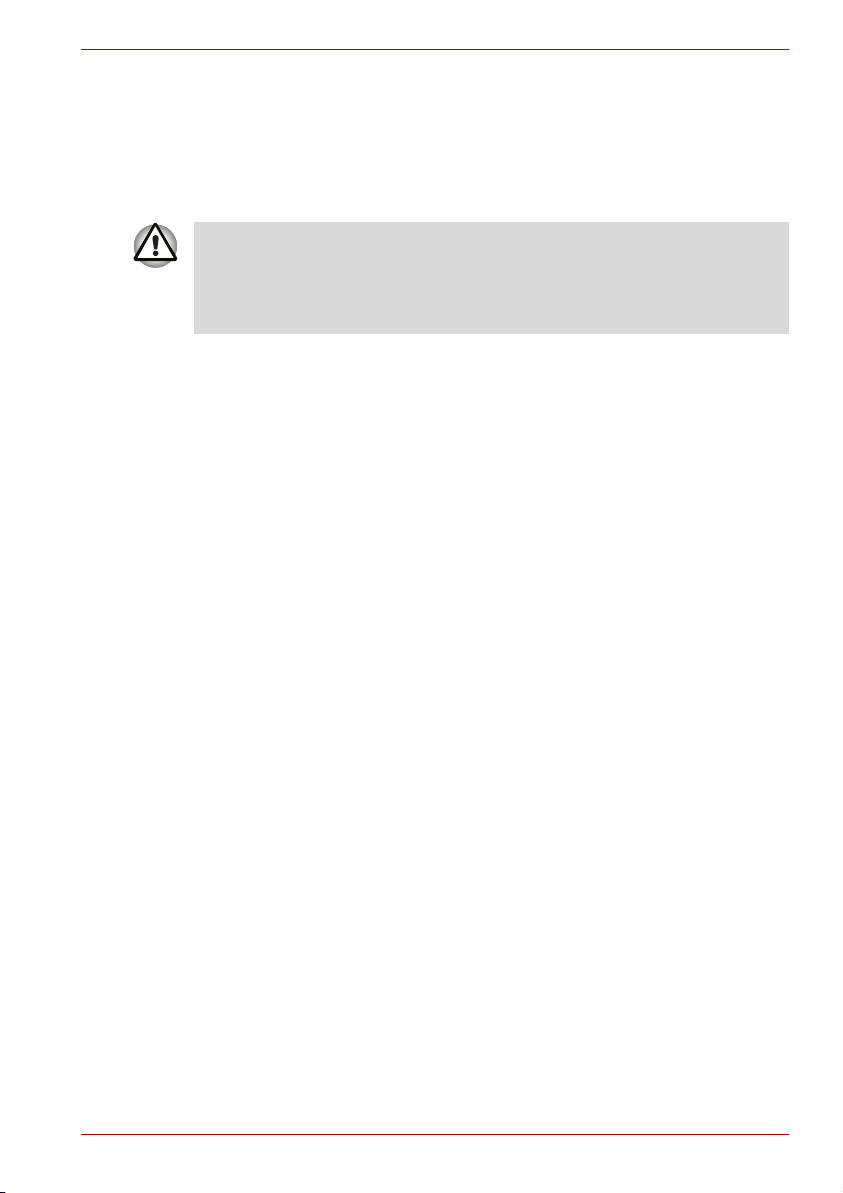
Sicherheitshinweise
Beachten Sie die nachstehenden Sicherheitsrichtlinien, um Verletzungen
und Sachschäden zu vermeiden.
Bei der Verwendung des Computers
Verwenden Sie den tragbaren Computer nicht über einen längeren
Zeitraum, wenn er mit der Unterseite auf Ihren Oberschenkeln steht. Bei
längerem Betrieb kann sich die Unterseite stark erwärmen. Der anhaltende
Hautkontakt mit dem Computer kann zu Unbehagen oder sogar leichten
Verbrennungen führen.
■ Versuchen Sie nicht, den Computer selbst zu reparieren. Halten Sie
sich immer genau an die Installationsanweisungen.
■ Transportieren Sie Akkus nicht in Taschen, Geldbörsen oder ähnlichen
Behältern, in denen Metallgegenstände (zum Beispiel Autoschlüssel)
einen Kurzschluss der Akkuanschlüsse verursachen könnten. Der
dabei entstehende Stromfluss kann zu extrem hohen Temperaturen und
möglicherweise Brandverletzungen oder -schäden führen.
■ Achten Sie darauf, dass keine Gegenstände auf dem Netzkabel des
Netzadapters abgestellt werden und dass keine Stolpergefahr durch
das Netzkabel besteht.
■ Wenn Sie den Computer im Netzbetrieb verwenden oder den Akku
aufladen, achten Sie darauf, dass die Wärme des Netzadapters gut
abgegeben werden kann. Bedecken Sie den Netzadapter nicht mit
Papier oder anderen Materialien; dadurch kann es zu einem
Wärmestau kommen. Verwenden Sie den Netzadapter nicht, wenn er
sich in einer Tasche befindet.
■ Verwenden Sie nur die für die Verwendung mit diesem Computer
empfohlenen Netzadapter und Akkus. Wenn Sie einen anderen
Netzadapter oder Akku verwenden, kann es zu einem Brand oder einer
Explosion kommen.
■ Überprüfen Sie vor dem Anschließen des Computers an eine
Steckdose, ob der Netzadapter für die Netzspannung ausgelegt ist.
115 V/60 Hz in den meisten Teilen Nord- und Südamerikas und in
einigen Ländern in Fernost, zum Beispiel Taiwan. 100 V/50 Hz im
östlichen Japan, 100 V/60 Hz im westlichen Japan. 230 V/50 Hz in den
meisten Ländern Europas, im Nahen Osten und in Fernost.
■ Wenn Sie den Netzadapter mit einem Verlängerungskabel verwenden,
achten Sie darauf, dass die Gesamtstromstärke der an das
Verlängerungskabel angeschlossenen Geräte nicht die
Nennstromstärke des Verlängerungskabels übersteigt.
■ Um den Computer vollständig von der Stromzufuhr zu trennen, schalten
Sie ihn aus, nehmen den Akku heraus und ziehen den Netzadapte raus
der Steckdose.
■ Um das Risiko eines elektrischen Schlages zu vermeiden, sollten Sie
während eines Gewitters keine Kabel anschließen oder abtrennen,
Wartungsarbeiten durchführen oder Komponenten ein- oder ausbauen.
■ Stellen Sie den Computer zum Arbeiten auf einer ebenen Oberfläche ab.
TOSHIBA Serie A100
Benutzerhandbuch iv
Page 5
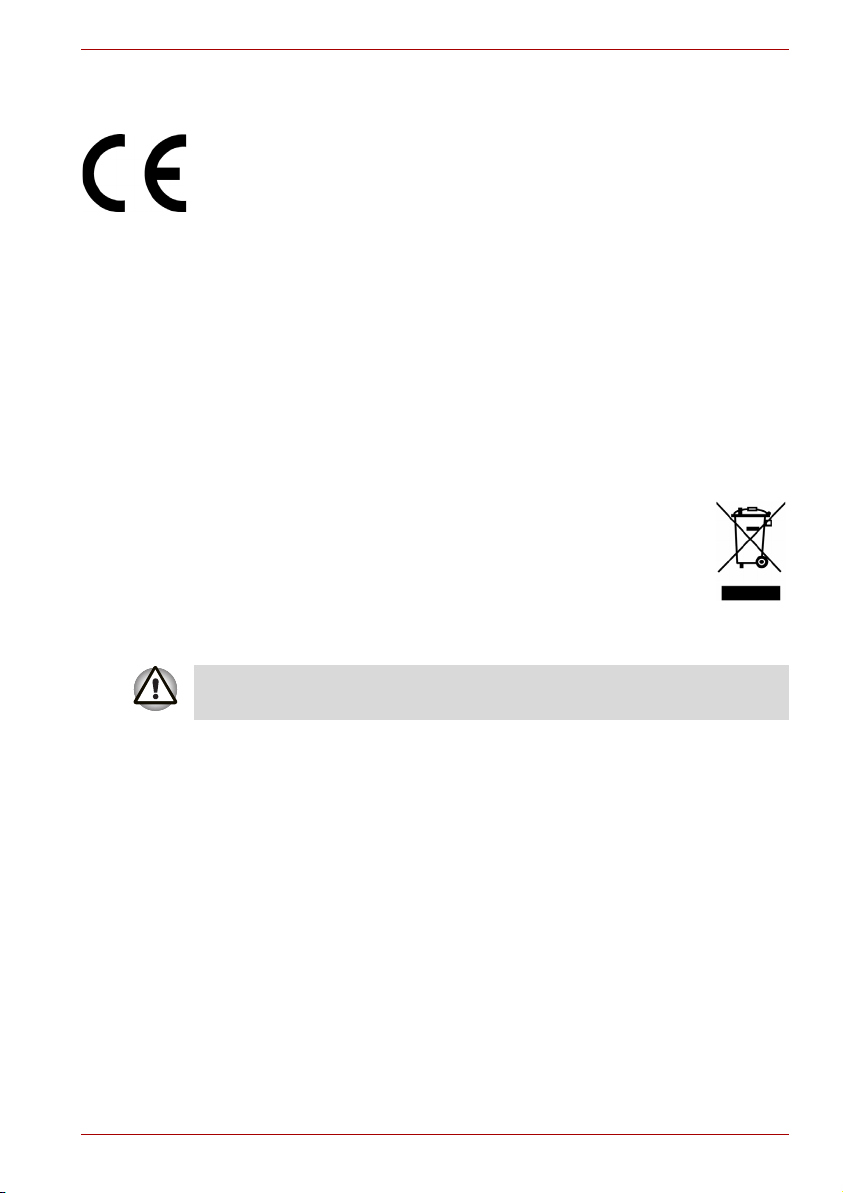
TOSHIBA Serie A100
EU-Konformitätserklärung
TOSHIBA erklärt, dass das Produkt PSAA** folgenden Standards
entspricht:
Dieses Produkt trägt das CE-Kennzeichen in Übereinstimmung mit den
entsprechenden europäischen Richtlinien, besonders der EMV-Richtlinie
89/336/EEC für das Notebook und elektronische Zubehörteile
einschließlich des mitgelieferten Netzadapters, der R&TTE-Richtlinie 99/5/
EEC bei implementierten Telekommunikations-Zubehörteilen sowie der
Niederspannungsrichtlinie 73/23/EEC für den mitgelieferten Netzadapter.
Verantwortlich für die CE-Kennzeichnung ist die TOSHIBA EUROPE
GmbH, Hammfelddamm 8, 41460 Neuss, Tel.: +49-(0)-2131-158-01.
Eine Kopie der entsprechenden EU-Konformitätserklärung erhalten Sie auf
folgender Website: http://epps.toshiba-teg.com
Die folgenden Informationen treffen nur auf Mitgliedsstaaten
der EU zu:
Das Symbol gibt an, dass dieses Produkt als gesondert entsorgt
werden muss. Stellen Sie sicher, dass dieses Produkt der
entsprechenden Entsorgung zugeführt wird. Eine nicht
ordnungsgemäße Entsorgung kann zur Umweltverschmutzung
führen und Gesundheitsschäden verursachen. Weitere
Informationen zum Recyceln dieses Produkts erhalten Sie bei
der Stadtverwaltung, dem Müllabfuhr-Service oder in dem
Geschäft, in dem Sie das Produkt erworben haben.
Ob dieses Symbol auf dem Produkt angebracht ist, hängt vom Land und
dem Gebiet ab, in dem es erworben wurde.
Benutzerhandbuch v
Page 6
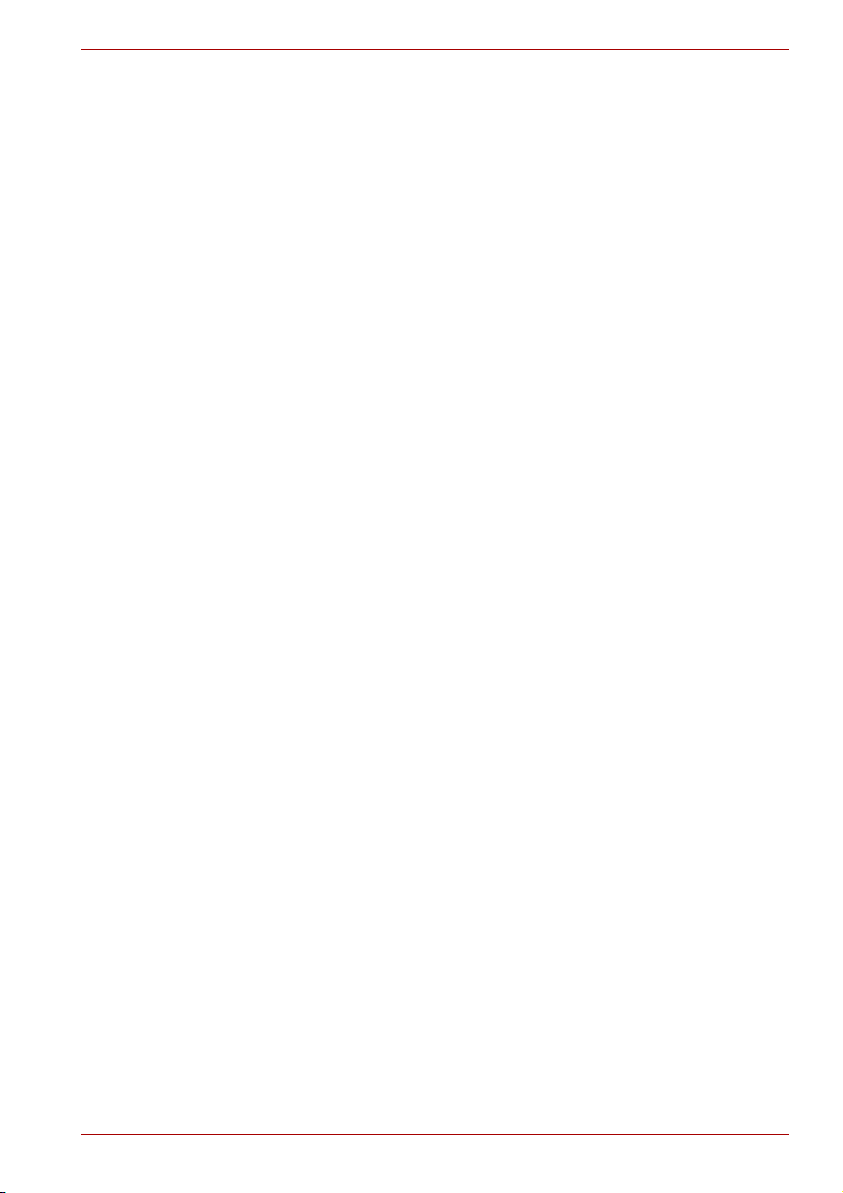
Hinweise zur Verwendung des Modems
Konformitätserklärung
Das Gerät entspricht den EU-Richtlinien [Kommissionsbeschluss „CTR21“]
für Endanschlüsse an öffentliche Telefonwählnetze in Europa.
Wegen der Unterschiede zwischen den Telefonnetzen der einzelnen
Länder/Gebiete bedeutet dies jedoch nicht, dass es überall in Betrieb
genommen werden kann.
Wenn Probleme auftreten, sollten Sie sich zunächst an Ihren Händler
wenden.
Hinweise zur Netzwerkkompatibilität
Dieses Produkt ist für die Verwendung mit folgenden Netzwerken
konzipiert. Nach durchgeführten Tests wurde festgestellt, dass es die
erweiterten Anforderungen nach EG 201 121 erfüllt.
Deutschland ATAAB AN005,AN006,AN007,AN009,AN010 und
DE03,04,05,08,09,12,14,17
Griechenland ATAAB AN005,AN006 und GR01,02,03,04
Portugal ATAAB AN001,005,006,007,011 und P03,04,08,10
Spanien ATAAB AN005,007,012 und ES01
Schweiz ATAAB AN002
Alle anderen Länder/
Gebiete
Für jedes Netzwerk sind spezifische Switch-Einstellungen oder
Konfigurationen der Software erforderlich. Lesen Sie dazu die
entsprechenden Abschnitte im Benutzerhandbuch.
Die Umschaltsignalfunktion (Hookflash) muss in den jeweiligen Ländern/
Gebieten zugelassen sein. Sie wurde nicht auf ihre Übereinstimmung mit
den Standards einzelner Länder/Gebiete geprüft. Daher kann keine
Gewähr für den Betrieb dieser Funktion in den jeweiligen Netzwerken
übernommen werden.
ATAAB AN003,004
TOSHIBA Serie A100
Benutzerhandbuch vi
Page 7
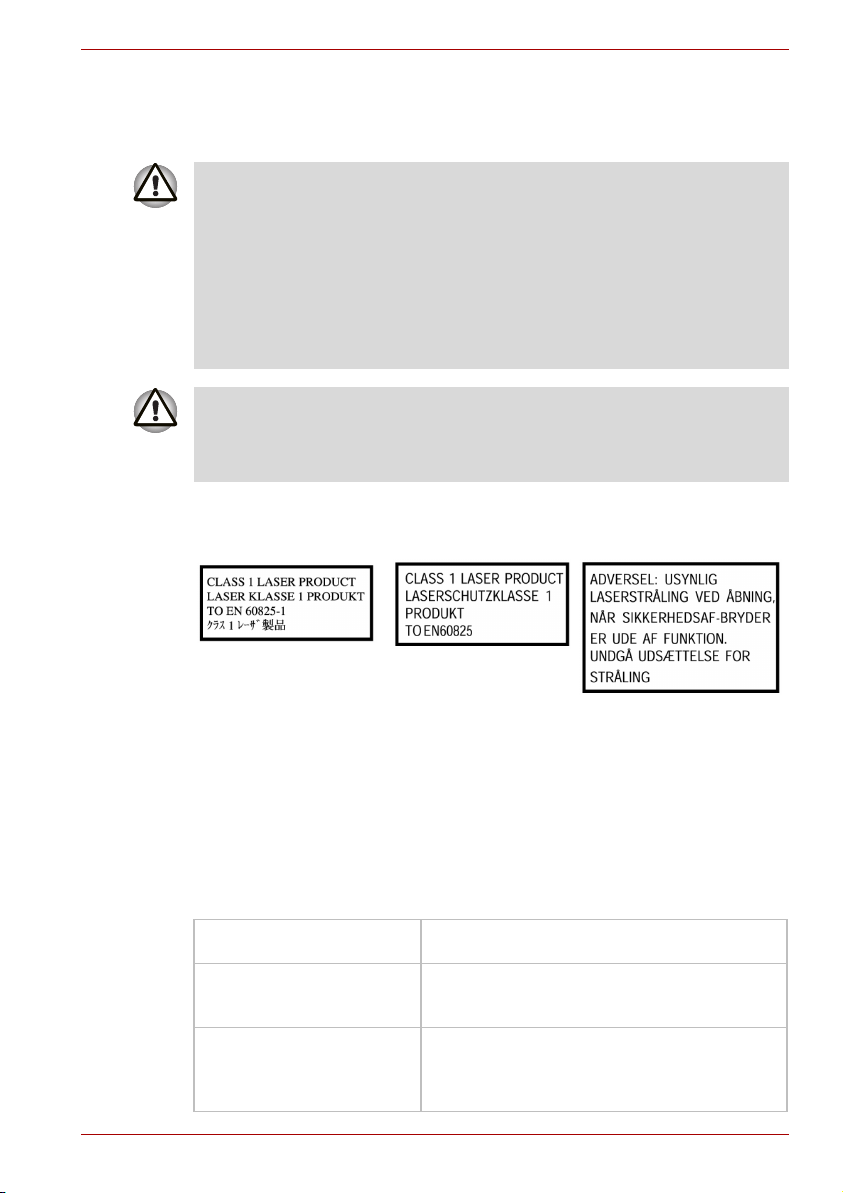
TOSHIBA Serie A100
Sicherheitsvorkehrungen bei der Verwendung optischer
Laufwerke
Das optische Laufwerk arbeitet mit einem Lasersystem. Lesen Sie dieses
Handbuch sorgfältig durch, und bewahren Sie es zum Nachschlagen für
später auf. Wenden Sie sich an ein autorisiertes Service-Center, wenn
Wartungsmaßnahmen erforderlich werden.
Die Verwendung von Bedienelementen, die Änderung von Einstellungen
und die Durchführung von Schritten, die in diesem Handbuch nicht
angegeben sind, kann zur Freisetzung gefährlicher Strahlung führen.
Versuchen Sie nicht, das Gehäuse zu öffnen, um sich dem Laserstrahl
nicht direkt auszusetzen.
BEI ABWEICHUNG VON DEN IM BENUTZERHANDBUCH
BESCHRIEBENEN BEDIENUNGS-, EINSTELLUNGS- UND
VERFAHRENSWEISEN KANN ES ZUR FREISETZUNG
GESUNDHEITSGEFÄHRDENDER STRAHLUNG KOMMEN.
Das in diesem Computer verwendete optische Laufwerk arbeitet mit einem
Lasersystem. Auf der Oberseite des Laufwerks befindet sich ein
Klassifizierungsschild mit folgendem Text.
Der Hersteller von Laufwerken mit dem oben erwähnten Schild bestätigt,
dass das Laufwerk zum Zeitpunkt der Herstellung den Anforderungen an
Laser-Produkte gemäß Artikel 21 des Code of Federal Regulations by the
United States of America, Department of Health & Human Services, Food
and Drug Administration entspricht.
In anderen Ländern ist dieses Laufwerk gemäß der Bestimmungen
IEC 825 und EN60825 für Produkte der Laserklasse 1 zertifiziert.
Dieser Computer ist je nach Modell mit einem der folgenden Laufwerke
ausgestattet
Hersteller Typ
Panasonic DVD-ROM&CD-R/RW
UJDA770
TSST (TOSHIBA
SAMSUNG STORAGE
TECHNOLOGY)
Benutzerhandbuch vii
DVD-ROM&CD-R/RW
TS-L462C
Page 8
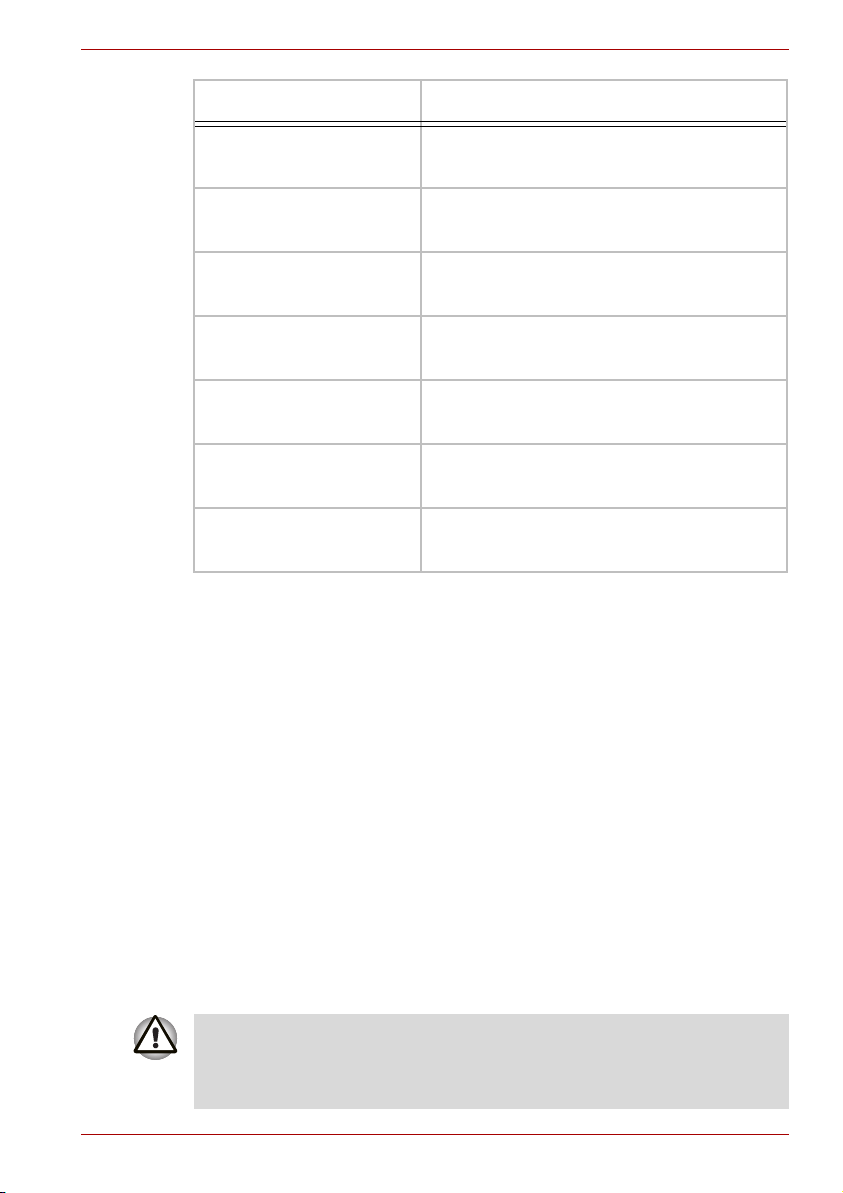
Hersteller Typ
TOSHIBA Serie A100
HITACHI-LG Data
Storage
Panasonic DVD Super Multi (±R Double Layer)
Panasonic DVD Super Multi (±R Double Layer)
Pioneer DVD Super Multi (±R Double Layer)
TEAC DVD Super Multi (±R Double Layer)
HITACHI-LG Data
Storage
NEC DVD Super Multi (±R Double Layer)
Wichtiger Hinweis
Musik, Video, Computerprogramme, Datenbanken und andere Daten sind
durch das Urheberrecht geschützt. Sofern Sie keine spezielle
Genehmigung vom Eigentümer der Urbeberrechte haben, dürfen Sie
urheberrechtlich geschützte Daten nicht kopieren, verändern, übertragen
oder auf andere Weise darüber verfügen. Bitte beachten Sie, dass das
unerlaubte Kopieren, Verändern oder Übertragen gegebenenfalls
Schadensersatzforderungen und Strafen nach sich zieht.
■ Verwenden Sie während eines Gewitters nur schnurlose Telefone.
Andernfalls besteht ein geringes Risiko eines elektrischen Schlags
durch Blitzeinschlag.
■ Wenn Sie die Stadtwerke über austretendes Gas benachrichtigen,
verwenden Sie dazu nicht ein Telefon in der Nähe der Gasaustrittstelle.
■ Verwenden Sie nur das in diesem Handbuch beschriebene Netzkabel.
■ Ersetzen Sie den Akku nur durch einen vom Hersteller empfohlenen
identischen oder kompatiblen Akku.
■ Entsorgen Sie Akkus den lokalen Bestimmungen entsprechend.
DVD-ROM&CD-R/RW
GCC-4244N
UJ-850B
UJ-841B
DVR-K16TB
DV-W28EB
DVD Super Multi (±R Double Layer)
GMA-4082N
ND-7550
Verwenden Sie nur den Akku, den Sie mit dem Computer erhalten haben,
oder einen optional erhältlichen Akku. Die Verwendung eines falschen
Akkus kann Ihren Computer beschädigen. In einem solchen Fall
übernimmt TOSHIBA keine Haftung.
Benutzerhandbuch viii
Page 9
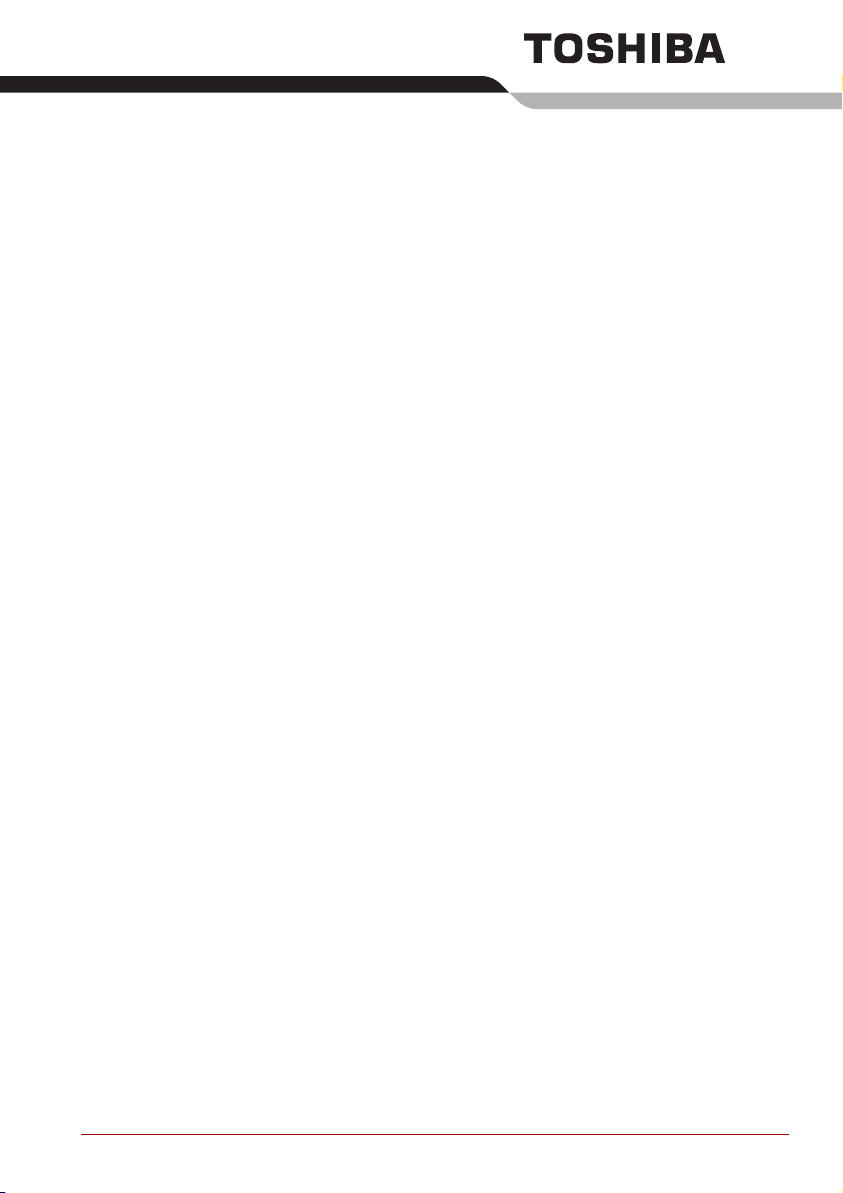
Vorwort
Mit dem Kauf eines Computers der TOSHIBA Serie A100 haben Sie eine
gute Entscheidung getroffen. Dieser leistungsstarke Notebook-Computer
mit geringem Gewicht wird Sie jahrelang verlässlich bei der Arbeit
unterstützen und bietet dabei hervorragende Erweiterungsmöglichkeiten
sowie Multimedia-Fähigkeit.
In diesem Handbuch wird beschrieben, wie Sie Ihren Computer der
Serie A100 einrichten und verwenden. Außerdem enthält es ausführliche
Informationen zur Konfiguration des Computers, zu den Grundlagen der
Bedienung, zum Umgang mit dem Computer, zum Einsatz von
Zusatzgeräten sowie zur Fehlersuche und -behebung.
Sind Sie mit der Verwendung von Computern im Allgemeinen oder
Notebooks im Besonderen noch unerfahren, lesen Sie zuerst die Kapitel
Einführung und Rund um den Computer, um sich mit den Merkmalen, den
Bestandteilen und dem Zubehör des Computers vertraut zu machen. Im
Kapitel Erste Schritte finden Sie dann Schritt-für-Schritt-Anweisungen zum
Einrichten des Computers.
Sind Sie bereits ein erfahrener Computer-Benutzer, lesen Sie dieses
Vorwort weiter, um sich über den Aufbau des Handbuchs zu informieren,
und blättern Sie es dann kurz durch. Achten Sie besonders auf den
Abschnitt Besondere Merkmale in der Einführung, um die speziellen
Funktionen dieses Computers kennen zu lernen, und lesen Sie sorgfältig
das Kapitel HW Setup und Passwörter. Wenn Sie PC-Karten installieren
oder externe Geräte, zum Beispiel einen Drucker, anschließen möchten,
lesen Sie Kapitel 8, Zusatzeinrichtungen.
Benutzerhandbuch ix
Page 10
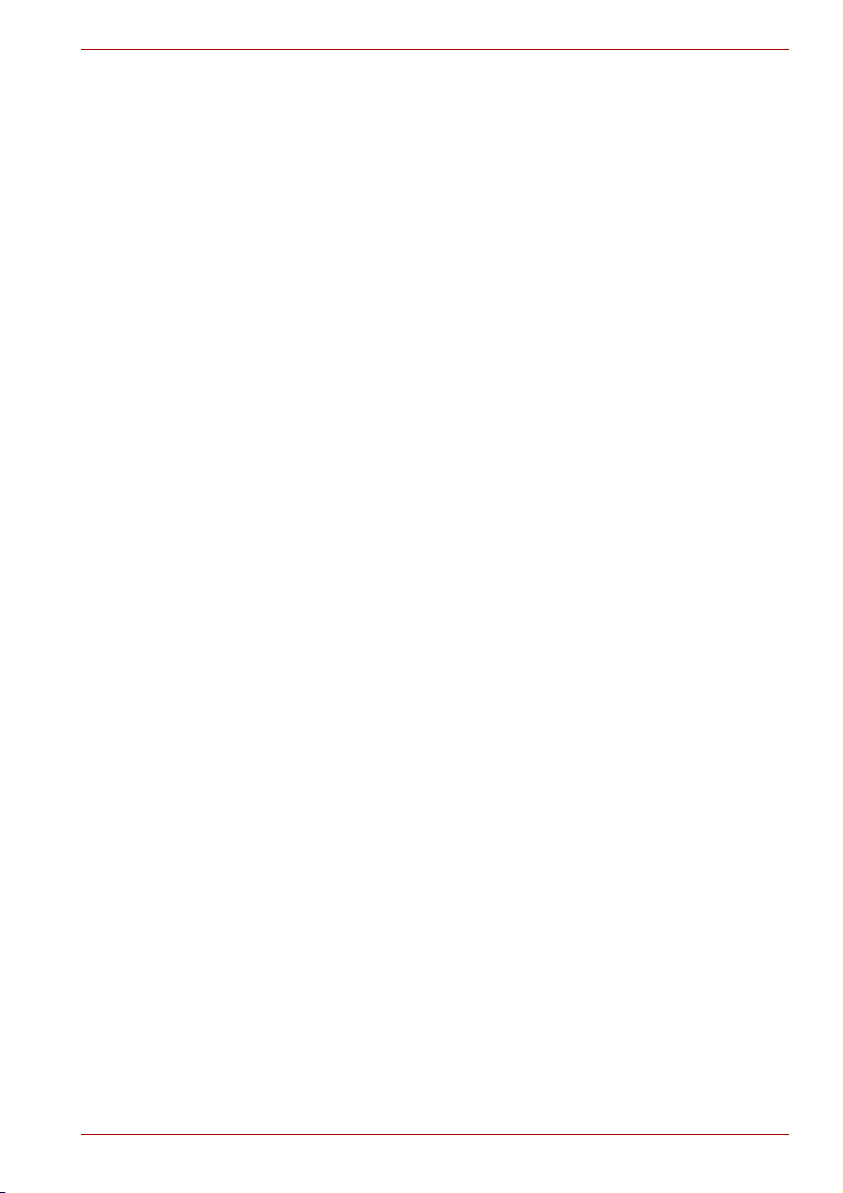
Inhalt des Handbuchs
Dieses Handbuch besteht aus neun Kapiteln, neun Anhängen, einem
Glossar und einem Stichwortverzeichnis.
Kapitel 1, Einführung, stellt einen Überblick über die Merkmale, Fähigkeiten
und Optionen des Computers dar.
Kapitel 2, Rund um den Computer, nennt die Bestandteile des Computers
und erklärt kurz deren Funktion.
Kapitel 3, Erste Schritte, enthält einen kurzen Überblick über die
Inbetriebnahme des Computers und gibt Hinweise zur Sicherheit und
Gestaltung des Arbeitsplatzes.
Kapitel 4, Grundlagen der Bedienung, enthält Hinweise zum Umgang mit
dem Computer und zur Verwendung der folgenden Geräte und
Einrichtungen: Touchpad, optisches Laufwerk, externes Diskettenlaufwerk,
Wireless LAN, LAN, Audio-/Videosteuerungen und internes Modem.
Kapitel 5, Ta stat ur , enthält eine Beschreibung der besonderen
Tastaturfunktionen, darunter die integrierte numerische Tastatur und
Hotkeys.
Kapitel 6, Stromversorgung und Startmodi, umfasst Informationen zur
Stromversorgung des Computers und zu den Energiesparmodi.
In Kapitel 7, HW Setup und Passwörter, wird beschrieben, wie Sie den
Computer mit dem Programm HW Setup konfigurieren. Außerdem erfahren
Sie hier, wie Sie ein Passwort einrichten.
In Kapitel 8, Zusatzeinrichtungen, wird die zusätzlich erhältliche Hardware
beschrieben.
Kapitel 9, Fehlerbehebung, enthält nützliche Informationen zum
Durchführen einiger Diagnosetests und beschreibt Maßnahmen zum
Beheben von eventuell auftretenden Schwierigkeiten.
In den Anhängen finden Sie die technischen Daten des Computers.
Im Glossar werden allgemeine Computerbegriffe definiert und die im Text
verwendeten Akronyme aufgelistet.
Das Index hilft Ihnen bei der Suche nach bestimmten Themen.
Vorwort
Benutzerhandbuch x
Page 11
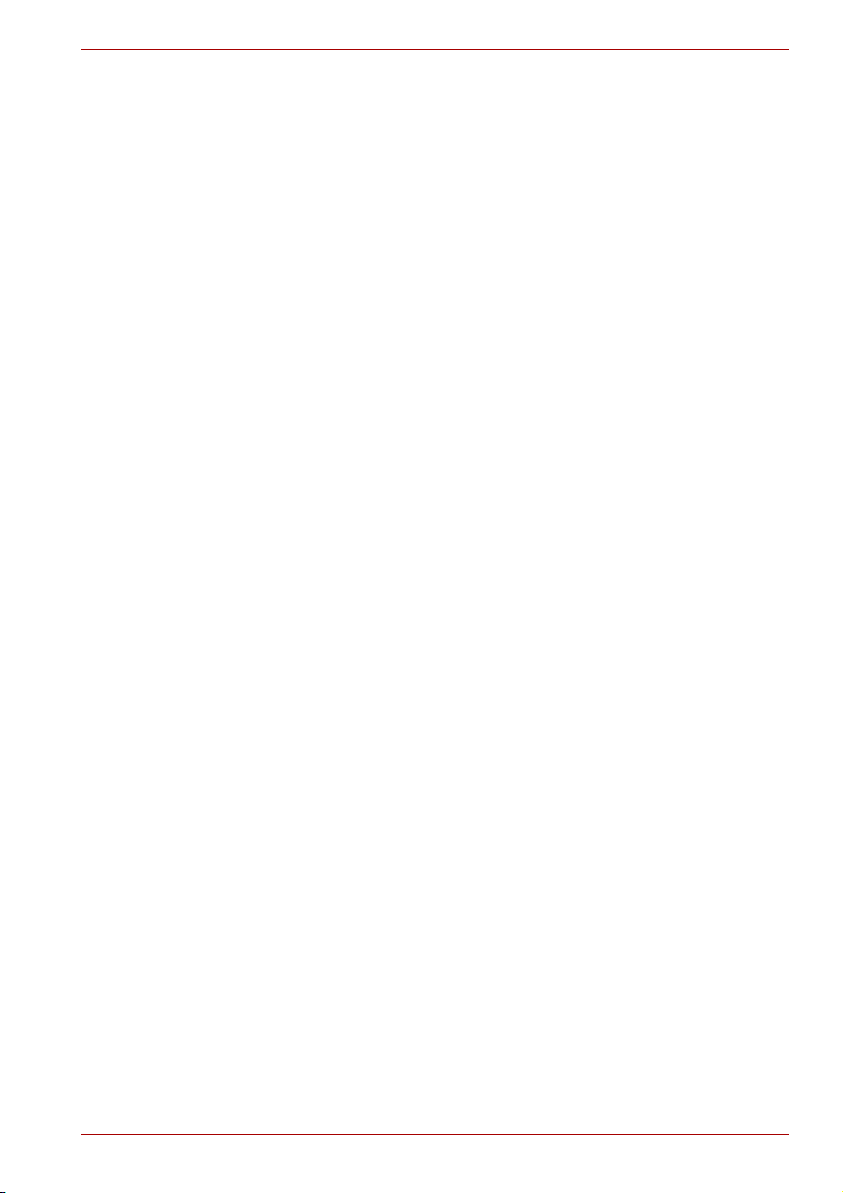
Konventionen
In diesem Handbuch werden die folgenden Formate zum Beschreiben,
Kennzeichnen und Hervorheben von Begriffen und Bedienverfahren
verwendet.
Abkürzungen
Abkürzungen werden eingeführt, indem der betreffende Begriff beim ersten
Auftreten ausgeschrieben und die Abkürzung, die oft auf dem
entsprechenden englischen Ausdruck beruht, in Klammern gesetzt wird.
Beispiel: Nur-Lese-Speicher (Read Only Memory, ROM). Akronyme
werden auch im Glossar aufgeführt.
Symbole
Symbole kennzeichnen Anschlüsse, Regler und andere Teile des
Computers. In der LED-Leiste weisen Symbole auf die Komponente hin, zu
der sie Informationen geben.
Tasten
Die Tasten der Tastatur werden im Text zum Beschreiben vieler ComputerOperationen verwendet. Die Beschriftung der Tasten, wie sie auf der
Tastatur erscheint, wird durch eine besondere Schrift dargestellt. Beispiel:
Enter bezeichnet die Enter-Taste (Eingabetaste).
Tastaturbedienung
Bei manchen Operationen müssen Sie zwei oder mehr Tasten gleichzeitig
drücken. Solche Bedienschritte werden durch die Tastenbeschriftungen,
verbunden durch Pluszeichen (+), dargestellt. Beispiel: Strg + C bedeutet,
dass Sie die Taste Strg und dann zur gleichen Zeit C drücken müssen.
Wenn drei Tasten benutzt werden, halten Sie die beiden ersten gedrückt
und drücken dann die dritte.
Vorwort
ABC Wenn Sie in einer Prozedur auf ein Symbol
klicken oder Text eingeben müssen, wird der
Name des Symbols bzw. der einzugebende Text
in der links dargestellten Schrift angegeben.
Anzeige
ABC
Benutzerhandbuch xi
Namen von Fenstern oder Symbolen sowie Text,
den der Computer ausgibt und auf dem
Bildschirm anzeigt, werden in der links
dargestellten Schrift wiedergegeben.
Page 12
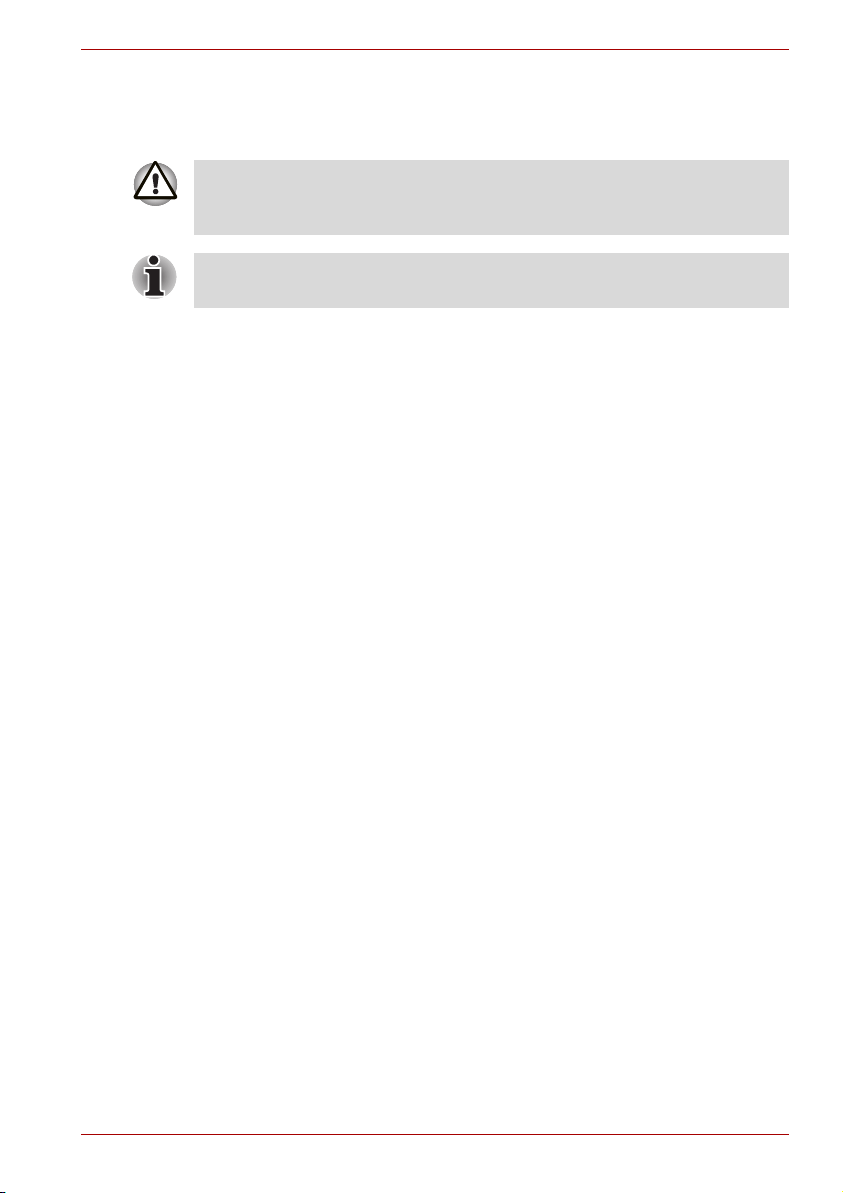
Besondere Hinweise
Wichtige Informationen werden in diesem Handbuch auf zwei Arten
dargestellt. Sie erscheinen jeweils wie unten abgebildet.
Achtung! „Achtung“ zeigt Ihnen an, dass unsachgemäßer Gebrauch der
Geräte oder Nichtbefolgung von Anweisungen zu Datenverlust oder
Schäden an Ihrem Gerät führen kann.
Bitte lesen. Ein Hinweis ist eine Anmerkung oder ein Ratschlag, der Ihnen
bei der optimalen Nutzung Ihrer Geräte hilft.
Vorwort
Benutzerhandbuch xii
Page 13
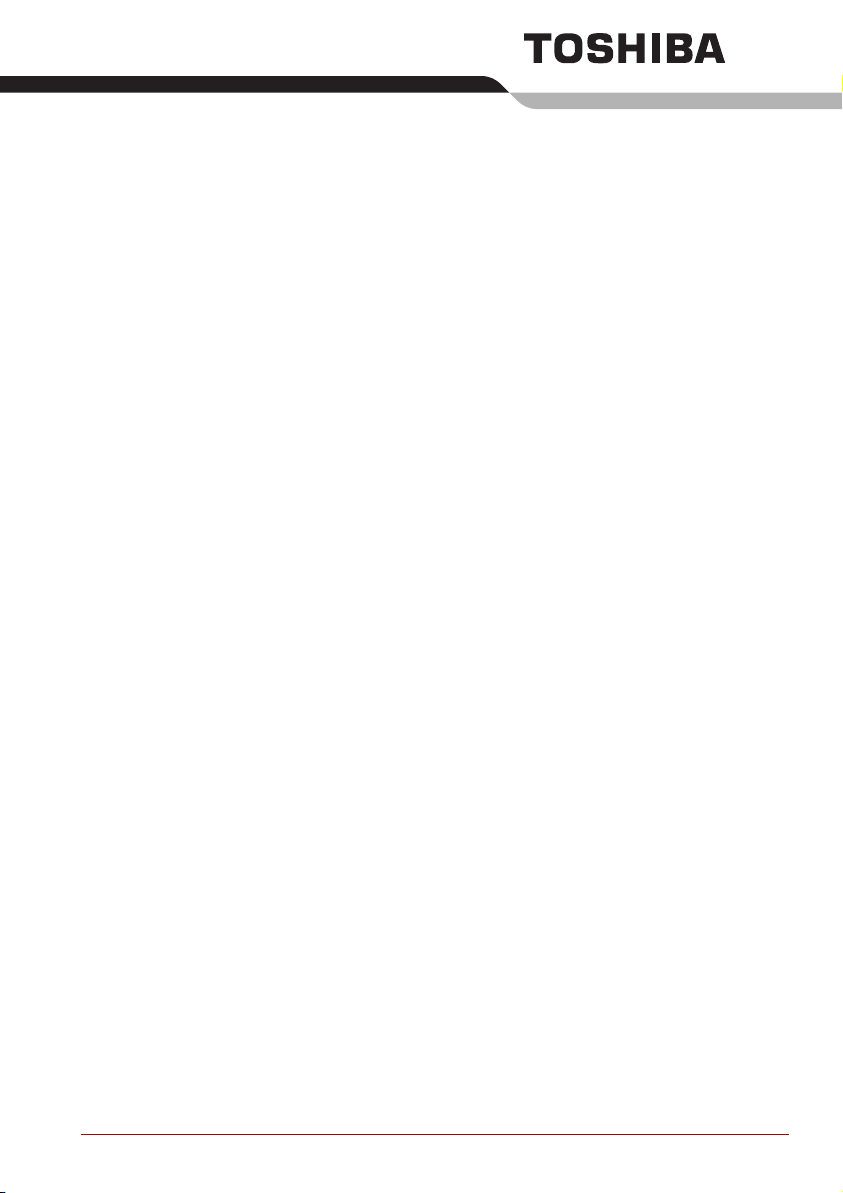
Allgemeine Vorsichtsmaßnahmen
TOSHIBA Computer gewährleisten ein Optimum an Sicherheit, verringern
die gesundheitliche Belastung durch Überanstrengung und minimieren die
Risiken beim mobilen Einsatz der Geräte. Dennoch können Sie durch
Einhaltung einiger Vorsichtsmaßnahmen dazu beitragen, gesundheitliche
Beeinträchtigungen, Schäden am Computer oder verminderte Leistung zu
vermeiden.
Lesen Sie deshalb unbedingt die nachfolgenden Hinweise und die mit
„Achtung“ markierten Abschnitte im Handbuch.
Verletzungen durch Überlastung
Lesen Sie das Handbuch für sicheres und angenehmes Arbeiten
aufmerksam durch. Es enthält Informationen zur Vermeidung von
Überlastungserscheinungen, die an Ihren Handgelenken bei längerer
Verwendung der Tastatur auftreten können. In Kapitel 3, Erste Schritte
finden Sie auch Hinweise zur Einrichtung des Arbeitsplatzes, zur
Körperhaltung und zur Beleuchtung, mit denen sich Überanstrengungen
reduzieren lassen.
Verletzung durch Wärmeeinwirkung
■ Vermeiden Sie längeren physischen Kontakt mit dem Computer. Wenn
der Computer über einen längeren Zeitraum verwendet wird, kann die
Oberfläche sehr warm werden. Auch wenn die Temperatur bei der
einfachen Berührung nicht als zu hoch empfunden wird, sollten Sie den
langen physischen Kontakt mit dem Computer vermeiden (z. B. wenn
Sie den Computer auf Ihren Schoß oder die Hände auf die
Handballenauflage legen). Es könnte zu einer Schädigung der Haut
durch die andauernde Wärmeeinwirkung auf niedriger Stufe kommen.
■ Wenn Sie längere Zeit mit dem Computer arbeiten, sollten Sie die
Metallplatte mit den I/O-Anschlüssen nicht berühren. Sie kann heiß
werden.
■ Die Oberfläche des Netzadapters kann heiß werden, wenn der
Computer in Betrieb ist. Dieser Zustand weist nicht auf eine
Fehlfunktion hin. Wenn Sie den Netzadapter transportieren müssen,
trennen Sie ihn ab, und lassen Sie ihn vor dem Transport abkühlen.
Benutzerhandbuch xiii
Page 14
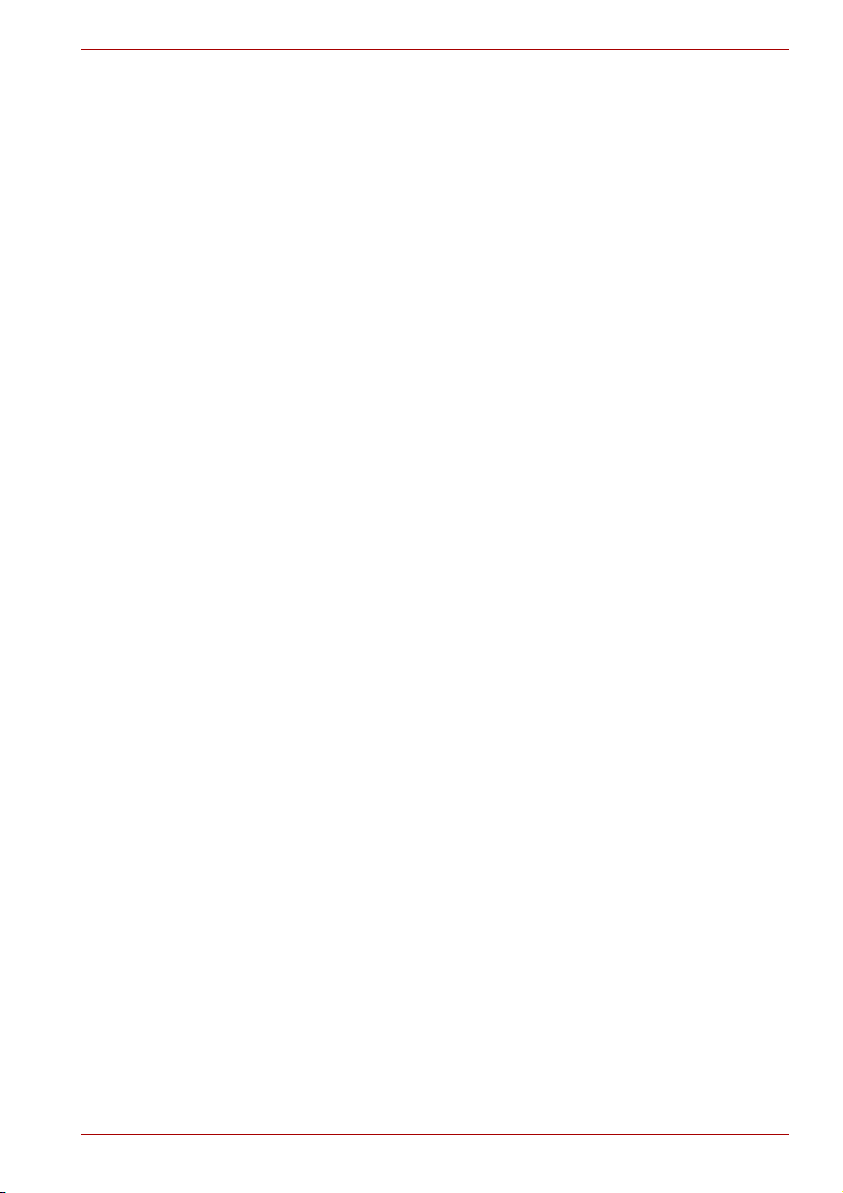
Allgemeine Vorsichtsmaßnahmen
■ Legen Sie den Netzadapter nicht auf wärmeempfindliches Material.
Es könnte beschädigt werden.
Schäden durch Druck- oder Stoßeinwirkung
Setzen Sie den Computer keiner starken Druck- oder Stoßeinwirkung aus.
Dadurch könnte der Computer beschädigt werden oder nicht mehr
einwandfrei funktionieren.
Überhitzung von PC-Karten
Einige PC-Karten erwärmen sich bei längerem Gebrauch. Durch die
Überhitzung von PC-Karten kann es während des Betriebs der Karte zu
Fehlern oder instabilen Funktionen kommen. Seien Sie vorsichtig, wenn
Sie eine PC-Karte entfernen, die zuvor über längere Zeit verwendet wurde.
Mobiltelefon
Die Verwendung von Mobiltelefonen kann zu Konflikten mit dem
Audiosystem des Computers führen. Der Betrieb des Computers wird
dadurch zwar nicht beeinträchtigt, es empfiehlt sich jedoch, einen Abstand
von mindestens 30 cm zwischen dem Computer und dem gerade
benutzten Mobiltelefon zu wahren.
Hinweise zur Haftung bei Leistungsproblemen der Zentraleinheit
(CPU, Central Processing Unit)
Die CPU-Leistung in Ihrem Computer kann unter den folgenden
Umständen von den Spezifikationen abweichen:
■ bei Verwendung bestimmter Peripherieprodukte
■ bei Akku- statt Netzbetrieb
■ bei Verwendung bestimmter vom Computer erzeugter Multimedia-
Grafiken oder -Videoanwendungen
■ bei Verwendung von normalen Telefonleitungen oder langsamen
Netzwerkverbindungen
■ bei Verwendung komplexer Design-Software, zum Beispiel CAD-
Programme
■ bei gleichzeitiger Verwendung mehrerer Anwendungen oder
Funktionalitäten
■ bei Verwendung des Computers in Gebieten mit niedrigem Luftdruck
(zum Beispiel über 1000 m über NN)
■ bei Verwendung des Computers unter Temperaturbedingungen
außerhalb des Bereichs von 5° C und 30° C bzw. über 25° C in
großen Höhen (Alle Werte sind ungefähr und variieren je nach
Computermodell. Weitere Informationen finden Sie im
Benutzerhandbuch oder auf der Toshiba-Website unter
www.pcsupport.toshiba.com.)
Auch Änderungen der Gerätekonfiguration können dazu führen, dass die
CPU-Leistung von den Spezifikationen abweicht.
Benutzerhandbuch xiv
Page 15
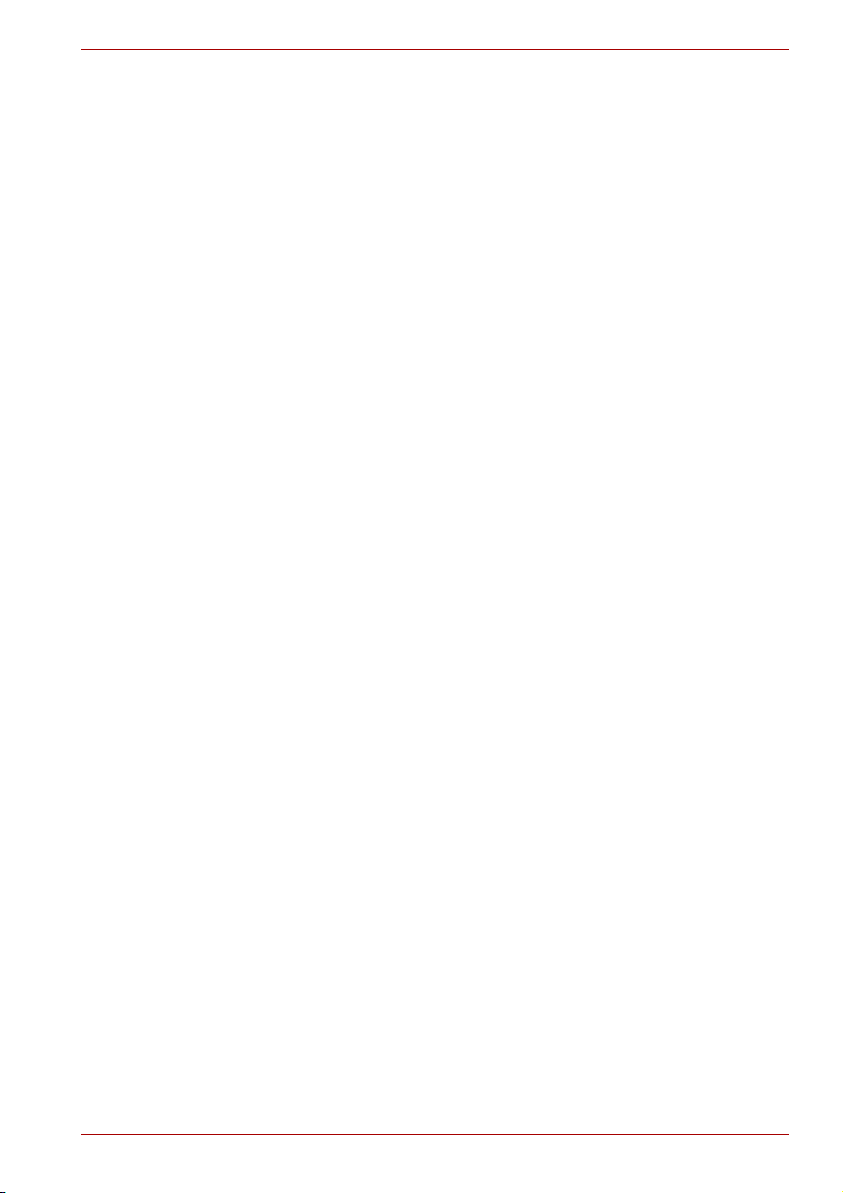
Allgemeine Vorsichtsmaßnahmen
Unter bestimmten Bedingungen kann sich der Computer automatisch
abschalten.
Dabei handelt es sich um eine normale Schutzfunktion, die das Risiko von
Datenverlusten oder Geräteschäden bei Verwendung des Computers
außerhalb der empfohlenen Bedingungen verringern soll. Um
Datenverluste zu vermeiden, sollten Sie regelmäßig Sicherungskopien der
Daten erstellen und diese Kopien auf einem externen Speichermedium
aufbewahren. Um eine optimale Leistung zu erzielen, empfiehlt es sich,
den Computer nur unter den empfohlenen Betriebsbedingungen zu
verwenden. Lesen Sie auch die weiteren Informationen, die Sie
möglicherweise mit dem Computer erhalten haben. Wenn Sie weitere
Informationen wünschen, wenden Sie sich an die Service- und SupportAbteilung von TOSHIBA.
Nicht zutreffende Merkmale
Bestimmte Notebook-Gehäuse sind so konzipiert, dass sie alle
möglichen Konfigurationen für eine komplette Produktserie aufnehmen
können. Das Modell, für das Sie sich entschieden haben, verfügt
möglicherweise nicht über alle Funktionen und Spezifikationen, für die
sich Symbole oder Schalter und Tasten am Gehäuse befinden, falls Sie
diese Funktionen nicht erworben haben.
Wireless LAN/Atheros
802.11a, b und g
Die Übertragungsgeschwindigkeit und die Reichweite des
Wireless LAN können variieren. Sie hängt von folgenden Faktoren ab:
elektromagnetische Umgebung, Hindernisse, Aufbau und Konfiguration
des Zugriffspunkts sowie Aufbau des Clients und Software/HardwareKonfiguration.
Die tatsächliche Übertragungsgeschwindigkeit liegt unter dem
theoretischen Höchstwert.
Atheros
Wenn Sie die Atheros SuperAG™ oder SuperG™-Funktion verwenden
möchten, müssen Sie einen Client und einen Zugangspunkt haben, die
die entsprechende Funktion unterstützen. Die Leistung dieser
Funktionen kann je nach den übertragenen Daten variieren.
LCD
Nach einem bestimmten Zeitraum kommt es abhängig von der
Verwendung des Computers zu einer Beeinträchtigung der Helligkeit des
LCDs. Dies ist ein spezifisches Merkmal der LCD-Technologie.
Kopierschutz
Die auf einigen Datenträgern enthaltene Kopierschutztechnologie kann
eventuell dazu führen, dass Sie auf diesen nicht aufnehmen oder diese
nicht anzeigen können.
Benutzerhandbuch xv
Page 16
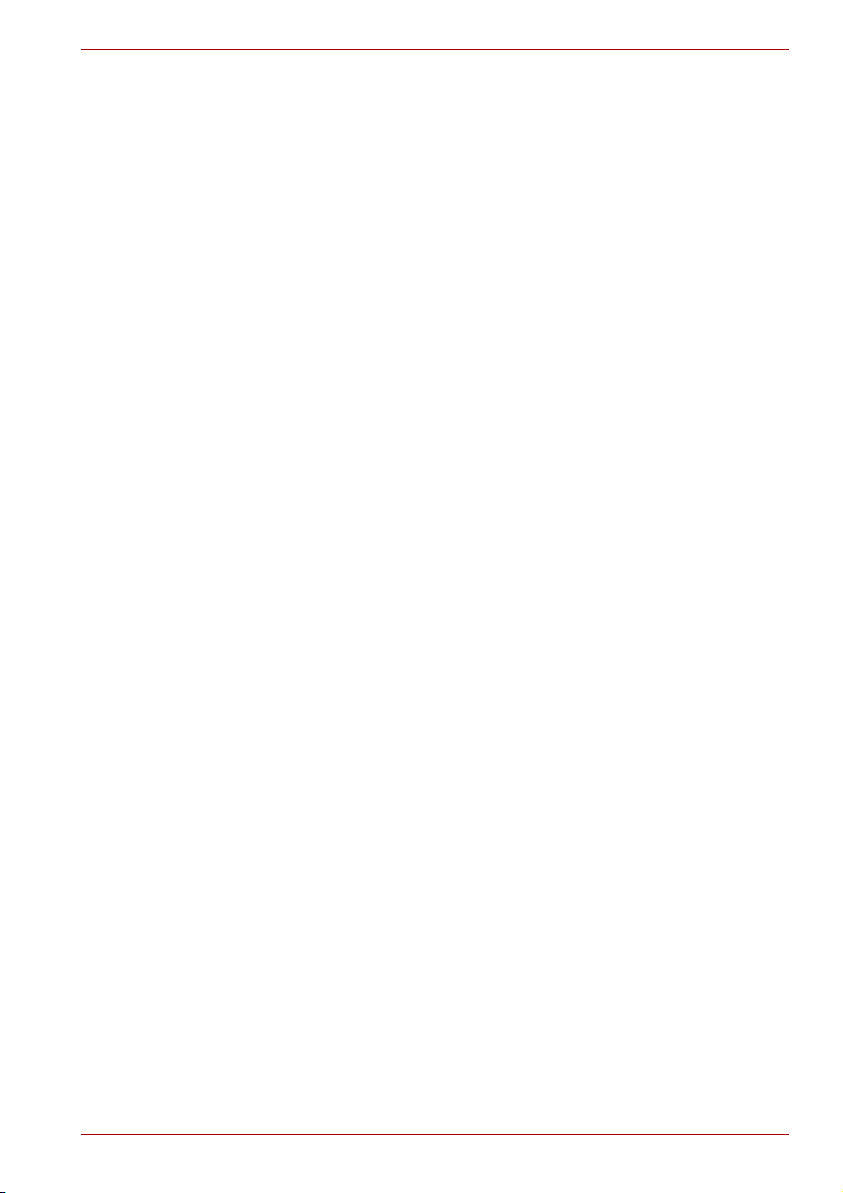
Allgemeine Vorsichtsmaßnahmen
Festplattenkapazität
1 Gigabyte (GB) entspricht 1000 × 1000 × 1000 = 1.000.000.000 Byte
hoch 10. Das Computer-Betriebssystem hat jedoch eine geringere
Speicherkapazität von 1 GB=1024 × 1024 × 1024 = 1.073.741.824 Byte
hoch 2. Die verfügbare Speicherkapazität ist zudem geringer, wenn das
Produkt ein oder mehrere vorinstallierte Betriebssysteme umfasst, wie z. B.
das Microsoft-Betriebssystem und/oder vorinstallierte SoftwareAnwendungen, oder Inhalte von Datenträgern. Die tatsächlich formatierte
Kapazität kann variieren.
SRS
SRS-Programme zur Verbesserung der Audioqualität sind nur im Microsoft
Windows-Betriebssystem verfügbar.
Abbildungen
Bei allen Abbildungen handelt es sich um Simulationen zu Illustrationszwecken.
Express Media Player
Express Media Player ist keine Windows-basierte Anwendung. Die AkkuLebensdauer ist kürzer als bei Verwendung ähnlicher Anwendungen im
Windows-Betriebssystem.
LCD-Helligkeit und Überanstrengung der Augen
Die Helligkeit Ihres LCDs entspricht ungefähr der eines Fernsehgeräts.
Stellen Sie die Helligkeit Ihres LCDs so ein, dass Ihre Augen nicht
überanstrengt werden.
Hinweise zur Leistung des Grafikchips (Graphics Processing Unit, GPU)
Die Leistung des Grafikchips (GPU) variiert je nach Modell, Konfiguration,
Anwendungen, Energieverwaltungseinstellungen und verwendeten
Funktionen.
Die GPU-Leistung ist nur im Netzbetrieb optimal und kann im Akkubetrieb
erheblich absinken.
Hinweis zum Hauptspeicher
Das Grafiksystem Ihres Computers verwendet einen Teil des
Hauptsystemspeichers für die Grafikleistung, wodurch die Größe des
Systemspeichers, der für andere Computervorgänge verfügbar ist,
verringert wird. Die Größe des Systemspeichers, der für die
Grafikunterstützung verwendet wird, richtet sich nach der Grafikkarte, den
verwendeten Anwendungen, der Größe des Systemspeichers und anderen
Faktoren.
Benutzerhandbuch xvi
Page 17
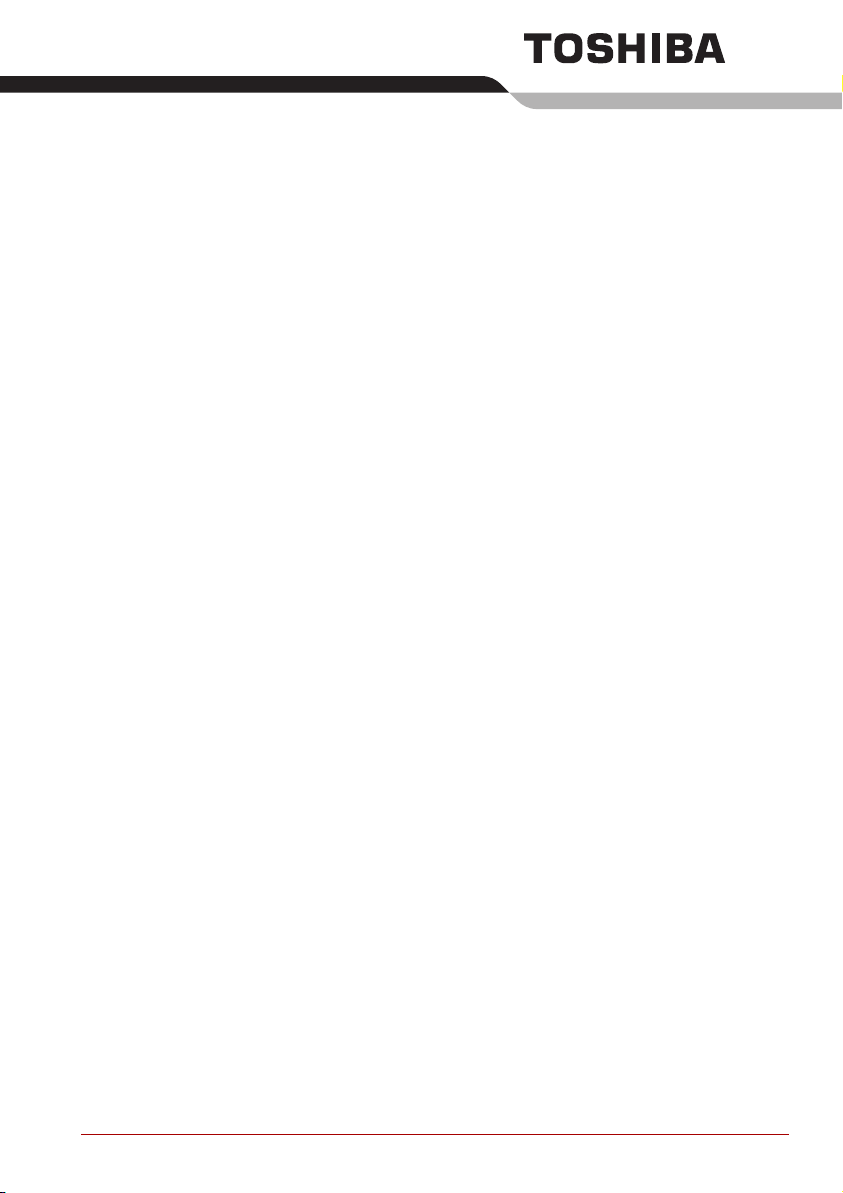
Inhaltsverzeichnis
Vorwort
Allgemeine Vorsichtsmaßnahmen
Kapitel 1 Einführung
Geräteprüfliste . . . . . . . . . . . . . . . . . . . . . . . . . . . . . . . . . . . . . . . . . . . 1-1
Merkmale . . . . . . . . . . . . . . . . . . . . . . . . . . . . . . . . . . . . . . . . . . . . . . . . 1-3
Besondere Merkmale . . . . . . . . . . . . . . . . . . . . . . . . . . . . . . . . . . . . . . 1-9
Dienstprogramme. . . . . . . . . . . . . . . . . . . . . . . . . . . . . . . . . . . . . . . . 1-12
Optionales Zubehör . . . . . . . . . . . . . . . . . . . . . . . . . . . . . . . . . . . . . . 1-14
Kapitel 2 Rund um den Computer
Linke Seite. . . . . . . . . . . . . . . . . . . . . . . . . . . . . . . . . . . . . . . . . . . . . . . 2-3
Rechte Seite . . . . . . . . . . . . . . . . . . . . . . . . . . . . . . . . . . . . . . . . . . . . . 2-4
Rückseite. . . . . . . . . . . . . . . . . . . . . . . . . . . . . . . . . . . . . . . . . . . . . . . . 2-5
Unterseite . . . . . . . . . . . . . . . . . . . . . . . . . . . . . . . . . . . . . . . . . . . . . . . 2-6
Vorderseite mit geöffnetem Bildschirm . . . . . . . . . . . . . . . . . . . . . . . 2-7
AV-Tasten. . . . . . . . . . . . . . . . . . . . . . . . . . . . . . . . . . . . . . . . . . . . . . . . 2-8
System-LEDs . . . . . . . . . . . . . . . . . . . . . . . . . . . . . . . . . . . . . . . . . . . . 2-9
Tastatur-LEDs . . . . . . . . . . . . . . . . . . . . . . . . . . . . . . . . . . . . . . . . . . . 2-10
USB-Diskettenlaufwerk . . . . . . . . . . . . . . . . . . . . . . . . . . . . . . . . . . . 2-11
Optisches Laufwerk . . . . . . . . . . . . . . . . . . . . . . . . . . . . . . . . . . . . . . 2-12
Netzadapter . . . . . . . . . . . . . . . . . . . . . . . . . . . . . . . . . . . . . . . . . . . . . 2-15
Kapitel 3 Erste Schritte
Einrichten des Arbeitsplatzes . . . . . . . . . . . . . . . . . . . . . . . . . . . . . . . 3-2
Anschließen des Netzadapters . . . . . . . . . . . . . . . . . . . . . . . . . . . . . . 3-5
Öffnen des Bildschirms . . . . . . . . . . . . . . . . . . . . . . . . . . . . . . . . . . . . 3-6
Einschalten des Computers . . . . . . . . . . . . . . . . . . . . . . . . . . . . . . . . 3-6
Erstes Starten des Systems . . . . . . . . . . . . . . . . . . . . . . . . . . . . . . . . 3-7
Ausschalten des Computers . . . . . . . . . . . . . . . . . . . . . . . . . . . . . . . . 3-7
Neustarten des Computers . . . . . . . . . . . . . . . . . . . . . . . . . . . . . . . . 3-10
Wiederherstellen der vorinstallierten Software von den
Wiederherstellungsmedien . . . . . . . . . . . . . . . . . . . . . . . . . . . . . . . . 3-11
Benutzerhandbuch xvii
Page 18
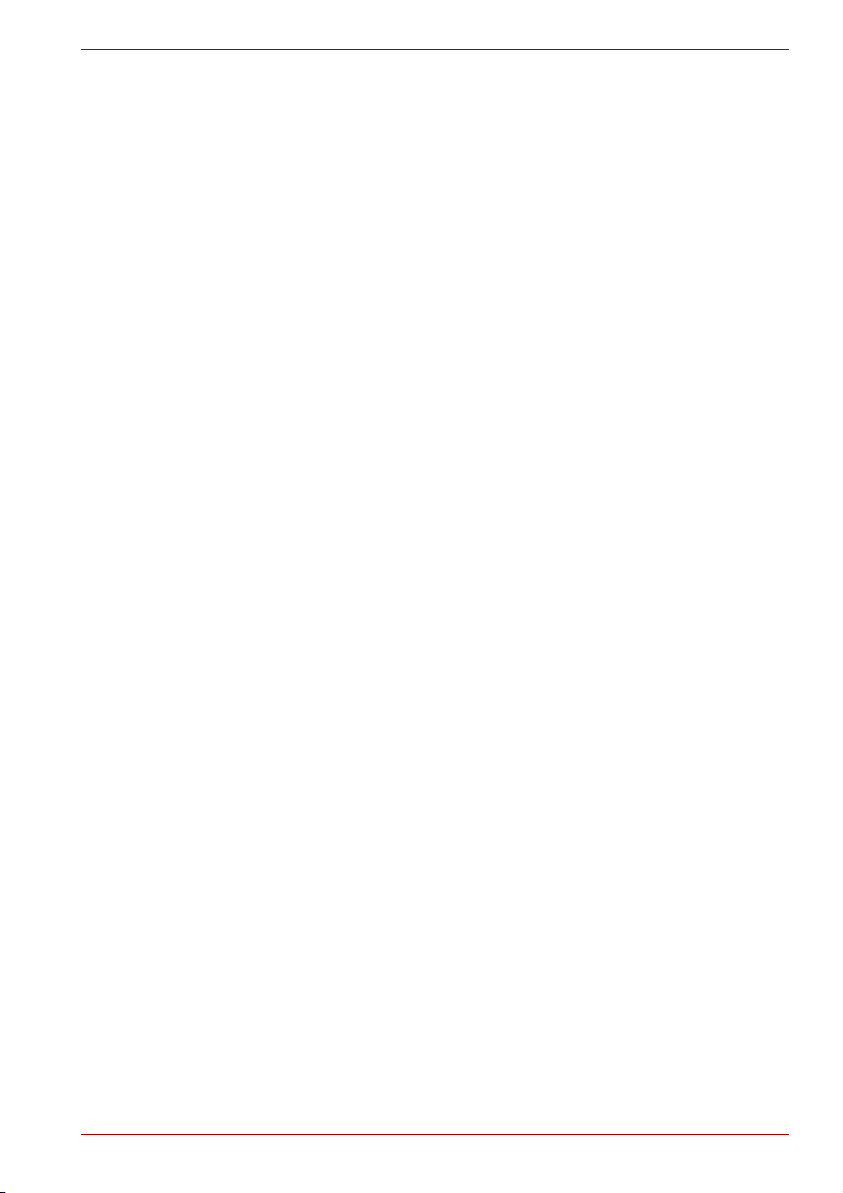
Kapitel 4 Grundlagen der Bedienung
Verwenden des Touchpads . . . . . . . . . . . . . . . . . . . . . . . . . . . . . . . . . 4-1
Diskettenlaufwerk anschließen. . . . . . . . . . . . . . . . . . . . . . . . . . . . . . 4-2
Diskettenlaufwerk abtrennen . . . . . . . . . . . . . . . . . . . . . . . . . . . . . . . 4-3
Verwenden von optischen Laufwerken . . . . . . . . . . . . . . . . . . . . . . . 4-3
AV-Tastenfunktionen . . . . . . . . . . . . . . . . . . . . . . . . . . . . . . . . . . . . . . 4-8
Beschreiben von CD/DVDs in CD-RW/DVD-ROM-Laufwerken. . . . . 4-9
Beschreiben von CDs/DVDs im DVD Super Multi-Laufwerk
(+-R Double Layer) . . . . . . . . . . . . . . . . . . . . . . . . . . . . . . . . . . . . . . . 4-11
Wichtiger Hinweis (DVD -Super-Multi-Laufwerk)
(+-R Double Layer) . . . . . . . . . . . . . . . . . . . . . . . . . . . . . . . . . . . . . . . 4-12
Umgang mit Datenträgern . . . . . . . . . . . . . . . . . . . . . . . . . . . . . . . . . 4-21
Modem . . . . . . . . . . . . . . . . . . . . . . . . . . . . . . . . . . . . . . . . . . . . . . . . . 4-22
Drahtlose Kommunikation. . . . . . . . . . . . . . . . . . . . . . . . . . . . . . . . . 4-24
LAN . . . . . . . . . . . . . . . . . . . . . . . . . . . . . . . . . . . . . . . . . . . . . . . . . . . 4-26
Anschließen des LAN-Kabels . . . . . . . . . . . . . . . . . . . . . . . . . . . . . . 4-26
Reinigen des Computers . . . . . . . . . . . . . . . . . . . . . . . . . . . . . . . . . . 4-27
Transport des Computers . . . . . . . . . . . . . . . . . . . . . . . . . . . . . . . . . 4-28
Schutz vor Überhitzung . . . . . . . . . . . . . . . . . . . . . . . . . . . . . . . . . . . 4-28
Kapitel 5 Tastatur
Schreibmaschinentasten . . . . . . . . . . . . . . . . . . . . . . . . . . . . . . . . . . . 5-1
Funktionstasten F1 bis F12 . . . . . . . . . . . . . . . . . . . . . . . . . . . . . . . . . 5-2
Softkeys: Fn in Kombination mit anderen Tasten . . . . . . . . . . . . . . . 5-2
Windows-Sondertasten . . . . . . . . . . . . . . . . . . . . . . . . . . . . . . . . . . . . 5-7
Integrierte numerische Tastatur . . . . . . . . . . . . . . . . . . . . . . . . . . . . . 5-7
Erzeugen von ASCII-Zeichen. . . . . . . . . . . . . . . . . . . . . . . . . . . . . . . . 5-9
Kapitel 6 Stromversorgung und Startmodi
Stromversorgungsbedingungen. . . . . . . . . . . . . . . . . . . . . . . . . . . . . 6-1
Stromversorgungs-LEDs . . . . . . . . . . . . . . . . . . . . . . . . . . . . . . . . . . . 6-2
Akku-Typen . . . . . . . . . . . . . . . . . . . . . . . . . . . . . . . . . . . . . . . . . . . . . . 6-3
Akku. . . . . . . . . . . . . . . . . . . . . . . . . . . . . . . . . . . . . . . . . . . . . . . . . . . . 6-4
RTC-Akku . . . . . . . . . . . . . . . . . . . . . . . . . . . . . . . . . . . . . . . . . . . . . . . 6-4
Pflege und Verwendung des Akkus . . . . . . . . . . . . . . . . . . . . . . . . . . 6-5
Auswechseln des Akkus . . . . . . . . . . . . . . . . . . . . . . . . . . . . . . . . . . 6-12
Starten des Computers mit einem Passwort . . . . . . . . . . . . . . . . . . 6-14
Kapitel 7 HW Setup und Passwörter
HW Setup. . . . . . . . . . . . . . . . . . . . . . . . . . . . . . . . . . . . . . . . . . . . . . . . 7-1
Benutzerhandbuch xviii
Page 19
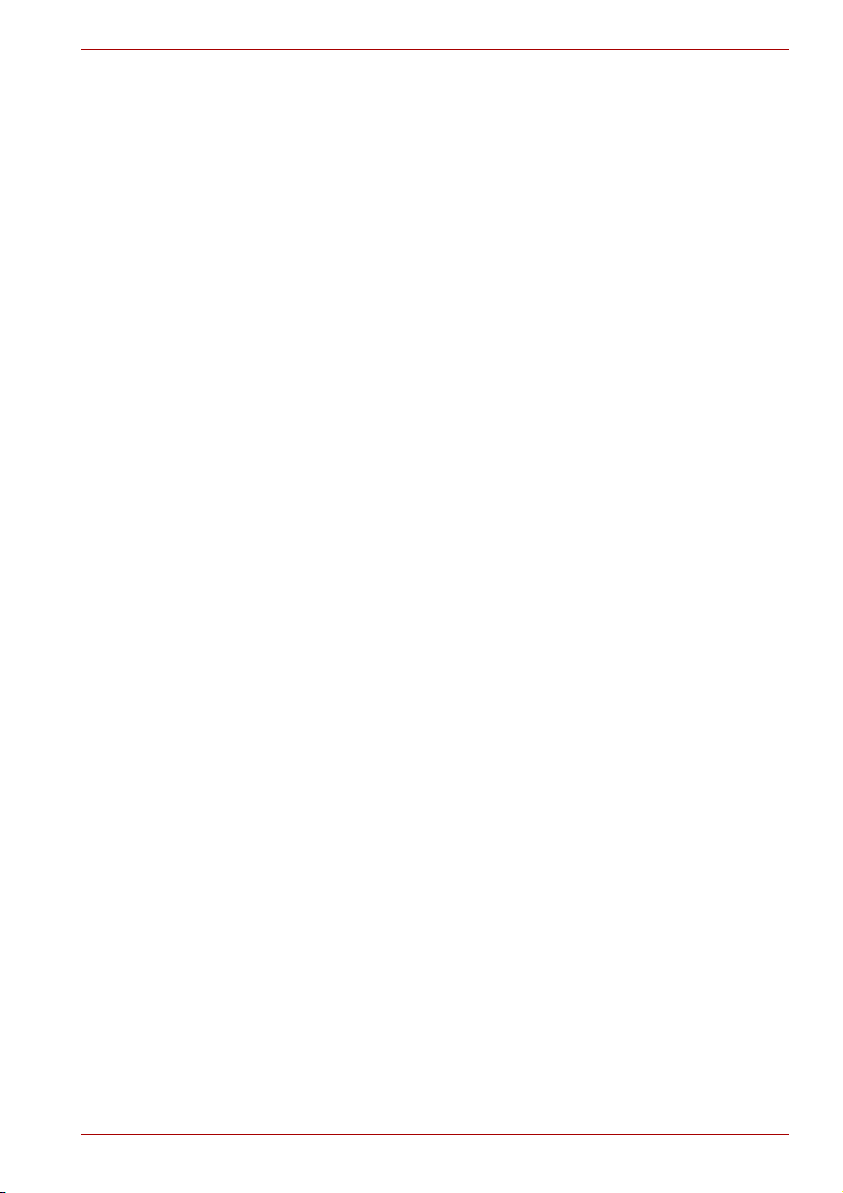
Kapitel 8 Zusatzeinrichtungen
PC-Karten . . . . . . . . . . . . . . . . . . . . . . . . . . . . . . . . . . . . . . . . . . . . . . . 8-2
Speichererweiterung . . . . . . . . . . . . . . . . . . . . . . . . . . . . . . . . . . . . . . 8-3
Zusätzlicher Akku. . . . . . . . . . . . . . . . . . . . . . . . . . . . . . . . . . . . . . . . . 8-6
Zusätzlicher Netzadapter. . . . . . . . . . . . . . . . . . . . . . . . . . . . . . . . . . . 8-6
Externes USB-Diskettenlaufwerk . . . . . . . . . . . . . . . . . . . . . . . . . . . . 8-6
Externer Monitor. . . . . . . . . . . . . . . . . . . . . . . . . . . . . . . . . . . . . . . . . . 8-7
Fernsehgerät. . . . . . . . . . . . . . . . . . . . . . . . . . . . . . . . . . . . . . . . . . . . . 8-8
i.LINK (IEEE1394) . . . . . . . . . . . . . . . . . . . . . . . . . . . . . . . . . . . . . . . . . 8-8
Sicherheitsschloss. . . . . . . . . . . . . . . . . . . . . . . . . . . . . . . . . . . . . . . 8-10
Kapitel 9 Fehlerbehebung
Vorgehen bei der Problemlösung . . . . . . . . . . . . . . . . . . . . . . . . . . . . 9-1
Hardware- und System-Checkliste . . . . . . . . . . . . . . . . . . . . . . . . . . . 9-3
TOSHIBA-Support. . . . . . . . . . . . . . . . . . . . . . . . . . . . . . . . . . . . . . . . 9-19
Anhang A Technische Daten
Anhang B Grafik-Controller und Videomodi
Grafik-Controller. . . . . . . . . . . . . . . . . . . . . . . . . . . . . . . . . . . . . . . . . . B-1
Videomodi . . . . . . . . . . . . . . . . . . . . . . . . . . . . . . . . . . . . . . . . . . . . . . . B-2
Anhang C Wireless LAN
Kartenspezifikationen . . . . . . . . . . . . . . . . . . . . . . . . . . . . . . . . . . . . . C-1
Unterstützte Frequenz-Subbänder . . . . . . . . . . . . . . . . . . . . . . . . . . . C-2
Anhang D Netzkabel und Netzstecker
Anhang E Falls Ihr Computer gestohlen wird
Glossar
Abkürzungen. . . . . . . . . . . . . . . . . . . . . . . . . . . . . . . . . . . . . . . .Glossar-1
Index
Benutzerhandbuch xix
Page 20
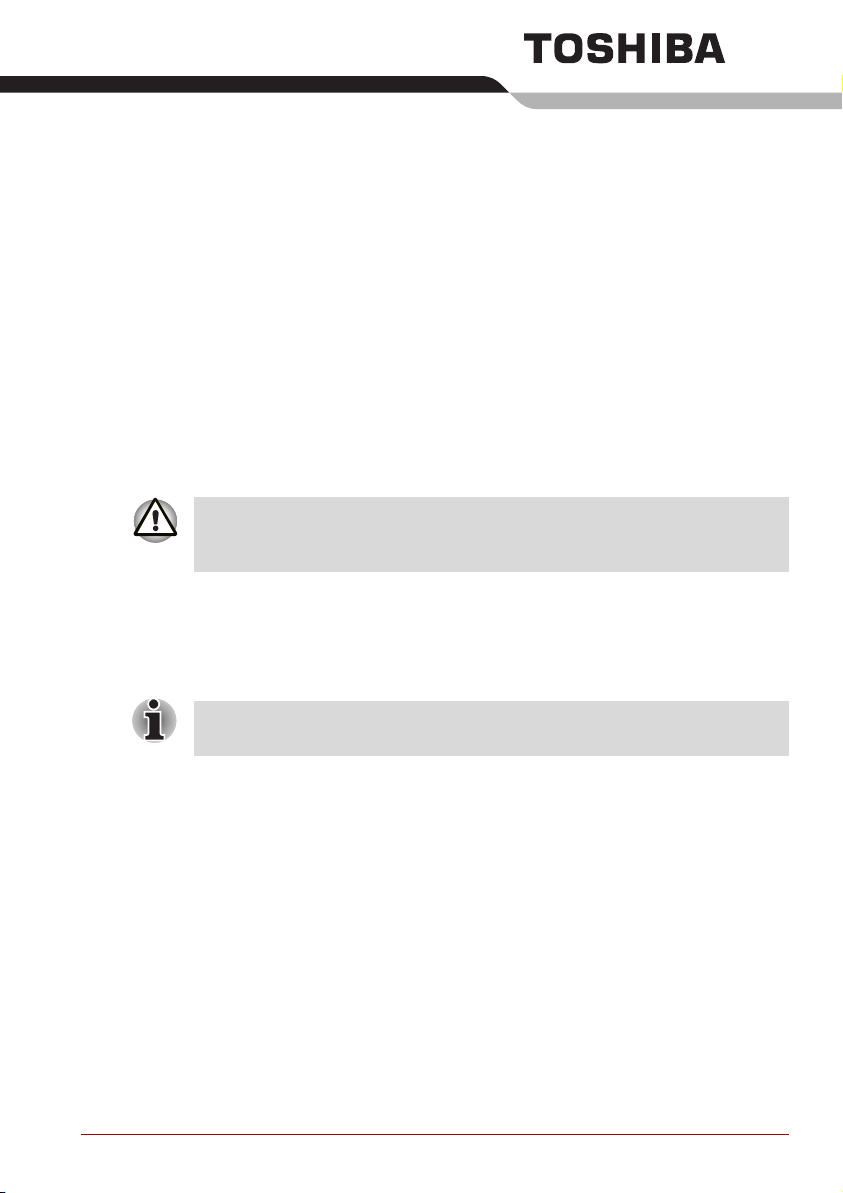
Einführung
Dieses Kapitel enthält eine Geräteprüfliste und eine Beschreibung der
Merkmale und des optionalen Zubehörs des Computers.
Einige der in diesem Handbuch beschriebenen Einrichtungen
funktionieren eventuell nicht ordnungsgemäß, wenn Sie ein
Betriebssystem verwenden, das nicht von TOSHIBA vorinstalliert wurde.
Geräteprüfliste
Packen Sie den Computer vorsichtig aus. Heben Sie den Karton und das
Verpackungsmaterial für den späteren Gebrauch auf.
Ein Sternchen * kennzeichnet ein Zusatzteil, das abhängig vom
erworbenen Modell ist.
Überprüfen Sie, ob Sie die folgenden Teile erhalten haben:
Kapitel 1
Hardware
Überprüfen Sie, ob Sie die folgenden Teile erhalten haben:
■ TOSHIBA Serie A100 Mobiler Personal Computer
■ Universeller Netzadapter und Netzkabel
■ USB-Diskettenlaufwerk *
■ Modemkabel *
■ Akku *
Benutzerhandbuch 1-1
Page 21
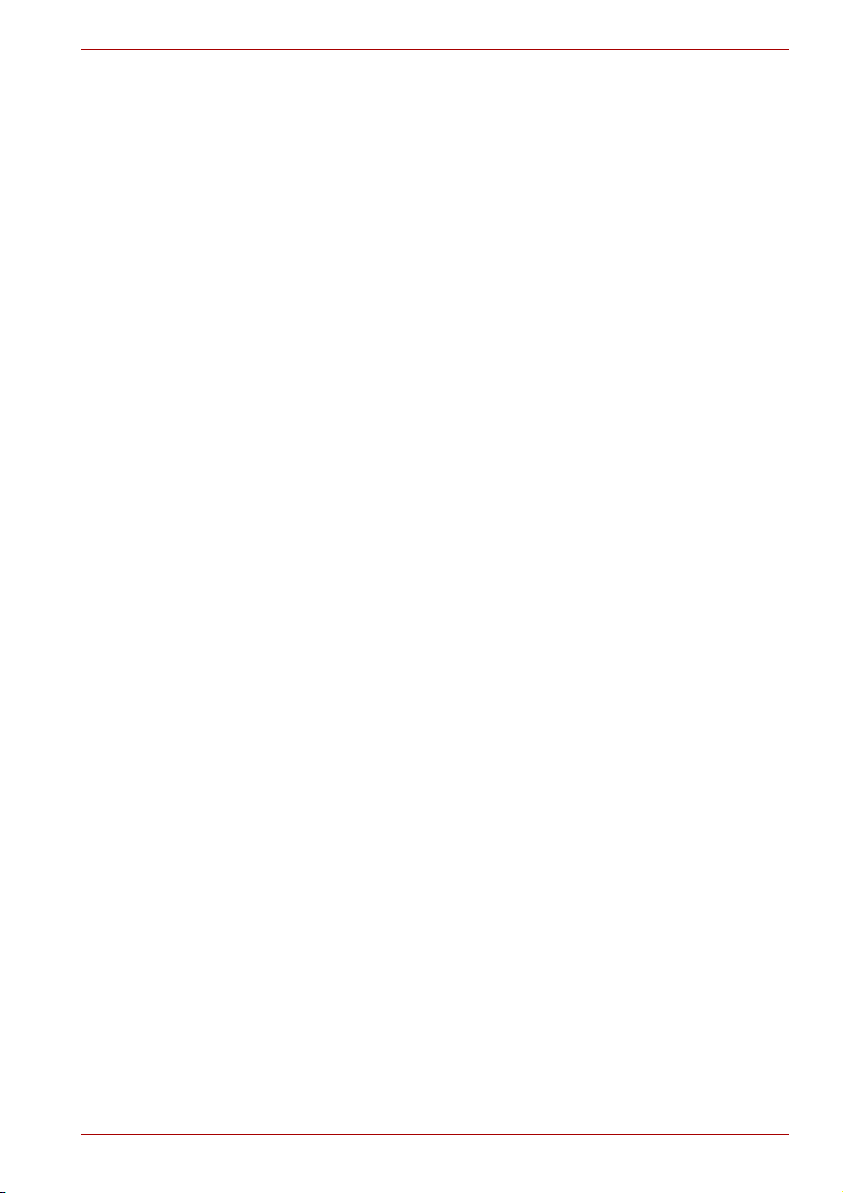
Software
Windows XP Professional/Home Edition Service Pack 2
Einführung
Die folgende Software ist vorinstalliert:
■ Microsoft
■ Microsoft
■ Modemtreiber
■ Netzwerktreiber
■ Wireless LAN-Treiber (nur für Modelle mit Wireless LAN-Funktion)
■ Grafiktreiber für Windows
■ Audiotreiber für Windows
■ Zeigegerätetreiber
■ DVD Video Player
■ TOSHIBA Dienstprogramme
■ TOSHIBA Power Saver
■ TOSHIBA Benutzerhandbuch
■ TOSHIBA Assist
■ TOSHIBA ConfigFree
■ TOSHIBA Touch and Launch
■ TOSHIBA Touchpad Ein/Aus-Utility
■ TOSHIBA PC-Diagnose-Tool
■ TOSHIBA Zoom-Dienstprogramm
■ TOSHIBA Controls
■ TOSHIBA Virtual Sound
■ TOSHIBA Acoustic Silencer
■ TOSHIBA Hotkey-Dienstprogramm
■ RecordNow! Basic for TOSHIBA
■ DLA for TOSHIBA
■ TOSHIBA DVD-RAM-Treiber *
■ WinDVD Creator2 Platinum *
®
Windows XP Home Edition oder Professional Edition
®
Internet Explorer
Dokumentation:
■ Toshiba Serie A100 Benutzerhandbuch
■ Toshiba Serie A100 Kurzanleitung
■ Sicherheits- und Betriebshinweise
■ Garantieinformationen
Product Recovery-Datenträger und zusätzliche Software
■ Product Recovery
■ Zusatzsoftware-CD *
Benutzerhandbuch 1-2
Page 22
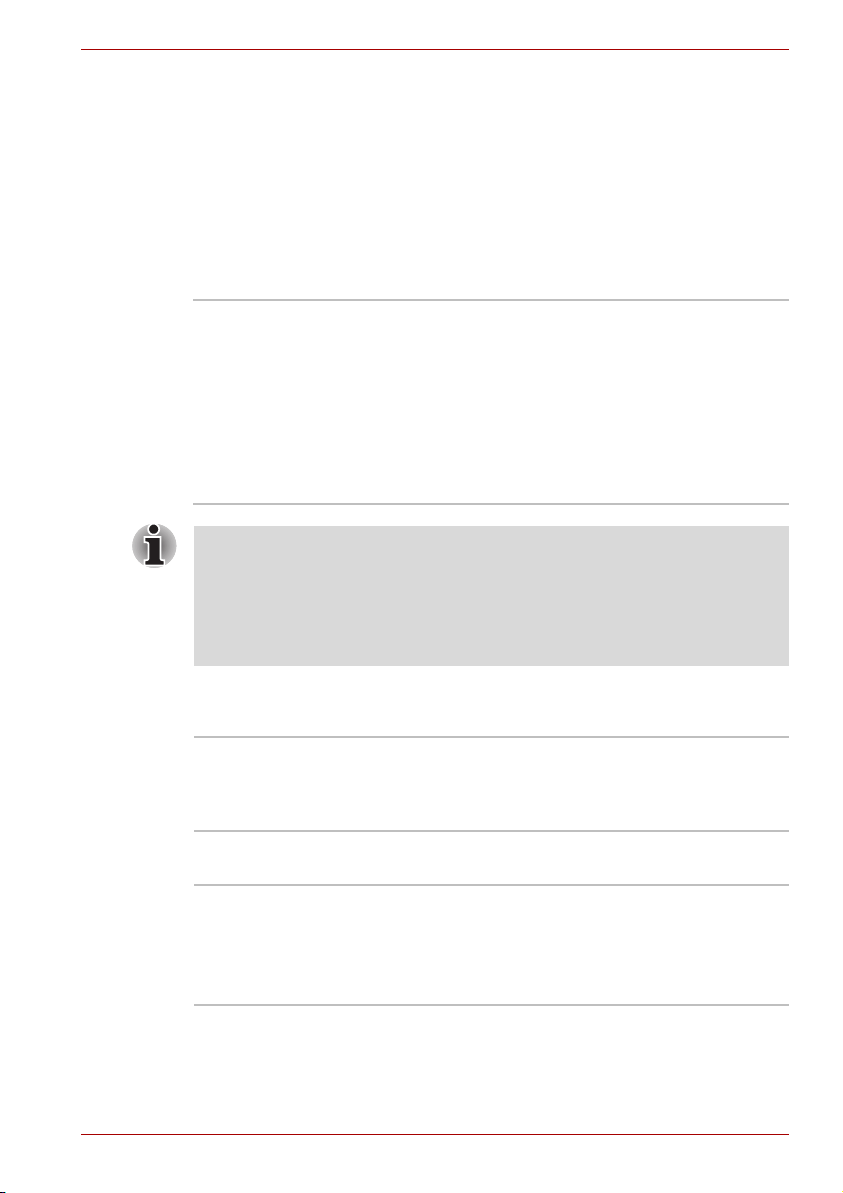
Merkmale
Einführung
Die kompakte Größe, das geringe Gewicht, der niedrige Energieverbrauch
und die hohe Zuverlässigkeit dieses Computers werden durch den Einsatz
der erweiterten hohen Integrationsdichte (Large Scale Integration, LSI) und
der komplementären Metalloxyd-Halbleiter-(Complementary Metal-Oxide
Semiconductor-, CMOS-)Technologie erzielt. Der Computer verfügt über
die folgenden Merkmale und Vorteile:
Prozessor
Ausstattung ab
Werk
Der Computer verfügt über einen Intel® Celeron®
M-Prozessor mit integriertem L1-Cache (32 KB)
und über L2-Cache-Speicher (1 MB).
®
Celeron® M Prozessor 350
Intel
Intel® Celeron® M Prozessor 360
®
Celeron® M Prozessor 370
Intel
®
Celeron® M Prozessor 380
Intel
Intel® Celeron® M Prozessor 390
Intel® Pentium® M Prozessoren und Intel® Celeron® M-Prozessoren
unterstützen die Funktion
Execute-Disable Bit
(Ausführen/Deaktivieren-Bit).
Diese Funktion kann verwendet werden, wenn sie im BIOS-Setup auf
Available
(Verfügbar) gesetzt wird. Die Standardeinstellung ist
Not-Available
(Nicht verfügbar). Sie können das BIOS-Setup über die ESC-Taste aufrufen,
wenn Sie den Computer einschalten.
Speicher
Steckplätze In den beiden Speichersteckplätzen können
Level-2-Cache Zur Maximierung der Leistung steht 1 MB (Intel®
Video-RAM Bis 128 MB RAM stehen für die
PC4200-Speichermodule mit 256, 512 oder
1024 MB installiert werden, um den
Systemspeicher auf bis zu 2 GB zu erweitern.
Celeron
®
M) Level-2-Cache zur Verfügung.
Bildschirmanzeige zur Verfügung (über 512 MB
Systemspeicher).
Bis 64 MB RAM stehen für die Bildschirmanzeige
zur Verfügung (256 MB Systemspeicher).
Benutzerhandbuch 1-3
Page 23
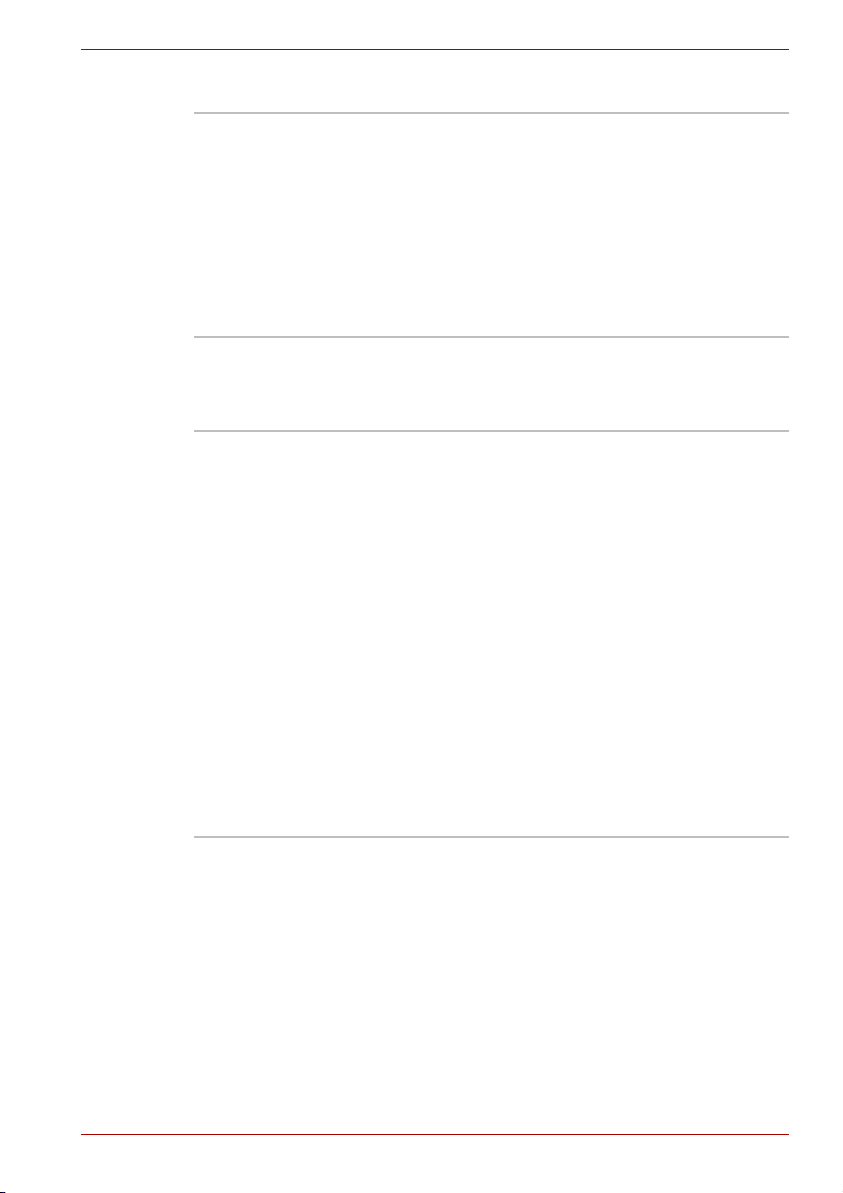
Laufwerke
Festplattenlaufwerk Der Computer verfügt über eine integrierte
2,5-Zoll-Festplatte für die nichtflüchtige
Speicherung von Daten und Software.
Sie ist in folgenden Größen erhältlich:
40,0 GB (37,26 Mrd. Byte)
60,0 GB (55,89 Mrd. Byte)
80,0 GB (74,52 Mrd. Byte)
100,0 GB (93,15 Mrd. Byte)
120,0 GB (111,78 Mrd. Byte)
Diskettenlaufwerk Das 3,5-Zoll-Laufwerk für 720-KB- oder
CD-RW/DVD-ROMLaufwerk
1,44-MB-Disketten wird an den USB-Anschluss
angeschlossen. (Unter Windows
keine 720-KB-Disketten verwendet werden.)
Einige Modelle sind mit einem CD-RW/
DVD-ROM-Laufwerk ausgestattet, mit dem Sie
CDs/DVDs ohne Adapter wiedergeben können.
Das Laufwerk unterstützt die folgenden Formate:
■ DVD-ROM
■ DVD-Video
■ CD-R
■ CD-RW
■ CD-DA
■ CD-Text
■ Photo CD (Single/Multi-Session)
■ CD-ROM Mode 1, Mode 2
■ CD-ROM XA Mode 2 (Form1, Form2)
■ Enhanced CD (CD-EXTRA)
■ CD-G (nur Audio-CD)
■ Addressing Method 2
®
XP können
Einführung
Benutzerhandbuch 1-4
Page 24
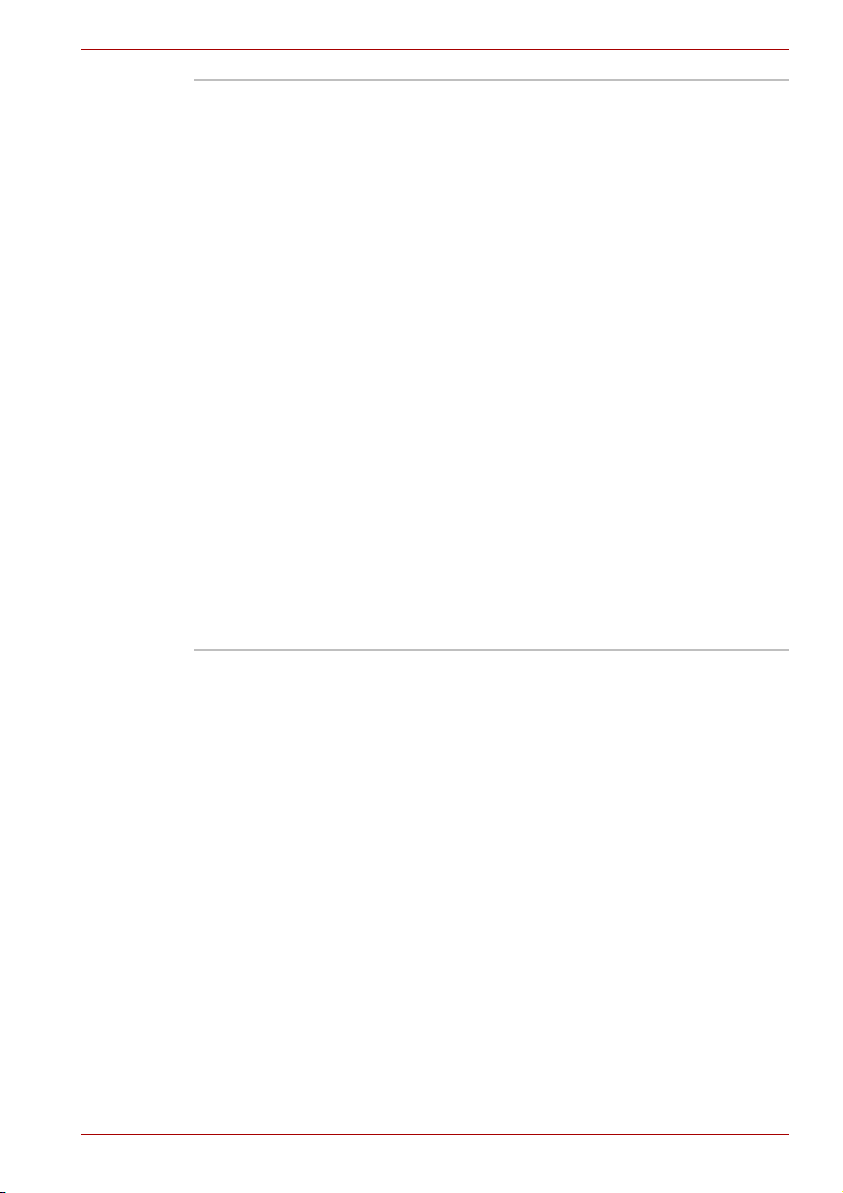
Einführung
DVD Super
Multi-Laufwerk
(+-R Double Layer)
Einige Modelle sind mit einem DVD Super MultiLaufwerk (+- R Double Layer) ausgestattet, mit
dem Sie Daten auf wiederbeschreibbaren CDs/
DVDs aufzeichnen und CDs/DVDs mit 12 cm
oder 8 cm Durchmesser ohne Adapter
verwenden können. Das Laufwerk unterstützt die
folgenden Formate:
■ DVD-ROM
■ DVD-Video
■ DVD-R ■ DVD-RW
■ DVD+R ■ DVD+RW
■ DVD+R DL ■ DVD-R DL
■ DVD-RAM
■ CD-R
■ CD-RW
■ CD-DA
■ CD-Text
■ Photo CD (Single/Multi-Session)
■ CD-ROM Mode 1, Mode 2
■ CD-ROM XA Modus 2 (Form 1, Form 2)
■ Enhanced CD (CD-EXTRA)
■ CD-G (nur Audio-CD)
■ Addressing Method 2
Benutzerhandbuch 1-5
Page 25
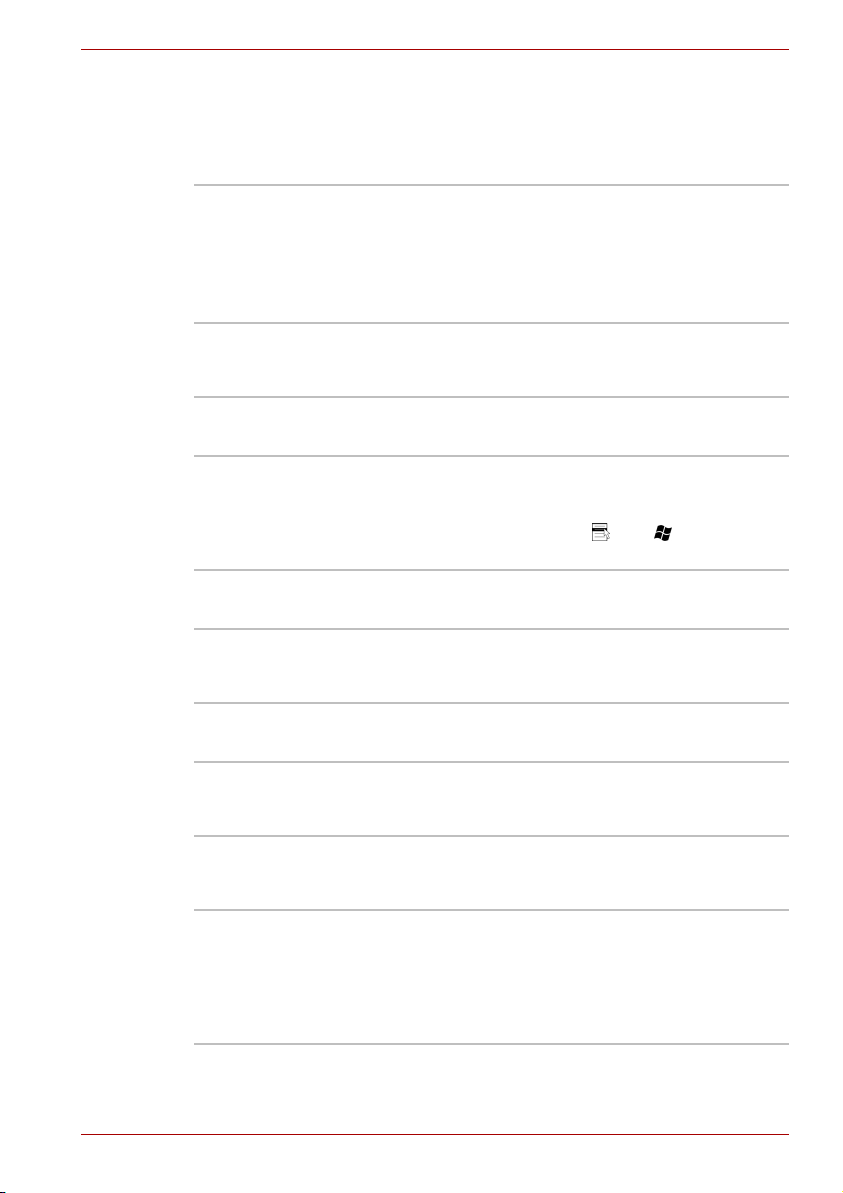
Einführung
Anzeige
Der Flüssigkristallbildschirm (Liquid Crystal Display, LCD) unterstützt
hochauflösende Grafik. Er lässt sich in vielen Neigungswinkeln einstellen,
sodass optimale Lesbarkeit und maximaler Komfort gewährleistet sind.
Ausstattung ab
Werk
Das TFT-Farb-LCD ist in vier Größen erhältlich:
15,0 Zoll XGA, 1024 × 768 Pixel
15,0 Zoll XGA-CSV, 1024 × 768 Pixel
15,4 Zoll WXGA, 1280 × 800 Pixel
15,4 Zoll WXGA-CSV, 1280 × 800 Pixel
Grafikadapter Der Grafikadapter optimiert die Anzeigeleistung.
Nähere Informationen finden Sie in Anhang B,
Grafik-Controller und Videomodi.
Tastatur
Ausstattung ab
Werk
85 oder 86 Tasten, kompatibel mit der
erweiterten IBM
®
-Tastatur, integrierte
numerische Tastatur, Cursortasten, zwei
Windows-Sondertasten ( und ). Nähere
Informationen finden Sie in Kapitel 5, Tastatur.
Zeigegerät
Ausstattung ab
Werk
In die Handballenauflage ist ein Touchpad mit
Klicktasten zur Steuerung des Bildschirmzeigers
integriert.
Stromversorgung
Akku Der Computer wird durch einen
RTC-Akku Der Computer verfügt über einen internen Akku
Netzadapter Der universelle Netzadapter versorgt das System
wiederaufladbaren Lithium-Ionen-Akku mit Strom
versorgt.
für die Versorgung der internen Echtzeituhr
(Real Time Clock, RTC) und des Kalenders.
mit Strom und lädt die Akkus bei schwachem
Ladezustand auf. Er wird mit einem abziehbaren
Netzkabel geliefert. Da der Adapter universell ist,
kann eine Netzspannung zwischen 100 und
240 Volt verwendet werden.
Benutzerhandbuch 1-6
Page 26
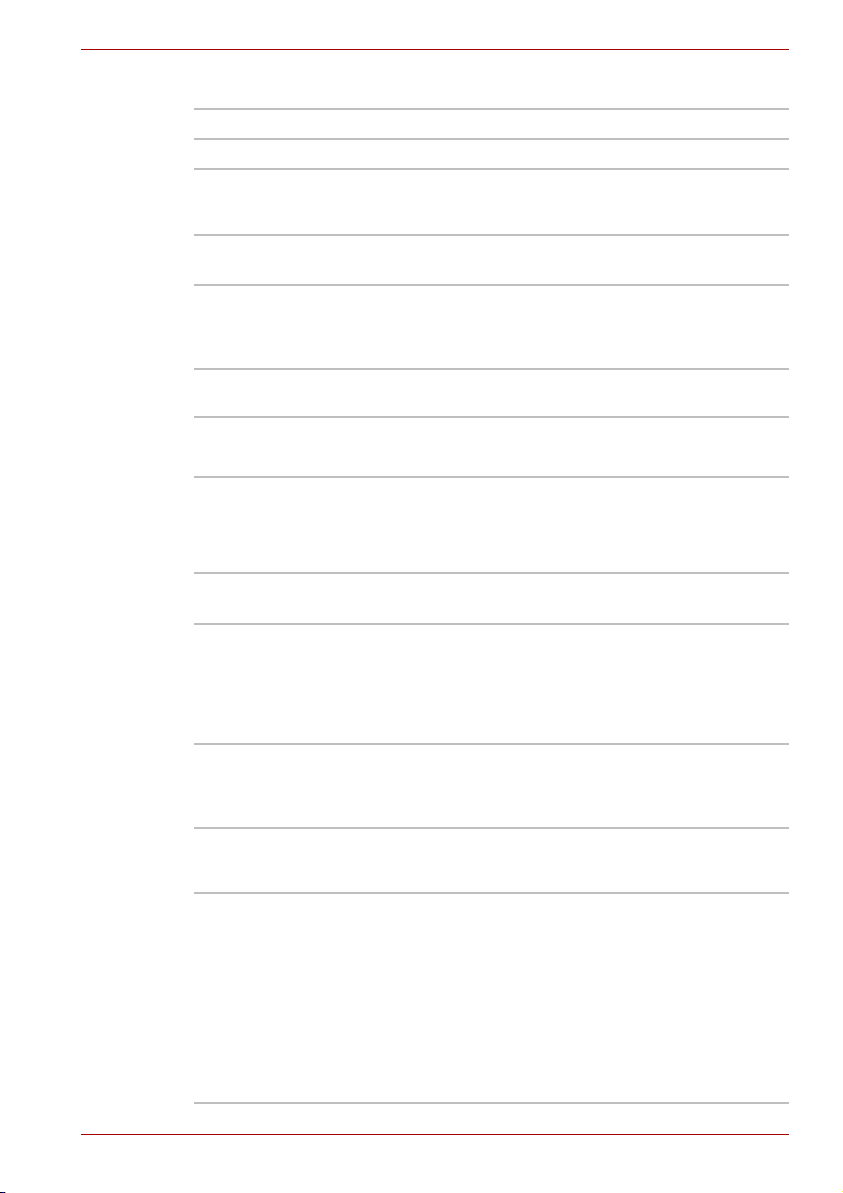
Einführung
Anschlüsse (konfigurationsabhängig)
Kopfhörer Zum Anschließen eines Stereokopfhörers
Mikrofon Zum Anschließen eines Monomikrofons
Externer Monitor 15-poliger, analoger VGA-Anschluss mit
Unterstützung für VESA DDC2B-kompatible
Funktionen
Universal Serial Bus
(USB 2.0)
Der USB-Anschluss ermöglicht den
Reihenanschluss mehrerer USB-Geräte.
i.LINK™ (IEEE 1394) Dieser Anschluss ermöglicht die
Datenübertragung mit hoher Geschwindigkeit
direkt von einem externen Gerät (zum Beispiel
von einer digitalen Videokamera).
Videoausgang Über diesen S-Video-Ausgang können Sie NTSC-
oder PAL-Daten an externe Geräte übertragen.
Steckplätze
PC-Karte Steckplatz für:
eine 5-mm-Karte (Typ II)
Nähere Informationen erhalten Sie in Kapitel 8,
Zusatzeinrichtungen.
Multimedia
Audiosystem Das Sound Blaster™ Pro™-und Windows Sound
System-kompatible Audiosystem verfügt über
interne Lautsprecher, einen Anschluss für ein
externes Mikrofon sowie einen Anschluss für
einen Kopfhörer. Es verfügt außerdem über
einen Lautstärkeregler.
S-Video-Ausgang Über diesen S-Video-Ausgang können Sie
NTSC- oder PAL-Daten an externe Geräte
übertragen. Nähere Informationen finden Sie in
Kapitel 8, Fernsehgerät.
Kommunikation
Modem Ein internes Modem ermöglicht die Daten- und
Benutzerhandbuch 1-7
Faxkommunikation. Es unterstützt den Standard
V.90 (V.92). Die Geschwindigkeit der Daten- bzw.
Faxübertragung hängt von der Qualität der
analogen Telefonleitung ab. Das Modem wird über
eine Modembuchse mit der Telefonleitung
verbunden. In einigen Vertriebsgebieten ist das
Modem als Standardausstattung vorinstalliert.
Beide Standards, V.90 und V.92, werden nur in den
USA, Kanada und Australien unterstützt. In den
anderen Vertriebsgebieten ist nur V.90 verfügbar.
Page 27
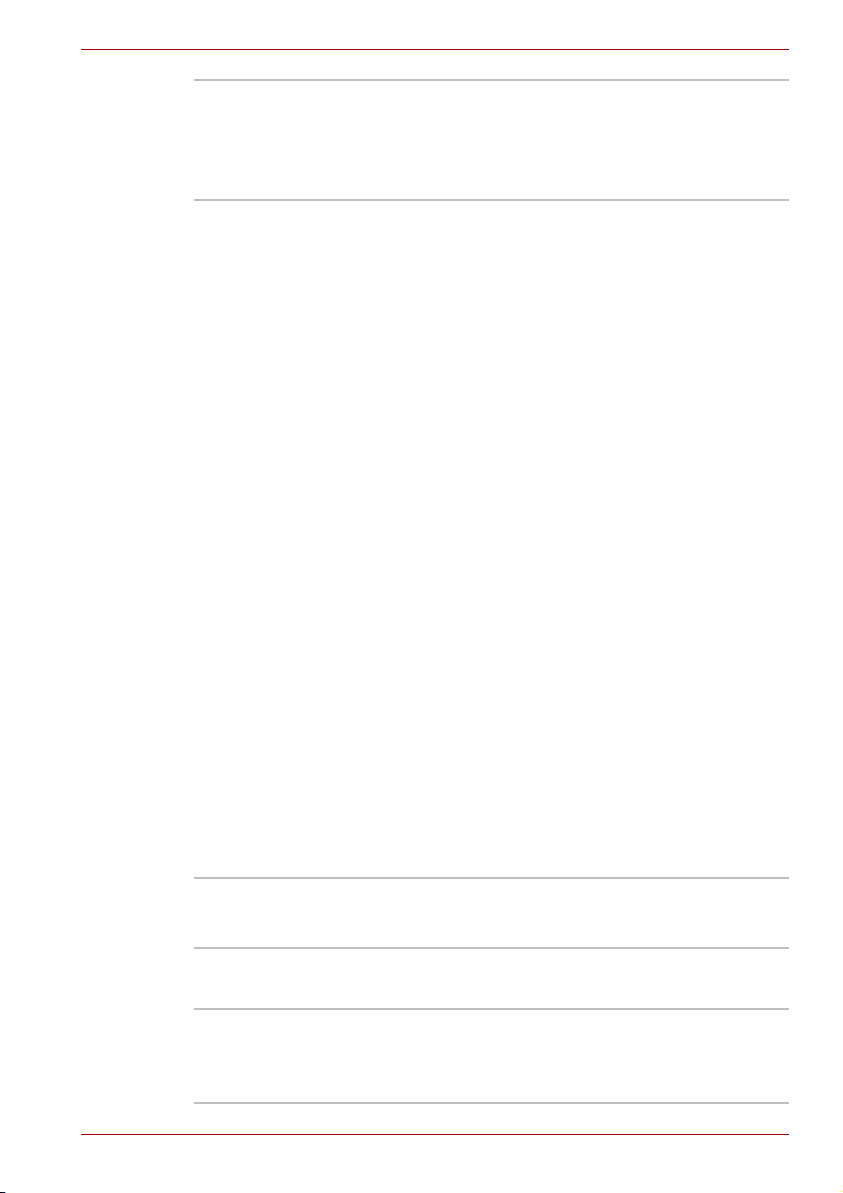
Einführung
LAN Der Computer ist mit einer LAN-Karte ausgestattet,
die Ethernet LAN (10 Mbit/s, 10BASE-T), Fast
Ethernet LAN (100 Mbit/s, 100BASE-TX) oder
Giga-Bit unterstützt. In einigen Vertriebsgebieten ist
das Modem als Standardausstattung vorinstalliert.
(modellabhängig)
Wireless LAN
Einige Computer dieser Serie verfügen über eine
Wireless LAN-Mini-PCI-Karte, die mit anderen
LAN-Systemen kompatibel ist, welche auf der
Direct Sequence Spread Spectrum/Orthogonal
Frequency Division Multiplexing-Funktechnologie
gemäß den Standards IEEE 802.11 (Version A, B
oder G) und Turbo-Modus basieren.
Automatische Auswahl der Übertragungsrate im
Bereich 54, 48, 36, 24, 18, 12, 9 und 6 Mbit/s
(Version A/B, B/G, A/B/G-Kombityp)
Automatische Auswahl der Übertragungsrate im
Bereich 11, 5,5, 2 und 1 Mbit/s (Version B)
Automatische Auswahl der Übertragungsrate im
Bereich 108, 96,72, 48, 36, 24, 18 und 12 Mbit/s
(Turbo-Modus, Version A/B/G-Kombityp)
Frequenzkanalauswahl (5 GHz: Version A/
2,4 GHz: Version B/G)
Roaming über mehrere Kanäle
Card Power Management
Wired Equivalent Privacy-(WEP-)
Datenverschlüsselung basierend auf dem
152-Bit-Verschlüsselungsalgorithmus
(Typ mit Atheros-Modul)
Wired Equivalent Privacy-(WEP-)
Datenverschlüsselung basierend auf einem
128-Bit-Verschlüsselungsalgorithmus
(Typ mit Intel-Modul)
Advanced Encryption Standard-(AES-)
Datenverschlüsselung basierend auf dem
256-Bit-Verschlüsselungsalgorithmus
(Typ mit Atheros-Modul)
Schalter für die
drahtlose
Kommunikation
Der Schalter aktiviert und deaktiviert die Wireless
LAN- und Bluetooth-Funktion. (Bei einigen
Modellen im Lieferumfang enthalten.)
Sicherheit
Schlitz für ein
Sicherheitsschloss
Benutzerhandbuch 1-8
Dient zur Anbringung eines optionalen
Sicherheitsseils, mit dem der Computer am
Schreibtisch oder an einem anderen schweren
Gegenstand befestigt werden kann.
Page 28
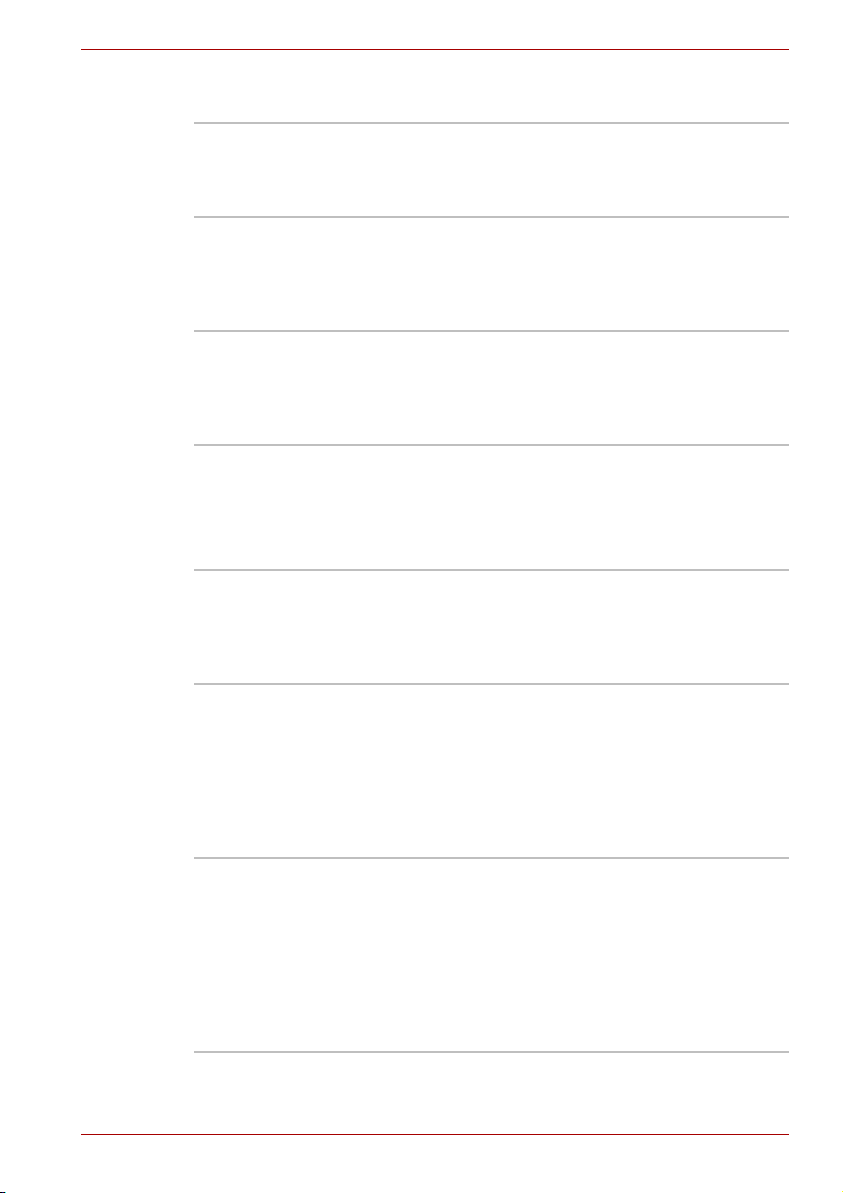
Einführung
Software
Betriebssystem Windows® XP Professional oder Home Edition
sind erhältlich. Lesen Sie dazu auch den
Abschnitt zur vorinstallierten Software weiter
oben in diesem Kapitel.
TOSHIBA
Dienstprogramme
Plug and Play Wenn Sie ein externes Gerät an den Computer
Besondere Merkmale
Die folgenden Merkmale gibt es entweder nur bei TOSHIBA-Computern,
oder es sind Funktionen, die den Umgang mit dem Computer erleichtern.
Hotkeys Diese Tastenkombinationen ermöglichen
Automatische Bildschirmabschaltung
Verschiedene Dienstprogramme und Treiber, die
die Verwendung des Computers noch
benutzerfreundlicher machen, sind vorinstalliert.
Lesen Sie dazu den Abschnitt Dienstprogramme
in diesem Kapitel.
anschließen oder eine Komponente installieren,
ermöglicht es die Plug-and-Play-Fähigkeit dem
System, den Anschluss zu erkennen und die
nötige Konfiguration automatisch vorzunehmen.
schnelle Änderungen an der
Systemkonfiguration direkt über die Tastatur,
ohne dass ein Systemkonfigurationsprogramm
ausgeführt werden muss.
Mit dieser Funktion wird die LCDStromversorgung unterbrochen, wenn über
einen festgelegten Zeitraum keine
Tastatureingabe erfolgte. Die Stromversorgung
wird wiederhergestellt, wenn eine beliebige
Taste gedrückt wird. Den Zeitraum legen Sie mit
dem Eintrag LCD-Abschaltung der Registerkarte
Basiseinrichtung in TOSHIBA Power Saver fest.
Automatische Festplattenabschaltung
Benutzerhandbuch 1-9
Diese Funktion unterbricht die Stromversorgung
des Festplattenlaufwerks, wenn über einen
festgelegten Zeitraum nicht darauf zugegriffen
wurde. Die Stromversorgung wird
wiederhergestellt, sobald erneut auf die
Festplatte zugegriffen wird. Den Zeitraum legen
Sie mit dem Eintrag Festplatte ausschalten im
Fenster Basis-Setup des Dienstprogramms
TOSHIBA Power Saver fest.
Page 29
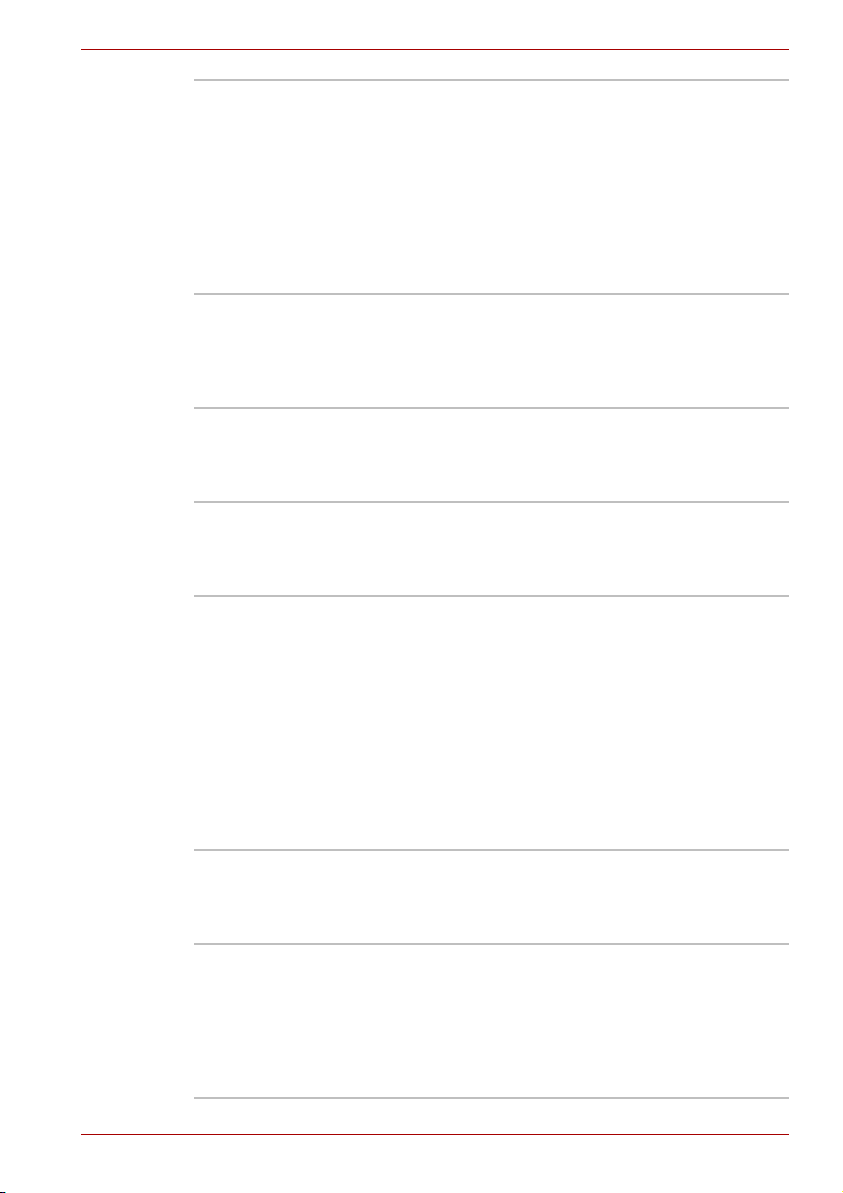
Einführung
Automatische
Aktivierung des
Standby oder
Ruhezustands
Mit dieser Funktion wird das System
automatisch im Standbymodus oder
Ruhezustand heruntergefahren, wenn über
einen festgelegten Zeitraum keine Eingabe oder
Hardwarezugriff erfolgt. Sie spezifizieren den
Zeitraum und wählen zwischen System-Standby
oder System-Ruhezustand mit dem Eintrag
System-Standby und System-Ruhezustand im
Fenster Basis-Setup des Dienstprogramms
TOSHIBA Power Saver.
Integrierte
numerische Tastatur
(Overlay)
In die Tastatur ist eine numerische Tastatur mit
zehn Tasten integriert. Informationen zur
Verwendung der integrierten numerischen
Tastatur (Overlay) finden Sie in Kapitel 5,
Tastatur.
Einschaltpasswort Es stehen zwei Stufen des Passwortschutzes
zur Verfügung, um den unbefugten Zugriff auf
den Computer zu verhindern: das Supervisorund das Benutzerpasswort.
Sofortsperre Zur Gewährleistung der Datensicherheit kann
der Bildschirm über einen Hotkey
dunkelgeschaltet und die Tastatur gesperrt
werden.
Intelligente
Stromversorgung
Ein Mikroprozessor in der intelligenten
Stromversorgung des Computers prüft den
Ladezustand des Akkus und bestimmt die
restliche Akku-Kapazität. Er schützt die
elektronischen Bauteile des Computers
außerdem vor unzulässigen
Betriebsbedingungen wie zum Beispiel
einer Überspannung aus dem Netzadapter.
Die restliche Akku-Kapazität können Sie
überwachen. Verwenden Sie dazu den Eintrag
Verbleibende Akkuenergie in TOSHIBA Power
Saver.
Energiesparmodus Mit dieser Funktion lässt sich Akku-Energie
sparen. Sie können den Energiesparmodus mit
dem Eintrag Profile in TOSHIBA Power Saver
festlegen.
LCD-gesteuerte Ein-/
Ausschaltung
Diese Funktion schaltet die Stromzufuhr zum
Computer ab, wenn der Bildschirm zugeklappt
wird, und wieder ein, wenn der Bildschirm
aufgeklappt wird. Sie legen diese Einstellung mit
dem Eintrag „Beim Schließen des Bildschirms
im Fenster Aktion einrichten“ des
Dienstprogramms TOSHIBA Power Saver fest.
Benutzerhandbuch 1-10
Page 30
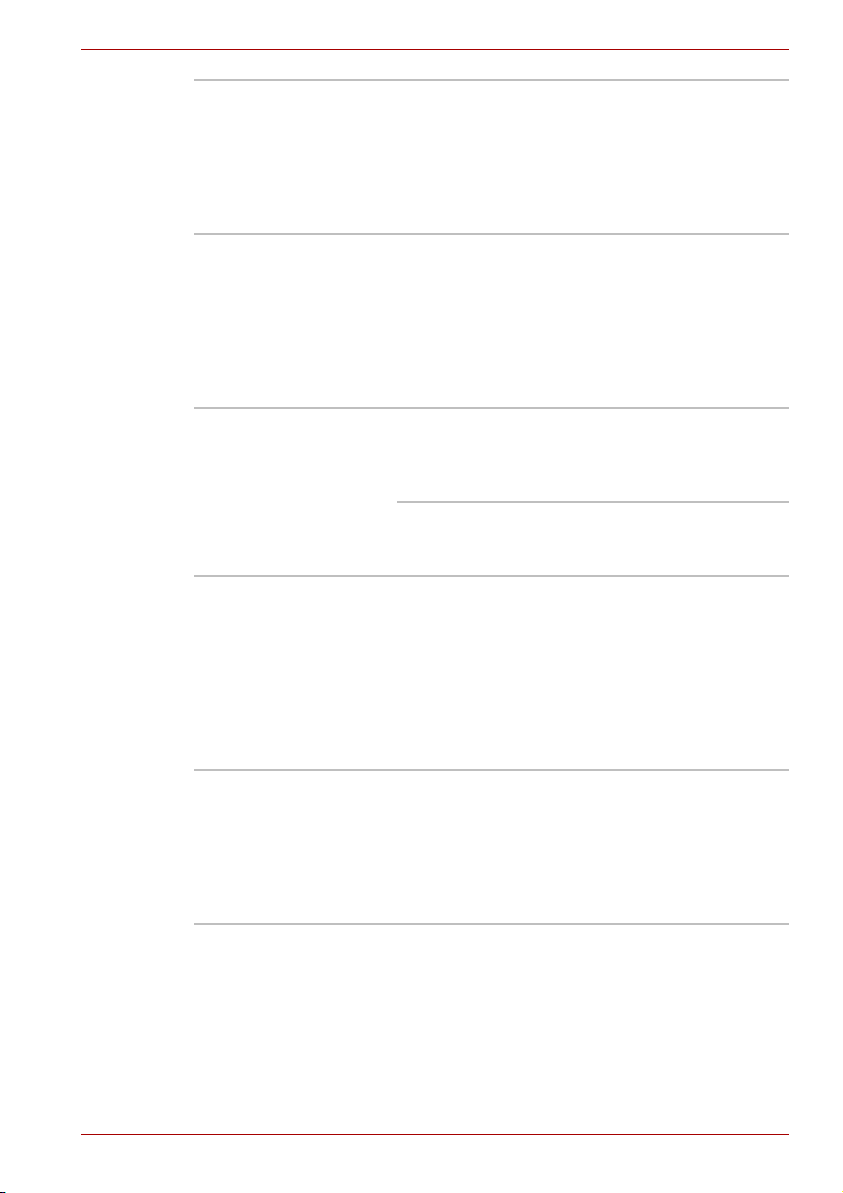
Einführung
Automatischer
Wechsel in den
Ruhezustand bei zu
schwachem Akku
Sobald der Akku so weit entladen ist, dass der
Computer nicht weiterbetrieben werden kann,
wird automatisch der Hibernationmodus
(Ruhezustand) aktiviert und das System
heruntergefahren. Sie legen diese Einstellung
auf der Registerkarte Aktion einrichten im
Dienstprogramm TOSHIBA Power Saver fest.
Schutz vor
Überhitzung
Zum Schutz vor Überhitzung ist die CPU mit
einem internen Temperatursensor ausgestattet.
Wenn die Temperatur im Innern des Computers
einen bestimmten Wert erreicht, wird entweder
der Lüfter eingeschaltet oder die Taktfrequenz
verringert. Verwenden Sie den Eintrag
Kühlungsmethode auf der Registerkarte
Basiseinrichtung von TOSHIBA Power Saver.
Maximale
Leistung
Zuerst wird bei Bedarf der Lüfter
eingeschaltet, dann
gegebenenfalls die CPUTaktfrequenz verringert.
AkkuSchonung
Verringert zuerst die CPUTaktfrequenz und schaltet dann
gegebenenfalls den Lüfter ein
Ruhezustand
(Hibernation)
Wenn diese Funktion aktiviert ist, können Sie
den Computer ausschalten, ohne die geöffneten
Anwendungen schließen zu müssen. Der Inhalt
des Arbeitsspeichers wird auf der Festplatte
gespeichert. Wenn Sie den Computer wieder
einschalten, können Sie direkt dort mit der Arbeit
fortfahren, wo Sie sie unterbrochen haben.
Lesen Sie dazu den Abschnitt zum Ausschalten
des Computers in Kapitel 3, Erste Schritte.
Standby Wenn Sie Ihre Arbeit unterbrechen müssen,
können Sie den Computer ausschalten, ohne
die Software beenden zu müssen. Die Daten
bleiben im Arbeitsspeicher des Computers
erhalten. Nach dem nächsten Einschalten
können Sie Ihre Arbeit dort fortsetzen, wo Sie
sie unterbrochen haben.
Benutzerhandbuch 1-11
Page 31

Dienstprogramme
In diesem Abschnitt werden die vorinstallierten Dienstprogramme
beschrieben. Hinweise zur Verwendung der einzelnen Programme finden
Sie im jeweiligen Online-Handbuch, in den Hilfedateien oder in der Datei
readme.txt.
TOSHIBA Assist TOSHIBA Assist ist eine grafische
TOSHIBA Power
Saver
Einführung
Benutzeroberfläche für den schnellen Zugriff auf
Hilfe und Dienste.
Sie öffnen dieses
Energieverwaltungsprogramm, indem Sie auf
die Systemsteuerung klicken und das Symbol
TOSHIBA Power Saver wählen.
HW Setup Mit diesem Programm passen Sie die
DVD Video Player Mit dem DVD Video Player können Sie
TOSHIBA ZoomDienstprogramm
RecordNow! Basic
for TOSHIBA
DLA for TOSHIBA DLA (Drive Letter Access) ist die Packet Writing-
Hardwareeinstellungen an Ihre Arbeitsweise
und an die verwendeten Peripheriegeräte an.
Zum Starten des Dienstprogramms klicken
Sie auf die Windows-Schaltfläche Start und
wählen Systemsteuerung. Wählen Sie in der
Systemsteuerung das Symbol TOSHIBA
HW Setup.
DVD-Videos wiedergeben. Er verfügt über eine
Bildschirmoberfläche mit entsprechenden
Funktionen. Klicken Sie auf Start, zeigen Sie auf
Alle Programme und dann auf InterVideo WinDVD,
und klicken Sie auf InterVideo WinDVD.
Mit diesem Dienstprogramm können Sie die
Symbole auf dem Desktop oder im
Anwendungsfenster vergrößern oder
verkleinern.
Sie können CDs/DVDs in verschiedenen
Formaten erstellen. So können Sie z. B. AudioCDs aufnehmen, die auf einem normalen
Stereo-CD-Player wiedergeben werden können,
oder Daten-CD/DVDs mit Dateien und Ordnern
vom Festplattenlaufwerk erstellen. Diese
Software kann nur auf einem Modell mit CD-RW/
DVD-ROM- oder DVD-Super-Multi-Laufwerk
verwendet werden.
Software mit der Funktion, Dateien und/oder
Ordner über einen Laufwerkbuchstaben wie bei
einer Diskette oder anderen
Wechseldatenträgern auf DVD+RWs, DVD-RWs
oder CD-RWs zu schreiben.
Benutzerhandbuch 1-12
Page 32

Einführung
TOSHIBA PCDiagnose-Tool
Das TOSHIBA PC-Diagnose-Tool zeigt die
grundlegenden Informationen zum PC an.
Außerdem können Sie damit die integrierten
Geräte testen. Um das Diagnose-Tool zu
starten, wählen Sie [Start] - [Alle Programme] -
[TOSHIBA] - [Dienstprogramme] [PC-Diagnose-Tool].
TOSHIBA ConfigFree ConfigFree ist ein Satz von Dienstprogrammen,
mit denen sich Verbindungen zwischen
Kommunikationsgeräten und
Netzwerkverbindungen einfach steuern lassen.
ConfigFree unterstützt Sie außerdem bei der
Suche nach Ursachen für
Kommunikationsprobleme und beim Erstellen
von Profilen, die den Wechsel des Standorts und
des Kommunikationsnetzes erleichtern.
Sie starten ConfigFree über die Menüleiste wie
folgt:
[Start] - [Alle Programme] - [TOSHIBA] [Netzwerkumgebung] - [ConfigFree]
TOSHIBA Touchpad
Ein/Aus-Utility
Mit Fn + F9 aktivieren oder deaktivieren Sie
unter Windows die Touchpad-Funktion. Wenn
Sie diese Hotkeys betätigen, wird die aktuelle
Einstellung geändert und als Symbol angezeigt.
TOSHIBA Touch and
Launch
TOSHIBA Touch and Launch ist ein Tool, mit
dem Sie verschiedene Funktionen bequem
mit dem Touchpad ausführen können.
Die Verwendung von TOSHIBA Touch and
Launch empfiehlt sich in folgenden Situationen.
Um eine auf dem Desktop abgelegte Datei zu
öffnen, deren Symbol durch ein Fenster verdeckt
wird.
Um eine Seite aus dem Internet Explorer-Menü
„Favoriten“ zu öffnen.
Um die Liste der momentan geöffneten Fenster
anzuzeigen und das aktive Fenster zu ändern.
Darüber hinaus bietet TOSHIBA Touch and
Launch die folgenden Funktionen, wenn die
entsprechenden Einstellungen angepasst
werden.
Öffnen von Dateien aus einem vordefinierten
Ordner
Schnelles Starten häufig verwendeter
Anwendungen, die registriert wurden.
Benutzerhandbuch 1-13
Page 33

TOSHIBA Controls Mit diesem Dienstprogramm passen Sie die
TOSHIBA Vitrtual
Sound
Optionales Zubehör
Sie können den Computer noch leistungsfähiger und komfortabler in der
Bedienung machen, wenn Sie ihn mit optional erhältlichem Zubehör
ausstatten. Folgendes Zubehör ist erhältlich:
Speichererweiterung In die beiden Sockel für die Speichererweiterung
Akku Zusätzliche Akkus mit 6 Zellen (PA3465U-1BAS/
Einführung
Tasten Internet und CD/DVD an: Sie können
diesen Tasten Anwendungen oder verschiedene
Aktionen zuweisen (die Standardeinstellungen
sind Standard-Browser und CD/DVD).
TOSHIBA Virtual Sound ist ein Audiofilter, der
die Funktionen SRS TruSurround XT SRS WOW
HD und SRS Circle Surround Xtract verwendet,
die von SRS Labs, Inc. in den USA zur
Verfügung gestellt werden. Der Audiofilter
verbessert die Klangqualität des Computers.
können Sie ein Speichermodul mit 256 MB,
512 MB oder 1 GB installieren. Bei den Modulen
handelt es sich um PC4200, 200-Pin, SO Dual
In-line (SO-DIMM)-Module.
PA3465E-1BRS) oder 8 Zellen (PA3457U-1BAS/
PA3457U-1BRS) sind bei Ihrem TOSHIBAHändler erhältlich. Sie sind baugleich mit dem
Akku, der zum Lieferumfang des Computers
gehört. Verwenden Sie die Akkus als Reserveoder Ersatz-Akkus.
Netzadapter Wenn Sie den Computer häufig an zwei Orten
USBDiskettenlaufwerk
Sicherheitsschloss Der Computer verfügt über einen Schlitz zur
Benutzerhandbuch 1-14
benutzen, zum Beispiel zu Hause und im Büro,
haben Sie weniger zu tragen, wenn Sie an
beiden Orten einen Netzadapter bereithalten.
In das 3,5-Zoll-Diskettenlaufwerk können Sie
Disketten mit 1,44 MB oder 720 KB
Speicherkapazität einlegen. Das Laufwerk wird
an einen USB-Anschluss angeschlossen. (Unter
Windows
verwendet werden.)
Befestigung einer Seilsicherung, die zum Schutz
des Computers vor Diebstahl dient.
®
XP können keine 720-KB-Disketten
Page 34

Rund um den Computer
In diesem Kapitel werden die einzelnen Bestandteile des Computers kurz
vorgestellt. Machen Sie sich mit den einzelnen Komponenten vertraut,
bevor Sie den Computer in Betrieb nehmen.
Ein Sternchen * kennzeichnet eine Zusatzfunktion, das abhängig vom
erworbenen Modell ist.
Vorderseite mit geschlossenem Bildschirm
Die folgende Abbildung zeigt die Vorderseite des Computers mit
geschlossenem Bildschirm.
Kapitel 2
LCD-Verriegelung
Betriebssystem LEDs
Vorderseite des Computers mit geschlossenem Bildschirm
Benutzerhandbuch 2-1
Lautstärkeregler
KopfhörerMikrofon
Page 35

Rund um den Computer
LCD-Verriegelung Diese Verriegelung sichert den Bildschirm, wenn
er geschlossen ist. Schieben Sie die
Verriegelung zur Seite, um den Bildschirm zu
öffnen.
Mikrofonbuchse An die standardmäßige Minimikrofonbuchse mit
3,5 mm Durchmesser können Sie ein
Monomikrofon oder ein anderes Gerät für die
Audioeingabe anschließen.
Kopfhörerbuchse An die standardmäßige Mini-Kopfhörerbuchse
mit 3,5 mm Durchmesser können Sie einen
Stereokopfhörer (mindestens 16 Ohm) oder ein
anderes Gerät für die Audioausgabe
anschließen. Wenn Kopfhörer angeschlossen
sind, ist der interne Lautsprecher automatisch
deaktiviert.
Lautstärkeregler Mit diesem Regler können Sie die Lautstärke der
Systemlautsprecher und des Stereokopfhörers
einstellen.
System-LEDs Mit diesen vier LEDs können Sie den
Gleichstromeingang, die Stromversorgung, den
Akkuladezustand und den Status des Laufwerks
überwachen. Nähere Informationen finden Sie in
den Abschnitten zu System-LEDs.
Benutzerhandbuch 2-2
Page 36

Linke Seite
Rund um den Computer
Die folgende Abbildung zeigt die linke Seite des Computers.
Videoausgang
Lüftungsschlitz
Anschluss für einen externen Monitor
Linke Seite des Computers
Anschluss für einen
externen Monitor
An diesen 15-poligen Anschluss können Sie
einen externen Monitor anschließen.
i.LINK (IEEE 1394)-Anschluss *
PC-Kartensteckplatz
Lüftungsschlitz Durch diesen Schlitz zirkuliert Luft zum Lüfter.
Video-Ausgang An diese Buchse können Sie einen 4-poligen
S-Videostecker anschließen.
i.LINK (IEEE 1394)Anschluss
Hier können Sie ein externes Gerät wie eine
digitale Videokamera anschließen, um Daten mit
hoher Geschwindigkeit zu übertragen. Einige
Modelle verfügen über einen i.LINK-Anschluss.
(Bei einigen Modellen im Lieferumfang
enthalten.)
PC-Kartensteckplatz Der PC-Kartensteckplatz nimmt eine PC-Karte,
Typ II (5 mm) auf. Der Steckplatz unterstützt
16-Bit- und 32-Bit-CardBus-PC-Karten.
Achten Sie darauf, dass keine Fremdkörper in PC-Kartensteckplatz und
Lüftungsschlitze gelangen. Eine Nadel oder ein ähnlicher Gegenstand
kann die Schaltkreise des Computers beschädigen.
Wenn mehrere IEEE1394-Geräte an einen PC angeschlossen sind,
werden die Geräte möglicherweise nicht korrekt erkannt. Dieses Problem
kann zum Beispiel auftreten, wenn Windows® XP neu gestartet wird,
während die Geräte angeschlossen sind, oder wenn die IEEE1394-Geräte
eingeschaltet werden, bevor der PC eingeschaltet wird. In diesem Fall
müssen Sie die IEEE1394-Kabel abziehen und erneut anschließen.
Benutzerhandbuch 2-3
Page 37

Rechte Seite
Die folgende Abbildung zeigt die rechte Seite des Computers.
Schalter für drahtlose Kommunikation *
Rund um den Computer
Schlitz für ein Sicherheitsschloss
Off On
USB-Ports
Schalter für die
drahtlose
Kommunikation
Optisches Laufwerk
Rechte Seite des Computers
Bewegen Sie diesen Schalter, um die drahtlose
Kommunikation zu aktivieren oder zu
deaktivieren. (Bei einigen Modellen im
Modembuchse
Lieferumfang enthalten.)
Deaktivieren Sie die Funktionen in Flugzeugen und Krankenhäusern.
Achten Sie auf die LED für die drahtlose Kommunikation. Sie erlischt,
wenn die drahtlose Kommunikation deaktiviert wurde.
Optisches Laufwerk Ein CD-RW/DVD-ROM-Laufwerk oder DVD
Super Multi-Laufwerk (+-R Double Layer)
Universal Serial Bus Die beiden USB-Anschlüsse entsprechen dem
Standard USB-Seriell 2.0, der eine 40-mal
schnellere Datenübertragung als USB 1.1
ermöglicht. (Die Anschlüsse unterstützten auch
USB 1.1.)
Achten Sie darauf, dass keine Fremdkörper in die USB-Anschlüsse
gelangen. Eine Nadel oder ein ähnlicher Gegenstand kann die
Schaltkreise des Computers beschädigen.
Es kann keine Garantie für den einwandfreien Betrieb sämtlicher
Funktionen aller USB-Geräte übernommen werden. Einige Funktionen
werden unter Umständen nicht ordnungsgemäß ausgeführt.
#
Schlitz für ein
Sicherheitsschloss
Dieser Schlitz dient zur Befestigung einer
optional erhältlichen Seilsicherung. Mit der
Seilsicherung befestigen Sie den Computer am
Schreibtisch oder an einem anderen großen
Gegenstand, um die Diebstahlgefahr zu
vermindern.
Benutzerhandbuch 2-4
Page 38

Rückseite
Rund um den Computer
Modembuchse In Vertriebsgebieten, in denen ein internes
Modem als Standardausrüstung installiert ist,
besitzt der Computer eine Modembuchse, über
die Sie das Modem mit einem Modemkabel
direkt an die Telefonleitung anschließen können.
Das Modem wird in einigen Vertriebsgebieten
nicht unterstützt.
Diese Abbildung zeigt die Rückseite des Computers.
LAN-Buchse
USB-Ports
Rückseite des Computers
Gleichstromeingang
(DC IN) 19 V
LAN-Buchse Über diese Buchse können Sie den Computer an
ein LAN anschließen. Der LAN-Adapter
unterstützt Ethernet-LANs (10 Mbit/s, 10BASE-T),
Fast Ethernet-LANs (100 Mbit/s, 100BASE-Tx)
oder Gigabit (abhängig vom erworbenen Modell).
Zwei LEDs geben Informationen zur LANVerbindung an. Nähere Informationen finden Sie
in Kapitel 4, Grundlagen der Bedienung.
Gleichstromeingang
(DC IN) 19 V
An diese Buchse wird der Netzadapter
angeschlossen. Verwenden Sie nur den zum
Lieferumfang des Computers gehörenden
Adapter. Durch die Verwendung des falschen
Adapters kann der Computer beschädigt werden.
Universal Serial Bus Die beiden USB-Anschlüsse entsprechen dem
Standard USB-Seriell 2.0, der eine 40-mal
schnellere Datenübertragung als USB 1.1
ermöglicht. (Die Anschlüsse unterstützten auch
USB 1.1.)
Achten Sie darauf, dass keine Fremdkörper in die USB-Anschlüsse
gelangen. Eine Nadel oder ein ähnlicher Gegenstand kann die
Schaltkreise des Computers beschädigen.
Es kann keine Garantie für den einwandfreien Betrieb sämtlicher
Funktionen aller USB-Geräte übernommen werden. Einige Funktionen
werden unter Umständen nicht ordnungsgemäß ausgeführt.
Benutzerhandbuch 2-5
Page 39

Unterseite
Rund um den Computer
Die folgende Abbildung zeigt die Unterseite des Computers. Schließen Sie
den Bildschirm, bevor Sie den Computer umdrehen.
Akku
Akkuverriegelung
Speichermodul-
Abdeckung
Unterseite des Computers
Akku-Freigabehebel
Akku Der Akku versorgt den Computer mit Strom,
wenn der Netzadapter nicht angeschlossen ist.
Im Abschnitt über Akkus in Kapitel 6
Stromversorgung und Startmodi, finden Sie
Informationen zum Zugriff auf den Akku.
Zusätzliche Akkus, mit denen Sie die
netzunabhängige Betriebszeit des Computers
verlängern, sind bei Ihrem TOSHIBA Händler
erhältlich.
Akkuverriegelung Schieben Sie die Akkuverriegelung in die
entsicherte Position, um den Akku zu entsichern.
Akku-Freigabehebel Schieben Sie diese Freigabe zur Seite, um den
Akku zu entsichern.
Der Hebel kann nur bewegt werden, wenn der
Computer herumgedreht wurde (Unterseite nach
oben).
SpeichermodulAbdeckung
Diese Abdeckung schützt die beiden Sockel für
Speichermodule. Ein oder zwei Speichermodule
sind vorinstalliert.
Benutzerhandbuch 2-6
Page 40

Vorderseite mit geöffnetem Bildschirm
Die Abbildung unten zeigt die Vorderseite des Computers mit geöffnetem
Bildschirm. Schieben Sie zum Öffnen des Bildschirms die Verriegelung auf
der Vorderseite des Computers zur Seite, und klappen Sie den Bildschirm
nach oben. Stellen Sie einen für Sie angenehmen Neigungswinkel ein.
Bildschirm
Rund um den Computer
LCD-Scharnier
LCD-Scharnier
Stereolautsprecher
(links)
Netzschalter
Internet-Taste *
CD/DVD *
Vorderseite mit geöffnetem Bildschirm
Stereolautsprecher (rechts)
Touchpad
Touchpad-Klicktasten
System-LEDs
Bildschirm Das Farb-LCD zeigt kontrastreichen Text und
Grafiken an. Der Computer ist mit einem der
folgenden LCDs ausgestattet:
15,0 Zoll XGA, 1024 × 760 Pixel
15,0-Zoll XGA-CSV, 1024 × 760 Pixel
15,4 Zoll WXGA, 1280 × 800 Pixel
15,4 Zoll WXGA-CSV, 1280 × 800 Pixel
Es handelt sich um einen TFT-Bildschirm
(TFT = Thin Film Transistor).
Wenn der Computer über den Akku mit Strom
versorgt wird, ist die Bildschirmanzeige etwas
dunkler als bei Netzbetrieb. Die geringere
Helligkeit ist beabsichtigt, um Akku-Energie zu
sparen.
LCD-Scharnier Dieses Scharnier hält den Bildschirm in einem
angenehmen Betrachtungswinkel.
Stereolautsprecher Die Lautsprecher geben akustische Signale aus,
die von Anwendungsprogrammen und zu
Warnzwecken, etwa bei schwachen Akkus, vom
System erzeugt werden.
Benutzerhandbuch 2-7
Page 41

AV-Tasten
Rund um den Computer
Netzschalter Betätigen Sie diesen Schalter, um den Computer
ein- oder auszuschalten. Die LED Netz informiert
über den Status.
Tou chpad Dieses Zeigegerät dient zur Steuerung des
Bildschirmzeigers und zur Auswahl oder
Aktivierung von Objekten auf dem Bildschirm. Mit
dem Touchpad lassen sich auch andere
Mausfunktionen ausführen, zum Beispiel ein
Bildlauf oder Doppelklicken.
Tou chpadKlicktasten
Manche Modelle sind mit einigen der folgenden Tasten ausgestattet.
Es stehen folgende Funktionen zur Verfügung: Internet, CD/DVD,
Wiedergabe/Pause, Stopp, Zurück, Vor.
Mit diesen Tasten können Sie die Audio-/Videofunktionen des Computers
verwalten, Anwendungen ausführen und auf Dienstprogramme zugreifen.
Nähere Informationen finden Sie im Abschnitt zu AV-Tastenfunktionen in
Kapitel 4, Grundlagen der Bedienung.
Internet-Taste Drücken Sie diese Taste, um einen Internet-
CD/DVD Wenn Sie diese Taste betätigen, während der
Diese Tasten haben die gleichen Funktionen wie
die Tasten einer externen Maus.
Browser zu starten. Wenn der Computer
ausgeschaltet ist, können Sie ihn mit dieser
Taste einschalten und automatisch den Browser
starten.
Computer ausgeschaltet ist, wird Express Media
Player (DVD) oder Express Media Player (CD)
ausgeführt. Nachdem Express Media Player
(DVD) oder Express Media Player (CD) gestartet
wurde, leuchtet die LED „Netz“, und die AudioTaste ist aktiviert. Wenn Express Media Player
(DVD) oder Express Media Player (CD)
ausgeführt wird, wird durch das Betätigen dieser
Taste keine Funktion ausgeführt. Durch Drücken
dieser Taste bei eingeschaltetem Computer im
Standbymodus wird Windows Media Player/
WinDVD gestartet.
Wenn Sie Express Media Player verwenden, nehmen die Sie die
Zuweisung der CD/DVD-Taste „CD/DVD“ in den Eigenschaften von
TOSHIBA Controls zu.
Benutzerhandbuch 2-8
Page 42

Wiedergabe/Pause Drücken Sie diese Taste, um mit der Wiedergabe
Taste „Stopp“ Drücken Sie diese Taste, um die Wiedergabe zu
Zurück Drücken Sie diese Taste, um zum vorherigen
Vor Drücken Sie diese Taste, um zum vorherigen
System-LEDs
Die folgende Abbildung zeigt die System-LEDs, die Sie über bestimmte
Vorgänge im Computer informieren.
Rund um den Computer
mit Express Media Player zu beginnen oder sie
zu unterbrechen.
Drücken Sie diese Taste, um Windows Media
Player/WinDVD auszuführen. Wenn Windows
Media Player/WinDVD bereits ausgeführt wird,
übernimmt diese Taste die Wiedergabe-/
Pausefunktion.
beenden.
Titel, Kapitel oder Datenobjekt zu springen.
Titel, Kapitel oder Datenobjekt zu springen.
Festplatte
DC IN Stromversorgung Haupt-Akku
System-LEDs
DC IN Die Anzeige DC IN (Gleichstromeingang)
leuchtet grün, wenn über den Netzadapter
Gleichstrom zur Verfügung gestellt wird. Wenn
es Probleme bei der Stromversorgung oder mit
der Ausgangsspannung des Netzadapters gibt,
blinkt diese LED gelb.
Stromversorgung Die Anzeige Power leuchtet grün, wenn der
Computer eingeschaltet ist. Wenn Sie den
Computer im Standbymodus ausschalten, blinkt
diese LED gelb, während das System
heruntergefahren wird.
Benutzerhandbuch 2-9
Page 43

Haupt-Akku Die LED Akku informiert Sie über den
Festplatte Die LED Disk (Festplatte) leuchtet grün, wenn
Tastatur-LEDs
Die folgenden Abbildungen zeigen die Positionen der LEDs für die
integrierte numerische Tastatur und der LED Caps Lock.
Leuchtet die Anzeige der Taste F10, können Sie mit diesen Tasten Ziffern
eingeben. Wenn die Anzeige der Taste F11 leuchtet, können Sie mit den
Tasten der integrierten numerischen Tastatur den Cursor bewegen.
Rund um den Computer
Ladezustand des Haupt-Akkus: Sie leuchtet
grün, wenn der Akku vollständig aufgeladen ist,
und gelb, wenn der Akku gerade aufgeladen
wird. Lesen Sie dazu Kapitel 6 Stromversorgung
und Startmodi.
der Computer auf das Festplattenlaufwerk
zugreift.
Numerischer Modus
Cursormodus
LEDs der integrierten numerischen Tastatur
Cursormodus Wenn die LED für den Cursormodus grün
leuchtet, können Sie die integrierte numerische
Tastatur (weiß beschriftete Tasten) zur Steuerung
des Cursors verwenden. Nähere Informationen
finden Sie im Abschnitt Integrierte numerische
Tastatur in Kapitel 5, Tastatur.
Numerischer Modus Wenn die LED für den numerischen Modus
grün leuchtet, können Sie die integrierte
numerische Tastatur (weiß beschriftete Tasten)
zur Eingabe von Zahlen verwenden. Nähere
Informationen finden Sie im Abschnitt Integrierte
numerische Tastatur in Kapitel 5, Tastatur.
Benutzerhandbuch 2-10
Page 44

Wenn die LED Caps Lock leuchtet, werden mit den Buchstabentasten
Großbuchstaben erzeugt.
Caps Lock Die LED Caps Lock leuchtet grün, wenn die
USB-Diskettenlaufwerk
In das 3,5-Zoll-Diskettenlaufwerk können Sie Disketten mit 1,44 MB oder
720 KB Speicherkapazität einlegen. Es wird mit einem USB-Anschluss
verbunden.
Rund um den Computer
LED „Caps Lock“
LED Caps Lock
Feststelltaste für Großbuchstaben betätigt
wurde.
Laufwerkanzeige
Diskettenschlitz
USB-Diskettenlaufwerk
Entnahmetaste
Laufwerkanzeige Diese Anzeige leuchtet, wenn der Computer auf
die Diskette im Laufwerk zugreift.
Diskettenschlitz In diesen Schlitz wird die Diskette eingelegt.
Entnahmetaste Wenn eine Diskette vollständig in das Laufwerk
eingeschoben ist, springt die Entnahmetaste
etwas heraus. Um die Diskette zu entnehmen,
drücken Sie auf die Entnahmetaste. Die Diskette
springt dann etwas heraus und kann entnommen
werden.
Benutzerhandbuch 2-11
Page 45

Achten Sie bei der Verwendung des Diskettenlaufwerks auf die
Laufwerkanzeige. Betätigen Sie nicht die Entnahmetaste, und schalten Sie
den Computer nicht aus, während diese Anzeige leuchtet. Sie könnten
dadurch Daten zerstören und die Diskette oder das Laufwerk beschädigen.
Das externe Diskettenlaufwerk sollte während des Betriebs auf einer
ebenen, waagerechten Oberfläche stehen. Stellen Sie das
Diskettenlaufwerk bei Betrieb nicht in einem Winkel von mehr als 20° auf.
Legen Sie keine Gegenstände auf dem Diskettenlaufwerk ab.
Optisches Laufwerk
Der Computer ist mit einem der folgenden optischen Laufwerke
ausgestattet:
■ CD/RW/DVD ROM-Laufwerk
■ DVD Super Multi-Laufwerk (+-R Double Layer).
Für den CD/DVD-ROM-Betrieb wird ein ATAPI-Schnittstellen-Controller
verwendet. Wenn der Computer auf eine CD/DVD zugreift, leuchtet eine
LED am Laufwerk.
Regionalcodes für DVD-Laufwerke und -Medien
Das CD-RW/DVD-ROM-Laufwerk, das DVD Super Multi-Laufwerk
(+-R Double Layer) sowie die Speichermedien werden entsprechend der
Standards für sechs Vertriebsregionen hergestellt. Achten Sie beim Kauf
von DVD-Videos darauf, dass diese für Ihr Laufwerk geeignet sind, da sie
sonst nicht wiedergegeben werden können.
Rund um den Computer
Code Region
1 Kanada, USA
2 Japan, Europa, Südafrika, Nahost
3 Südostasien, Ostasien
4 Australien, Neuseeland, Pazifische Inseln, Mittelamerika,
Südamerika, Karibik
5 Russland, Indischer Subkontinent, Afrika, Nordkorea, Mongolei
6 China
Beschreibbare CDs/DVDs
Dieser Abschnitt beschreibt die Typen beschreibbarer CDs/DVDs. Anhand
der Spezifikationen des Laufwerks sehen Sie, welche Medientypen
beschrieben werden können. Verwenden Sie RecordNow!, Basic for
TOSHIBA zum Beschreiben von CDs.
Benutzerhandbuch 2-12
Page 46

Rund um den Computer
CDs
■ CD-Rs können nur einmal beschrieben werden. Die aufgezeichneten
Daten können nicht gelöscht oder geändert werden.
■ CD-RWs können mehrfach beschrieben werden. Verwenden Sie
CD-RWs mit einfacher, doppelter oder 4-facher Geschwindigkeit oder
Highspeed-CD-RWs (4- bis 10-fach). Die Schreibgeschwindigkeit für
Ultra Speed CD-RWs ist maximal 24fach (Ultra Speed ist nur beim
CD-RW/DVD-ROM-Laufwerk verfügbar).
DVDs
■ DVD-R-, DVD+R- DVD-R DL- und DVD+R DL-Datenträger können nur
einmal beschrieben werden. Die aufgezeichneten Daten können nicht
gelöscht oder geändert werden.
■ DVD-RWs, DVD+RWs und DVD-RAM-Discs lassen sich mehrmals
beschreiben.
Formate
CD-RW/DVD-ROM-Laufwerk
Im CD-RW/DVD-ROM-Laufwerkmodul können Sie Daten auf
(wieder)beschreibbare CDs aufzeichnen (brennen) und CDs/DVDs mit
12 oder 8 cm Durchmesser ohne Adapter lesen. Das Laufwerk unterstützt
die folgenden Formate:
■ DVD-ROM
■ DVD-Video
■ CD-R
■ CD-RW
■ CD-DA
■ CD-Text
■ Photo CD (Single/Multi-Session)
■ CD-ROM Mode 1, Mode 2
■ CD-ROM XA Mode 2 (Form1, Form2)
■ Enhanced CD (CD-EXTRA)
■ CD-G (nur Audio-CD)
■ Addressing Method 2
Die Lesegeschwindigkeit ist in der Mitte des Datenträgers niedriger
und am äußeren Rand höher.
DVD lesen 8fach (maximal)
CD-R schreiben 24fach (maximal)
CD-R schreiben 24fach (maximal)
CD-RW schreiben 24fach (maximal, Ultraspeed-Medien)
Benutzerhandbuch 2-13
Page 47

Rund um den Computer
DVD Super Multi-Laufwerk (+-R Double Layer)
Im DVD Super Multi-Laufwerk (+- R Double Layer) können Sie die Daten
auf wiederbeschreibbaren CDs/DVDs aufzeichnen und CDs/DVDs mit
12 cm oder 8 cm Durchmesser ohne Adapter verwenden.
Das DVD Super Multi-Laufwerk (+-R Double Layer) unterstützt die
folgenden Formate:
■ DVD-ROM
■ DVD-Video
■ DVD-R ■ DVD-RW
■ DVD+R ■ DVD+RW
■ DVD+R DL ■ DVD-R DL
■ DVD-RAM
■ CD-R
■ CD-RW
■ CD-DA
■ CD-Text
■ Photo CD (Single/Multi-Session)
■ CD-ROM Mode 1, Mode 2
■ CD-ROM XA Modus 2 (Form 1, Form 2)
■ Enhanced CD (CD-EXTRA)
■ CD-G (nur Audio-CD)
■ Addressing Method 2
Die Lesegeschwindigkeit ist in der Mitte des Datenträgers niedriger
und am äußeren Rand höher.
DVD lesen 8fach (maximal)
DVD-R schreiben 8-fach (maximal)
DVD-RW schreiben 4fach (maximal)
DVD+R schreiben 8fach (maximal)
DVD+RW schreiben 4fach (maximal)
DVD+R (DL) schreiben 2,4fach (maximal)
DVD-R (DL) schreiben 2-fach (maximal)
DVD-RAM schreiben 5fach (maximal)
CD-R schreiben 24fach (maximal)
CD-RW schreiben 10fach (maximal, Ultraspeed-Medien)
Benutzerhandbuch 2-14
Page 48

Netzadapter
Der Netzadapter wandelt Wechselstrom in Gleichstrom um und verringert
die an den Computer gelieferte Spannung. Er kann sich automatisch auf
eine beliebige Netzspannung zwischen 100 und 240 Volt und auf eine
beliebige Netzfrequenz zwischen 50 und 60 Hertz einstellen; dadurch kann
der Computer praktisch überall auf der Welt eingesetzt werden.
Zum Wiederaufladen des Akkus schließen Sie einfach den Netzadapter an
eine Steckdose und an den Computer an. Nähere Informationen finden Sie
in Kapitel 6 Stromversorgung und Startmodi.
Verwenden Sie nur den mit dem Computer gelieferten Netzadapter oder
einen von TOSHIBA zertifizierten Netzadapter.
Die Verwendung eines falschen Adapters kann zu Schäden am Computer
führen. In einem solchen Fall übernimmt TOSHIBA keine Haftung.
Der Nennstrom des Computers beträgt 19 Volt Gleichstrom.
Rund um den Computer
Netzadapter
Benutzerhandbuch 2-15
Page 49

Erste Schritte
In diesem Kapitel finden Sie grundlegende Informationen, die Sie für die
Inbetriebnahme des Computers benötigen. Es werden die folgenden
Themen behandelt:
■ Einrichten des Arbeitsplatzes — für Ihre Gesundheit und Sicherheit
Lesen Sie auch das Handbuch für sicheres und angenehmes Arbeiten.
Es ist im Lieferumfang des Computers enthalten und gibt Informationen
zur Produkthaftung.
■ Öffnen des Bildschirms
■ Anschließen des Netzadapters
■ Einschalten des Computers
■ Einrichten von Windows
■ Ausschalten des Computers
■ Neustarten des Computers
■ Wiederherstellen des Windows-Systems
Wenn Sie im Umgang mit Computern noch unerfahren sind, folgen Sie den
Anweisungen in diesem Kapitel. In den einzelnen Abschnitten wird die
Bedienung des Computers beschrieben.
Kapitel 3
®
XP Professional/Home Edition
Alle Benutzer sollten die Abschnitte zur Einrichtung von Windows® XP
Professional/Home Edition lesen, in denen beschrieben wird, welche
Schritte nach dem erstmaligen Einschalten des Computers auszuführen
sind.
Benutzerhandbuch 3-1
Page 50

Einrichten des Arbeitsplatzes
Die Einrichtung eines angenehmen Arbeitsplatzes ist sowohl für Sie als
auch für Ihren Computer wichtig. Eine ungünstige Arbeitsumgebung
oder falsche Arbeitsgewohnheiten können Schmerzen oder ernste
gesundheitliche Schäden aufgrund von Dauerbelastungen der Hände
und Gelenke verursachen. Auch für den Betrieb des Computers ist eine
geeignete Umgebung erforderlich. Dieser Abschnitt behandelt dazu die
folgenden Themen:
■ Allgemeine Bedingungen
■ Standort des Computers und der Peripheriegeräte
■ Sitzmöbel und Körperhaltung
■ Beleuchtung
■ Arbeitsgewohnheiten
Allgemeine Bedingungen
Eine Umgebung, in der Sie sich wohl fühlen, ist im Allgemeinen auch für
den Computer geeignet. Lesen Sie dennoch folgende Punkte durch, um
sicherzugehen, dass Ihr Arbeitsplatz eine günstige Umgebung darstellt.
■ Sorgen Sie dafür, dass um den Computer herum genügend Platz für
eine ausreichende Belüftung des Geräts vorhanden ist.
■ Achten Sie darauf, dass das Netzkabel an eine leicht zugängliche
Steckdose in der Nähe des Computers angeschlossen ist.
■ Die Umgebungstemperatur sollte zwischen 5 und 35° C betragen und
die Luftfeuchtigkeit zwischen 20 und 80 % liegen.
■ Meiden Sie Orte, an denen es zu raschen oder extremen Änderungen
der Temperatur oder Luftfeuchtigkeit kommen kann.
■ Schützen Sie Ihren Computer vor Staub und Feuchtigkeit, und setzen
Sie ihn keiner direkten Sonneneinstrahlung aus.
■ Halten Sie den Computer von Wärmequellen wie etwa
Elektroheizgeräten fern.
■ Benutzen Sie den Computer nicht in der Nähe von Flüssigkeiten oder
ätzenden Chemikalien.
■ Stellen Sie den Computer nicht in der Nähe von Objekten auf, die
starke elektromagnetische Felder erzeugen (z. B. Lautsprecher einer
Stereoanlage).
■ Verwenden Sie den Computer nicht in unmittelbarer Nähe eines
Mobiltelefons.
■ Lassen Sie genügend Raum, aus dem der Lüfter Kühlluft ansaugen
kann. Blockieren Sie den Lüfter nicht.
Erste Schritte
Benutzerhandbuch 3-2
Page 51

Standort des Computers
Stellen Sie den Computer und die Peripheriegeräte so auf, dass eine
angenehme Haltung und ausreichende Sicherheit gewährleistet sind.
■ Stellen Sie den Computer auf einer ebenen Fläche und in komfortabler
Höhe und Entfernung auf. Der Bildschirm sollte nicht höher als in
Augenhöhe platziert werden, um eine Überanstrengung der Augen zu
vermeiden.
■ Stellen Sie den Computer so auf, dass er sich beim Arbeiten direkt vor
Ihnen befindet, und achten Sie darauf, dass für die Verwendung
anderer Geräte genügend Platz vorhanden ist.
■ Lassen Sie hinter dem Computer genügend Platz, um den Bildschirm in
einen angenehmen Winkel stellen zu können. Der Bildschirm sollte so
geneigt werden, dass die Anzeige nicht spiegelt und möglichst gut
sichtbar ist.
■ Wenn Sie einen Dokumentenhalter verwenden, sollte dieser etwa in der
gleichen Höhe und Entfernung wie der Computer aufgestellt werden.
Sitzmöbel und Körperhaltung
Die Höhe des Stuhls im Verhältnis zu Computer und Tastatur sowie dessen
Stützfunktion sind entscheidende Faktoren bei der Vermeidung von
Überanstrengungen bei der Arbeit. Lesen Sie dazu die folgenden Tipps,
und sehen Sie sich die folgende Abbildung an.
Unter Augenhöhe
Erste Schritte
Fußstütze
Körperhaltung und Position des Computers
90°-Winkel
■ Stellen Sie Ihren Stuhl so ein, dass sich die Tastatur in Ellbogenhöhe
oder etwas tiefer befindet. Eine entspannte Haltung der Schultern
macht das Schreiben angenehmer.
■ Ihre Knie sollten eine etwas höhere Position einnehmen als Ihre Hüften.
Verwenden Sie gegebenenfalls eine Fußstütze, um eine höhere
Knieposition zu erhalten und dadurch den Druck auf die Unterseite Ihrer
Oberschenkel zu verringern.
■ Stellen Sie die Stuhllehne so ein, dass sie die untere Kurve Ihrer
Wirbelsäule stützt.
Benutzerhandbuch 3-3
Page 52

■ Sitzen Sie aufrecht, damit Ihre Knie, Hüften und Ellbogen beim Arbeiten
in etwa einen Winkel von 90° bilden. Lehnen Sie sich nicht zu weit nach
vorn oder hinten.
Beleuchtung
Durch richtige Beleuchtung können Sie die Lesbarkeit des Bildschirms
verbessern und eine Überanstrengung der Augen vermeiden.
■ Stellen Sie den Computer so auf, dass Sonnenlicht oder helles
Lampenlicht nicht vom Bildschirm reflektiert wird. Getönte
Fensterscheiben, Jalousien oder sonstige Verdunkelungen vermindern
die Spiegelung des Sonnenlichts.
■ Stellen Sie den Computer nicht vor eine helle Lichtquelle, die Ihnen
direkt in die Augen scheinen könnte.
■ Verwenden Sie an Ihrem Arbeitsplatz möglichst eine diffuse, indirekte
Lichtquelle. Beleuchten Sie Ihre Schriftstücke oder den Arbeitsplatz mit
einer Lampe, aber stellen Sie sie so ein, dass sich ihr Licht nicht auf
dem Bildschirm spiegelt oder Sie blendet.
Arbeitsgewohnheiten
Zur Vermeidung von Verspannungen oder Gesundheitsschäden durch
Dauerbelastung sollten Sie Ihre Tätigkeiten möglichst abwechseln. Planen
Sie Ihren Arbeitstag nach Möglichkeit so, dass er aus einer Vielzahl von
Tätigkeiten besteht. Wenn Sie lange Zeit am Computer verbringen, sollten
Sie Abwechslung in Ihren Arbeitsablauf bringen. Dadurch vermeiden Sie
übermäßige Belastungen und erhöhen die Effizienz Ihrer Arbeit.
■ Achten Sie auf eine entspannte Sitzhaltung. Durch die richtige, oben
beschriebene Einstellung von Stuhl und Arbeitsgerät lassen sich
Verspannungen in Schultern und Nacken vermindern und
Rückenschmerzen vermeiden.
■ Ändern Sie öfter Ihre Sitzhaltung.
■ Stehen Sie gelegentlich auf, und führen Sie ein paar kurze Streck- oder
Lockerungsübungen durch.
■ Lockern und strecken Sie mehrmals am Tag Ihre Hände und Gelenke.
■ Blicken Sie häufig vom Computerbildschirm auf, und lassen Sie Ihre
Augen einige Sekunden lang (etwa 30 Sekunden lang alle
Viertelstunde) auf einem entfernten Gegenstand ruhen.
■ Häufige, kurze Pausen (zum Beispiel zwei oder drei Minuten alle halbe
Stunde) sind günstiger als eine oder zwei lange Pausen.
■ Lassen Sie Ihre Augen regelmäßig untersuchen, und gehen Sie
umgehend zum Arzt, wenn Sie vermuten, dass eine gesundheitliche
Schädigung durch Dauerbelastung vorliegt.
Im Buchhandel oder in Bibliotheken finden Sie Literatur zu den Themen
Ergonomie am Arbeitsplatz und Gesundheitsschäden durch Überlastung.
Dort erhalten Sie auch Bücher mit Übungen für Hände und Handgelenke
und andere gefährdete Körperteile. Lesen Sie außerdem das Handbuch für
sicheres und angenehmes Arbeiten.
Erste Schritte
Benutzerhandbuch 3-4
Page 53

Anschließen des Netzadapters
Verwenden Sie den Netzadapter, wenn Sie den Akku aufladen müssen
oder den Computer mit Netzstrom betreiben möchten. Zum ersten
Einschalten wird der Betrieb mit dem Netzadapter empfohlen, weil der
Akku erst aufgeladen werden muss.
Der Netzadapter kann an eine beliebige Stromquelle mit einer Spannung
zwischen 100 und 240 Volt sowie einer Frequenz von 50 oder 60 Hertz
angeschlossen werden. Nähere Informationen zum Aufladen des Akkus
mit dem Netzadapter finden Sie in Kapitel 6, Stromversorgung und
Startmodi.
Die Verwendung eines falschen Adapters kann zu Schäden am Computer
führen. In einem solchen Fall übernimmt TOSHIBA keine Haftung.
Der Nennstrom des Computers beträgt 15 Volt Gleichstrom.
1. Verbinden Sie das Netzkabel mit dem Netzadapter.
Erste Schritte
Netzkabel an den Netzadapter anschließen
2. Verbinden Sie den Gleichstromausgangsstecker des Netzadapters mit
dem Gleichstromanschluss DC IN auf der Rückseite des Computers.
Gleichstromeingang (DC IN)
Netzadapter an den Computer anschließen
3. Stecken Sie das Netzkabel in eine spannungsführende Steckdose.
Die LEDs Akku und DC IN auf der Vorderseite des Computers
leuchten.
Benutzerhandbuch 3-5
Page 54

Öffnen des Bildschirms
Der Bildschirm besitzt einen sehr großen Neigungsbereich und ermöglicht
so ein Optimum an Lesbarkeit und Komfort.
1. Schieben Sie die LCD-Verriegelung auf der Vorderseite des Computers
nach rechts, um den Bildschirm zu entriegeln.
2. Klappen Sie den Bildschirm nach oben, und stellen Sie einen für Sie
bequemen Betrachtungswinkel ein.
Halten Sie den Bildschirm beim Öffnen mit beiden Händen fest, und
klappen Sie ihn langsam auf.
Erste Schritte
LCD-Verriegelung
Bildschirm öffnen
Einschalten des Computers
In diesem Abschnitt wird beschrieben, wie Sie den Computer einschalten.
Nachdem Sie den Computer zum ersten Mal eingeschaltet haben, dürfen
Sie ihn erst wieder ausschalten, wenn das Betriebssystem eingerichtet
und gestartet wurde.
Falls das externe Diskettenlaufwerk angeschlossen ist, darf sich keine
Diskette im Laufwerk befinden. Wenn sich eine Diskette im Laufwerk
befindet, drücken Sie auf die Entnahmetaste und entfernen Sie die Diskette.
1. Öffnen Sie den Bildschirm.
2. Betätigen Sie den Netzschalter des Computers, und halten Sie ihn zwei
bis drei Sekunden lang gedrückt.
Ein/Aus-Taste
Einschalten des Computers
Benutzerhandbuch 3-6
Page 55

Erstes Starten des Systems
Erste Schritte
Wenn Sie den Computer zum ersten Mal einschalten, wird der
Startbildschirm von Microsoft Windows
Befolgen Sie die Anweisungen auf dem Bildschirm.
Ausschalten des Computers
Beim Ausschalten des Computers sind folgende Modi möglich: BeendenModus (Boot-Modus), Ruhezustand oder Standby-Modus.
Beenden-Modus (Bootmodus)
Wenn Sie den Computer ausschalten, werden keine Daten gespeichert.
Beim nächsten Einschalten wird der Hauptbildschirm des Betriebssystems
angezeigt.
1. Speichern Sie die eingegebenen Daten auf der Festplatte oder auf
einer Diskette.
2. Überprüfen Sie, ob auf keines der Laufwerke mehr zugegriffen wird,
und entfernen Sie dann gegebenenfalls die CD/DVD oder Diskette aus
dem Laufwerk.
Stellen Sie sicher, dass die LED „Festplatte“ nicht aktiv ist. Wenn Sie den
Computer ausschalten, während noch auf einen Datenträger zugegriffen
wird, riskieren Sie den Verlust von Daten oder die Beschädigung des
Datenträgers.
3. Unter Windows®XP klicken Sie auf Start, dann auf Ausschalten. Wählen
Sie im Menü Computer ausschalten den Eintrag Ausschalten.
4. Schalten Sie alle Peripheriegeräte aus.
Schalten Sie den Computer oder die Peripheriegeräte nicht sofort wieder
ein. Warten Sie einen Moment, damit die Kondensatoren vollständig
entladen werden können.
®
XP angezeigt.
Ruhezustand
Wenn Sie den Computer in den Ruhezustand schalten, wird der Inhalt des
Arbeitsspeichers auf der Festplatte gespeichert. Beim nächsten Einschalten
des Geräts wird der zuletzt aktive Zustand wiederhergestellt. Der Status der
Peripheriegeräte wird durch den Ruhezustand nicht gespeichert.
■ Speichern Sie Ihre Daten. Wird der Ruhezustand aktiviert, speichert
der Computer den Inhalt des Arbeitsspeichers auf dem
Festplattenlaufwerk. Aus Sicherheitsgründen empfiehlt es sich jedoch,
die Daten manuell zu speichern.
■ Wenn Sie den Akku entfernen oder den Netzadapter abtrennen, bevor
der Speichervorgang abgeschlossen ist, gehen Daten verloren. Warten
Sie, bis die LED Festplatte erlischt.
■ Bauen Sie keine Speichermodule ein oder aus, während sich der
Computer im Ruhezustand befindet. Anderenfalls gehen Daten verloren.
Benutzerhandbuch 3-7
Page 56

Erste Schritte
Vorteile des Ruhezustands
Der Ruhezustand bietet die folgenden Vorteile:
■ Die Daten werden auf der Festplatte gespeichert, wenn der Computer
wegen schwachen Akku-Ladezustands automatisch heruntergefahren
wird.
Damit der Computer in den Ruhezustand geschaltet werden kann, muss die
Funktion an zwei Stellen im Dienstprogramm TOSHIBA Power Saver
aktiviert sein: auf der Registerkarte Ruhezustand in Energiesparoptionen
und auf der Registerkarte Aktion einrichten in TOSHIBA Power Saver.
Wenn Sie diese Funktion nicht konfigurieren, wird der Computer in den
Standbymodus geschaltet. Wenn der Akku vollständig entladen wird,
während sich der Computer im Standbymodus befindet, gehen die im
Arbeitsspeicher gespeicherten Daten verloren.
■ Beim Einschalten des Computers können Sie sofort in der zuletzt
verwendeten Arbeitsumgebung fortfahren.
■ Sie sparen Energie, indem der Computer automatisch
heruntergefahren wird, wenn nach Ablauf eines festgelegten Zeitraums
keine Eingaben oder Hardwarezugriffe erfolgen.
■ Sie können die LCD-gesteuerte Ausschaltung verwenden.
Wechseln in den Ruhezustand
So wechseln Sie in den Ruhezustand:
Windows XP:
1. Klicken Sie auf Start.
2. Wählen Sie Computer ausschalten.
3. Öffnen Sie das Dialogfeld Computer ausschalten.
4. Wählen Sie Ruhezustand.
Automatisches Aktivieren des Ruhezustands
Der Computer wechselt automatisch in den Ruhezustand, wenn Sie den
Netzschalter betätigen oder den Bildschirm schließen. Nehmen Sie
zunächst jedoch die nötigen Einstellungen vor. Führen Sie dazu die
folgenden Schritte aus:
1. Öffnen Sie die Systemsteuerung.
2. Öffnen Sie Leistung und Wartung und dann Energieoptionen.
3. Wählen Sie im Dialogfeld Eigenschaften von Energieoptionen die
Registerkarte Ruhezustand, wählen Sie das Kontrollkästchen
Ruhezustand aktivieren und klicken Sie auf die Schaltfläche Übernehmen.
4. Öffnen Sie TOSHIBA Power Saver.
5. Wählen Sie das Fenster Aktion einrichten.
6. Aktivieren Sie die gewünschten Ruhezustandseinstellungen für die
Optionen Beim Betätigen des Netzschalters und Beim Schließen
des Bildschirms.
7. Klicken Sie auf OK.
Benutzerhandbuch 3-8
Page 57

Speichern von Daten im Ruhezustand
Wenn Sie den Computer im Ruhezustand ausschalten, benötigt der
Computer einen Moment, um die aktuellen Daten aus dem Arbeitsspeicher
auf der Festplatte zu speichern. Während dieser Zeit leuchtet die LED
Festplatte.
Nachdem Sie den Computer ausgeschaltet haben und der Inhalt des
Arbeitsspeichers auf der Festplatte gespeichert wurde, schalten Sie die
angeschlossenen Peripheriegeräte aus.
Schalten Sie den Computer oder die Peripheriegeräte nicht sofort wieder
ein. Warten Sie einen Moment, damit die Kondensatoren vollständig
entladen werden können.
Standby-Modus
Im Standby-Modus bleibt der Computer eingeschaltet, die CPU und alle
anderen Geräte befinden sich jedoch im „Schlafzustand“.
■ Speichern Sie Ihre Daten, bevor Sie den Standby-Modus aktivieren.
■ Bauen Sie keine Speichermodule ein oder aus, während sich der
Computer im Standby-Modus befindet. Der Computer oder das Modul
könnte beschädigt werden.
■ Nehmen Sie den Akku nicht aus dem Computer, während sich der
Computer im Standby-Modus befindet (es sei denn, der Computer wird
mit Netzstrom betrieben). Die Daten im Arbeitsspeicher gehen
verloren.
■ Wenn Sie den Computer an Bord eines Flugzeugs oder in ein
Krankenhaus mitnehmen, müssen Sie ihn in den Ruhezustand
schalten oder herunterfahren, um Funkstörungen zu vermeiden.
Erste Schritte
Vorteile des Standby-Modus
Die Standby-Funktion bietet die folgenden Vorteile:
■ Die zuletzt verwendete Arbeitsumgebung wird schneller als im
Ruhezustand wiederhergestellt.
■ Sie sparen Energie, indem das System heruntergefahren wird, wenn
während eines bestimmten Zeitraums, dessen Länge mit der Funktion
System-Standby festgelegt wird, keine Eingaben oder Hardwarezugriffe
erfolgen.
■ Sie können die LCD-gesteuerte Ausschaltung verwenden.
Aktivieren des Standby-Modus
Sie können den Standby-Modus auch über die Tastenkombination Fn + F3
aktivieren. Nähere Informationen finden Sie in Kapitel 5, Tastatur.
Benutzerhandbuch 3-9
Page 58

Erste Schritte
Es gibt drei Möglichkeiten, den Standby-Modus zu aktivieren:
®
1. Klicken Sie unter Windows
XP auf Start, und klicken Sie dann auf
Computer ausschalten und anschließend auf Standbymodus.
2. Schließen Sie den Bildschirm. Diese Funktion muss aktiviert sein.
Verwenden Sie dazu die Registerkarte Aktion einrichten im Programm
Power Saver, das Sie in der Systemsteuerung finden.
Öffnen Sie Leistung und Wartung unter Windows
®
XP und
anschließend TOSHIBA Power Saver.
3. Betätigen Sie den Netzschalter. Diese Funktion muss aktiviert sein.
Verwenden Sie dazu die Registerkarte Aktion einrichten im Programm
Power Saver, das Sie in der Systemsteuerung finden.
Öffnen Sie Leistung und Wartung unter Windows
®
XP und
anschließend TOSHIBA Power Saver.
Beim nächsten Einschalten des Computers können Sie sofort an der Stelle
fortfahren, an der Sie Ihre Arbeit beim Herunterfahren des Systems
unterbrochen haben.
■ Wenn der Computer im Standby-Modus heruntergefahren wird, blinkt
die LED Power orange.
■ Wenn Sie den Computer mit Akku-Strom betreiben, können Sie die
Betriebszeit verlängern, indem Sie das System in den Ruhezustand
schalten. Der Standby-Modus verbraucht mehr Energie.
Einschränkungen für den Standby-Modus
Der Standby-Modus funktioniert nicht, wenn:
■ der Computer sofort nach dem Herunterfahren wieder eingeschaltet
wird
■ die Speicherschaltkreise statischer Elektrizität oder elektrischen
Störungen ausgesetzt werden
Neustarten des Computers
Unter bestimmten Umständen müssen Sie das Computer-System neu
starten (ein Reset durchführen). Dies gilt für folgende Situationen:
■ Sie haben bestimmte Einstellungen geändert.
■ Es tritt ein Fehler auf, und der Computer reagiert nicht mehr auf
Tastaturbefehle.
Der Computer kann auf zwei Arten neu gestartet werden:
1. Unter Windows® XP klicken Sie auf Start, dann auf Computer
ausschalten. Im Menü Computer ausschalten wählen Sie Neu
starten.
2. Betätigen Sie den Netzschalter, und halten Sie ihn fünf Sekunden lang
gedrückt. Warten Sie 10 bis 15 Sekunden, und schalten Sie den
Computer wieder ein, indem Sie den Netzschalter nochmals betätigen.
Benutzerhandbuch 3-10
Page 59

Erste Schritte
Wiederherstellen der vorinstallierten Software von den Wiederherstellungsmedien
Sollten vorinstallierte Dateien beschädigt werden, können Sie sie mit den
Product Recovery-Datenträgern wiederherstellen. Gehen Sie
folgendermaßen vor, um das Betriebssystem und die gesamte
vorinstallierte Software wiederherzustellen.
Wenn Sie das Windows-Betriebssystem neu installieren, wird die
Festplatte neu formatiert. Dabei gehen alle Daten verloren.
1. Legen Sie den Recovery-Datenträger in das optionale optische
Laufwerk ein, und schalten Sie den Computer aus.
2. Halten Sie die Taste F12 gedrückt, und schalten Sie den Computer ein.
Wenn der Bildschirm In Touch with Tomorrow TOSHIBA angezeigt
wird, lassen Sie die Taste F12 los.
3. Wählen Sie mit den Cursortasten das CD/DVD-Symbol im angezeigten
Menü aus. Nähere Informationen finden Sie im Abschnitt BootReihenfolge in Kapitel 7, HW Setup und Passwörter.
4. Befolgen Sie die Anweisungen auf dem Bildschirm.
5. Wenn der Computer mit zusätzlicher vorinstallierter Software geliefert
wurde, können Sie diese Programme nicht mithilfe der Product
Recovery-CD wiederherstellen. Installieren Sie diese Anwendungen
(z. B. Works Suite, DVD Player, Spiele usw.) separat von anderen
Medien neu.
Wiederherstellen von TOSHIBA Dienstprogrammen und Treibern
Wenn Windows ordnungsgemäß funktioniert, können einzelne Treiber oder
Anwendungen separat wiederhergestellt werden. Der Ordner TOSHIBA
Tools & Dienstprogramme (C:\TOOLSCD) enthält Treiber und
Anwendungen, die auf Ihrem Computer installiert sind. Wenn Ihre
Systemtreiber oder Anwendungen beschädigt wurden, können Sie die
meisten Komponenten von diesem Ordner aus neu installieren.
Erstellen Sie zur einfacheren Verwendung eine Kopie dieses Ordners auf
einem externen Speichermedium.
Benutzerhandbuch 3-11
Page 60

Grundlagen der Bedienung
In diesem Kapitel werden die Grundlagen der Bedienung des Computers
erläutert, darunter die Verwendung des Touchpads, des USBDiskettenlaufwerks, der optischen Laufwerke, des Mikrofons, des internen
Modems, der drahtlosen Kommunikation und des LAN-Anschlusses.
Darüber hinaus finden Sie hier Hinweise zum Umgang mit dem Computer
und mit Datenträgern.
Verwenden des Touchpads
Legen Sie Ihren Finger auf das Touchpad, und bewegen Sie ihn in die
gewünschte Richtung. Der Bildschirmzeiger folgt Ihren Bewegungen.
Die zwei Tasten unterhalb des Touchpads entsprechen den beiden Tasten
einer Maus.
Drücken Sie die linke Taste, um einen Menüeintrag auszuwählen oder um
ein Text- oder Grafikobjekt zu bearbeiten, auf dem sich der Zeiger befindet.
Drücken Sie die rechte Taste, um ein Kontextmenü oder eine andere,
softwareabhängige Funktion aufzurufen.
Kapitel 4
Sie können auch auf das Touchpad tippen, um Funktionen auszuführen,
für die Sie ansonsten die linke Taste verwenden würden.
Klicken: Tippen Sie einmal auf das Touchpad.
Doppelklicken: Tippen Sie zweimal auf das Touchpad.
Drag and Drop: Tippen Sie einmal auf das zu verschiebende Objekt, um
es zu markieren. Lassen Sie den Finger auf dem Touchpad, nachdem Sie
ein zweites Mal darauf getippt haben, und ziehen Sie das Objekt an die
gewünschte Position.
Benutzerhandbuch 4-1
Page 61

Grundlagen der Bedienung
Touchpad
Touchpad und Touchpad-Klicktasten
Diskettenlaufwerk anschließen
Um das Diskettenlaufwerk an den Computer anzuschließen, stecken Sie
den Laufwerkstecker in einen USB-Anschluss. Orientieren Sie sich an der
Abbildung unten.
Halten Sie die richtige Seite des Steckers nach oben, und richten Sie ihn
am Anschluss aus. Wenn Sie den Stecker gewaltsam in den Anschluss
drücken, könnten Sie die Kontakte beschädigen.
Touchpad-Klicktasten
Anschließen des USB-Diskettenlaufwerks
Wenn Sie das Diskettenlaufwerk nach dem Einschalten des Computers
anschließen, dauert es ca. 10 Sekunden, bis der Computer das Laufwerk
erkennt. Innerhalb dieser 10 Sekunden sollten Sie das Laufwerk nicht
abtrennen und wieder anschließen.
Benutzerhandbuch 4-2
Page 62

Diskettenlaufwerk abtrennen
Wenn Sie das Diskettenlaufwerk nicht mehr benötigen, trennen Sie es wie
nachstehend beschrieben vom Computer:
1. Warten Sie, bis die Laufwerkanzeige nicht mehr leuchtet, um sicher zu
sein, dass der Computer nicht mehr auf das Laufwerk zugreift.
Wenn Sie das Diskettenlaufwerk abtrennen oder den Computer
ausschalten, während auf das Laufwerk zugegriffen wird, können Daten
verloren gehen oder die Diskette oder das Laufwerk beschädigt werden.
2. Klicken Sie in der Taskleiste auf das Symbol Hardware sicher
entfernen.
3. Klicken Sie auf Diskettenlaufwerk.
4. Ziehen Sie den Stecker des Diskettenlaufwerks aus dem
USB-Anschluss.
Verwenden von optischen Laufwerken
Der Text und die Abbildungen in diesem Abschnitt beziehen sich
hauptsächlich auf das optische DVD-ROM-Laufwerk. Die Bedienung ist
jedoch für alle anderen optischen Laufwerke identisch. Mit dem Laufwerk
können Sie CD-ROM/DVD-ROM-gestützte Programme ausführen.
Sie können CDs/DVDs mit 12 cm oder 8 cm Durchmesser ohne Adapter
verwenden. Für den CD/DVD-ROM-Betrieb wird ein ATAPI-SchnittstellenController verwendet. Wenn der Computer auf eine CD/DVD-ROM zugreift,
leuchtet eine LED am Laufwerk.
Grundlagen der Bedienung
Geben Sie DVD-Video mit der Anwendung WinDVD wieder.
Wenn Sie ein CD-RW/DVD-ROM-Laufwerk besitzen, lesen Sie auch den
Abschnitt Beschreiben von CDs im CD-RW/DVD-ROM-Laufwerk.
Wenn Sie ein DVD Super Multi-Laufwerk (+-R Double Layer) besitzen,
erhalten Sie im Abschnitt Beschreiben von CDs/DVDs im DVD Super MultiLaufwerk (+-R Double Layer) Hinweise zum Beschreiben von CDs/DVDs.
Benutzerhandbuch 4-3
Page 63

Grundlagen der Bedienung
Einlegen von CDs/DVDs
Orientieren Sie sich an den folgenden Abbildungen und Anweisungen, um
CD/DVDs in das Laufwerk einzulegen.
1. a. Wenn der Computer eingeschaltet ist, drücken Sie die DVD-ROM-
Entnahmetaste, um die Lade leicht zu öffnen.
DVD-ROM-Entnahmetaste drücken
b. Wenn das DVD-ROM-Laufwerk ausgeschaltet ist, kann die
Lade durch Drücken der Entnahmetaste nicht geöffnet werden.
In diesem Fall können Sie einen schmalen, ca. 1,5 cm langen
Gegenstand wie etwa eine gerade gebogene Büroklammer in
die Öffnung rechts neben der Entnahmetaste einführen, um
die Schublade zu öffnen.
Entnahmetaste
Durchmesser 1,0 mmEntnahmeöffnung
Lade manuell öffnen
Benutzerhandbuch 4-4
Page 64

Grundlagen der Bedienung
2. Ziehen Sie vorsichtig an der Schublade, um sie vollständig zu öffnen.
Lade vollständig öffnen
3. Legen Sie die CD/DVD mit der beschrifteten Seite nach oben in die
Lade.
CDs/DVDs einlegen
Wenn die Lade vollständig geöffnet ist, ragt das Gehäuse des Computers
etwas über den CD/DVD-Einschub hinaus. Deshalb müssen Sie die CD/
DVD beim Einlegen leicht geneigt halten. Prüfen Sie nach dem Einlegen,
ob die CD/DVD, wie in der Abbildung gezeigt, flach in der Lade liegt.
Berühren Sie nicht die Laserlinse. Sie könnten ihre Ausrichtung verändern.
Vermeiden Sie, dass Fremdkörper in das Laufwerk geraten. Überprüfen
Sie, ob sich Fremdkörper in der Lade befinden, bevor Sie das Laufwerk
schließen.
4. Drücken Sie die CD/DVD in der Mitte vorsichtig nach unten, bis sie
einrastet. Die CD/DVD sollte unterhalb der Nabenoberfläche und flach
in der Lade liegen.
Benutzerhandbuch 4-5
Page 65

Grundlagen der Bedienung
5. Drücken Sie die Schublade in der Mitte nach hinten, um sie zu
schließen. Schieben Sie vorsichtig, bis sie einrastet.
Wenn die CD/DVD beim Schließen der Lade nicht ordnungsgemäß
eingelegt ist, könnte sie beschädigt werden. Außerdem lässt sich die Lade
möglicherweise nicht mehr vollständig öffnen, wenn Sie die
Entnahmetaste drücken.
Lade des DVD-ROM-Laufwerks schließen
Herausnehmen von CDs/DVDs
Gehen Sie wie folgt vor, um CDs/DVDs aus dem Laufwerk zu nehmen.
Orientieren Sie sich dabei an die folgende Abbildung.
Drücken Sie nicht auf die Entnahmetaste, während der Computer noch auf
das Laufwerk zugreift. Warten Sie, bis die LED für das optische Laufwerk
nicht mehr leuchtet, bevor Sie die Lade öffnen. Warten Sie außerdem, bis
sich die CD/DVD nicht mehr dreht, bevor Sie sie herausnehmen.
1. Drücken Sie die Entnahmetaste, um die Lade etwas zu öffnen. Ziehen
Sie die Lade dann vorsichtig heraus, bis sie vollständig geöffnet ist.
Wenn sich die Lade etwas öffnet, warten Sie einen Augenblick, um
sicherzugehen, dass sich die CD/DVD nicht mehr dreht, bevor Sie die
Lade vollständig öffnen.
Schalten Sie den Computer aus, bevor Sie die Lade manuell über die
Öffnung neben der Entnahmetaste öffnen. Wenn sich die CD/DVD beim
Öffnen der Lade noch dreht, könnte die CD/DVD herausfliegen und
Verletzungen verursachen.
Benutzerhandbuch 4-6
Page 66

Grundlagen der Bedienung
2. Die CD/DVD ragt leicht über die Seiten der Lade hinaus, sodass Sie sie
leicht greifen können. Fassen Sie die CD/DVD vorsichtig an, und
nehmen Sie sie heraus.
CDs/DVDs aus dem Laufwerk nehmen
3. Drücken Sie die Lade in der Mitte nach hinten, um sie zu schließen.
Schieben Sie vorsichtig, bis sie einrastet.
Benutzerhandbuch 4-7
Page 67

AV-Tastenfunktionen
Einige Modelle sind mit AV-Tasten ausgestattet. In diesem Abschnitt
werden die Tastenfunktionen erläutert.
Grundlagen der Bedienung
AV-Taste
Windows-Modus Express Media Player-
Symbol AV-Taste DVD
CD/DVD Erkennt und
Wiedergabe/
Pause
Stopp Stopp Stopp Stopp Stopp
Zurück
springen
Vorwärts
springen
*Windows Media Player 10
(WinDVD5)
aktiviert
Medien
Wiedergabe/
Pause
Vorheriges
Kapitel
Nächstes
Kapitel
*CD/DVD
(WMP10)
Erkennt und
aktiviert
Medien
Wiedergabe/
Pause
Vorheriger
Titel
Nächster
Titel
Modus
DVD CD
Erkennt und
aktiviert
Medien
Wiedergabe/
Pause
Vorheriges
Kapitel
Nächstes
Kapitel
Erkennt und
aktiviert
Medien
Wiedergabe/
Pause
Vorheriger
Titel
Nächster
Titel
Benutzerhandbuch 4-8
Page 68

Grundlagen der Bedienung
Express Media Player
Einige Modelle sind mit Express Media Player ausgestattet. Express Media
Player ist ein Quick Play-Programm, mit dem Sie DVDs und CDs ohne
Windows wiedergeben können.
Drücken sie F1, um die Popup-Hilfe für Express Media Player aufzurufen.
Diese Hilfe ist verfügbar, solange Express Media Player aktiv ist.
Express Media Player ist nur für das LCD verfügbar; und es gelten die
folgenden Einschränkungen:
■ Express Media Player unterstützt nicht die Modi LCD/CRT, DVI, TV,
LCD/TV und Multi-Monitor.
■ Je nach der Qualität des wiedergegebenen Videos kann es zum
Rauschen kommen.
■ Bei Verwendung der Vorinstallation durch WinDVD.
■ Die Ausgabe auf ein externes Anzeigegerät (DVI/S-Video-Ausgang)
wird nicht unterstützt.
Beschreiben von CD/DVDs in CD-RW/DVD-ROM-Laufwerken
Mithilfe des CD-RW/DVD-ROM-Laufwerks können Sie Daten auf CD-R/
CD-RW- oder DVD-R/DVD/RW-Datenträger schreiben. Die folgenden
Anwendungen zum Beschreiben von CDs/DVDs werden Ihnen zur
Verfügung gestellt: RecordNow! und DLA, lizenziert durch Sonic Solutions.
CD-Rs können nur einmal beschrieben werden. CD-RWs können immer
wieder neu beschrieben werden.
Wichtiger Hinweis (CD-RW/DVD-ROM-Laufwerk)
Lesen und befolgen Sie bitte vor dem Schreiben oder Wiederbeschreiben
einer CD-RW die in diesem Abschnitt aufgeführten Hinweise.
Andernfalls könnte es bei der Verwendung des CD-RW/DVD-ROMLaufwerks zu Fehlfunktionen kommen, die zu Datenverlust oder anderen
Schäden führen.
Vor dem Beschreiben oder Wiederbeschreiben von DVDs
Beachten Sie die folgenden Punkte beim Beschreiben oder
Wiederbeschreiben von CDs mit Daten.
■ Wir empfehlen die folgenden Hersteller von CD-R- und CD-RW-
Medien. Die Qualität der Datenträger kann sich auf den Erfolg der
Schreibvorgänge auswirken.
CD-R: TAIYOYUDEN CO., LTD.
CD-RW: MITSUBISHI CHEMICAL CORPORATION
Benutzerhandbuch 4-9
Mitsui Chemicals Inc.
MITSUBISHI CHEMICAL CORPORATION
RICOH Co., Ltd.
Hitachi Maxell Ltd.
RICOH Co., Ltd.
Page 69

Grundlagen der Bedienung
Für die folgenden, speziellen Medien werden die nachstehenden Hersteller
empfohlen.
■ Multi-Speed- und Highspeed-CD-RW:
MITSUBISHI CHEMICAL CORPORATION, RICOH Co., Ltd.
■ Ultra-Speed-CD-RW:
MITSUBISHI CHEMICAL CORPORATION
TOSHIBA bestätigt, dass die CD-R- und CD-RW-Datenträger der
genannten Hersteller verwendet werden können. Für die Verwendung von
Datenträgern anderer Hersteller kann keine Garantie übernommen
werden.
■ CD1.000RWs können im Allgemeinen ca. 1.000-mal beschrieben
werden. Die tatsächliche Zahl der möglichen Wiederbeschreibungen
hängt von der Qualität des Datenträgers und seiner Verwendung ab.
■ Schließen Sie den Netzadapter an, wenn Sie CDs beschreiben oder
wiederbeschreiben.
■ Schließen Sie alle Softwareprogramme mit Ausnahme der
Brennersoftware.
■ Führen Sie keine Softwareprogramme, wie z. B. Bildschirmschoner,
aus. Sie können die CPU stark beanspruchen.
■ Betreiben Sie den Computer mit voller Leistung. Verwenden Sie keine
Energiesparfunktionen.
■ Beschreiben Sie keine DVDs, während ein Virensuchprogramm
ausgeführt wird. Warten Sie, bis das Programm seinen Suchlauf
beendet hat. Deaktivieren Sie dann alle Virenerkennungsprogramme,
einschließlich Software, die Dateien automatisch im Hintergrund prüft.
■ Verwenden Sie keine Festplatten-Dienstprogramme, zum Beispiel
Programme zur Beschleunigung des Festplattenzugriffs. Sie können
Instabilitäten verursachen und Daten beschädigen.
■ Schreiben Sie von der Festplatte des Computers auf die CD.
Versuchen Sie nicht, von gemeinsam genutzten Geräten wie von einem
LAN-Server oder anderen Netzwerkgeräten zu schreiben.
■ Das Beschreiben von Medien mit anderer Software als RecordNow!
wurde nicht getestet. Daher kann keine Garantie für die Verwendung
anderer Software übernommen werden.
Während des Beschreibens oder Wiederbeschreibens von CDs/DVDs
Beachten Sie folgende Punkte während des Beschreibens oder
Wiederbeschreibens von CD-Rs oder CD-RWs.
■ Kopieren Sie die Daten immer von der Festplatte auf die CD.
Verwenden Sie nicht die Funktion „Ausschneiden“.
Bei einem Schreibfehler gehen die Daten verloren.
■ Vermeiden Sie unbedingt Folgendes:
■ Ändern Sie nicht den Benutzer im Windows XP-Betriebssystem.
■ Führen Sie keine anderen Funktionen auf dem Computer aus.
Dies gilt auch für die Verwendung einer Maus oder eines Touchpads
und für das Schließen/Öffnen des LCDs.
Benutzerhandbuch 4-10
Page 70

Grundlagen der Bedienung
■ Starten Sie keine Kommunikationsanwendungen wie z. B. ein
Modem.
■ Vermeiden Sie Stoßeinwirkungen oder Vibrationen am Computer.
■ Externe Geräte installieren, entfernen oder anschließen. Dies gilt
auch für: PC-Karten, USB-Geräte, externe Monitore, i.LINK-Geräte
und optische Lesegeräte.
■ Öffnen Sie das optische Laufwerk nicht.
■ Bei Verwendung minderwertiger, verschmutzter oder beschädigter
Datenträger können Schreibfehler auftreten.
■ Stellen Sie den Computer auf eine ebene Fläche, und meiden Sie
Plätze, an denen Vibrationen auftreten können, wie z. B. im Flugzeug,
Zug oder Auto. Stellen Sie den Computer nur auf stabilen Flächen auf.
■ Halten Sie Mobiltelefone und andere drahtlose
Kommunikationseinrichtungen vom Computer fern.
Hinweis (CD-RW/DVD-ROM-Laufwerk)
TOSHIBA trägt keine Verantwortung für folgende Schäden:
■ Schäden an der CD-R/RW, die beim Beschreiben bzw.
Wiederbeschreiben mit diesem Produkt auftreten.
■ Jegliche Veränderungen bzw. Verluste des aufgezeichneten Inhalts der
CD-R/RW, die beim Beschreiben bzw. Wiederbeschreiben mit diesem
Produkt auftreten sowie daraus resultierende wirtschaftliche Verluste
oder Unterbrechungen des Geschäftsbetriebs.
■ Schäden, die durch die Verwendung von Geräten oder Software von
Drittherstellern verursacht werden. Wegen der technischen
Einschränkungen bei den aktuellen Laufwerken zum Beschreiben
optischer Medien können qualitativ minderwertige Datenträger oder
Probleme mit den Hardwaregeräten zu unerwarteten Schreibfehlern
führen. Außerdem empfiehlt es sich, von wichtigen Daten zwei oder
mehr Kopien zu erstellen, falls die aufgezeichneten Inhalte einmal
unbeabsichtigt geändert werden oder verloren gehen.
Beschreiben von CDs/DVDs im DVD Super Multi-Laufwerk (+-R Double Layer)
Mit dem DVD Super Multi-Laufwerk (+-R Double Layer) können Sie Daten
auf CD-R/RW oder DVD-R/-RW/+R/+RW/-RAM/+R DL/-R DL schreiben
(brennen). Die folgenden Anwendungen zum Beschreiben von CDs/DVDs
werden Ihnen zur Verfügung gestellt: RecordNow! und DLA, lizenziert
durch Sonic Solutions. InterVideo WinDVD Creator Platinum, ein Produkt
von InterVideo, Inc.
Benutzerhandbuch 4-11
Page 71

Grundlagen der Bedienung
Wichtiger Hinweis (DVD -Super-Multi-Laufwerk) (+-R Double Layer)
Lesen und befolgen Sie bitte vor dem Schreiben oder Wiederbeschreiben
einer CD-R/RW oder DVD-R/-RW/+R/+RW/-RAM/+R DL/-R DL die in
diesem Abschnitt aufgeführten Hinweise.
Andernfalls funktioniert das DVD Super Multi-Laufwerk (+-R Double Layer)
möglicherweise nicht ordnungsgemäß, und es könnte zu Schreibfehlern,
Datenverlusten oder anderen Schäden kommen.
Vor dem Beschreiben oder Wiederbeschreiben von DVDs
■ Ausgehend von den in beschränktem Umfang von TOSHIBA
durchgeführten Kompatibilitätstests empfehlen wir die folgenden
Hersteller von CD-R/RWs und DVD-R/+R/-RW/+RW/-RAM/+R DL/-R DL.
TOSHIBA übernimmt jedoch in keinem Fall die Garantie für die
Funktionstüchtigkeit, Qualität oder Leistung der Datenträger.
Die Qualität der Datenträger kann sich auf den Erfolg der
Schreibvorgänge auswirken.
CD-R: TAIYOYUDEN CO., LTD.
MITSUBISHI CHEMICAL CORPORATION
RICOH Co., Ltd.
Hitachi Maxell Ltd.
CD-RW:
(Multi-Speed,
High-Speed)
DVD-R DVD-Spezifikationen für beschreibbare Datenträger
DVD+R MITSUBISHI CHEMICAL CORPORATION
DVD-RW DVD-Spezifikationen für beschreibbare Datenträger
DVD+RW MITSUBISHI CHEMICAL CORPORATION
DVD-RAM DVD-Spezifikationen für DVD-RAM Disc für
DVD+R DL MITSUBISHI CHEMICAL CORPORATION.
DVD-R DL MITSUBISHI CHEMICAL CORPORATION.
MITSUBISHI CHEMICAL CORPORATION
RICOH Co., Ltd.
für allgemeine Verwendung Version 2.0
TAIYOYUDEN CO., LTD.
PIONEER VIDEO CORPORATION
Matsushita Electric Industrial Co., Ltd.
Fuji Film CORPORATION
RICOH Co., Ltd.
für Version 1.1
VICTOR COMPANY OF JAPAN, LIMITED
MITSUBISHI CHEMICAL CORPORATION
RICOH Co., Ltd.
Version 2.0, Version 2.1 oder Version 2.2
Matsushita Electric Industrial Co., Ltd.
Hitachi Maxell Ltd.
Benutzerhandbuch 4-12
Page 72

Grundlagen der Bedienung
In diesem Laufwerk können keine Datenträger verwendet werden, die mit
folgenden Geschwindigkeiten beschrieben werden können:
- 8-fach oder mehr (DVD-R, DVD+R)
- 4-fach oder mehr (DVD-RW, DVD+RW).
■ Bei Verwendung minderwertiger, verschmutzter oder beschädigter
Datenträger können Schreibfehler auftreten. Prüfen Sie den
Datenträger vor der Verwendung sorgfältig.
■ Die tatsächlich mögliche Zahl der Wiederbeschreibungen einer CD-RW,
DVD-RW, DVD+RW oder DVD-RAM hängt von der Qualität des
Datenträgers und seiner Verwendung ab.
■ Es gibt zwei Arten von DVD-Rs: Authoring-DVDs (für professionelle
Aufnahmen) und DVDs für die allgemeine Verwendung. Verwenden Sie
keine Authoring-DVDs. Im Laufwerk können nur DVDs für die
allgemeine Verwendung beschrieben werden.
■ Es wird nur ein Format für DVD-R DL unterstützt. Daher können Sie die
Datenträger nicht zusätzlich beschreiben. Wenn Ihre Daten unter der
Speicherkapazität von DVD-Rs (SL) bleiben, werden DVD-R (SL)Datenträger empfohlen.
■ Sie können DVD-RAMs verwenden, die aus ihrer Kassette entnommen
wurden, aber auch DVD-RAMs, zu denen es keine Kassette gibt. Sie
können keine einseitig beschreibbaren Datenträger mit 2,6 GB
Speicherkapazität oder beidseitig beschreibbaren Datenträger mit
5,2 GB Speicherkapazität verwenden.
■ Andere DVD-ROM-Laufwerke für Computer oder andere DVD-Player
können DVD-R/-R DL/-RWs oder DVD+R/+R DL/+RWs unter
Umständen nicht lesen.
■ Auf eine CD-R/DVD-R/DVD+R geschriebene Daten können weder
komplett noch teilweise gelöscht werden.
■ Von CD-RW-, DVD-RW-, DVD+RW- und DVD-RAM-Medien gelöschte
Daten lassen sich nicht wiederherstellen. Überprüfen Sie den Inhalt des
Datenträgers sorgfältig, bevor Sie ihn löschen. Wenn mehrere
Laufwerke, die Datenträger beschreiben können, miteinander
verbunden sind, achten Sie darauf, dass Sie keine Daten auf einem
falschen Laufwerk löschen.
■ Beim Beschreiben von DVD-R/-R DL/-RWs, DVD+R/+R DL/+RWs oder
DVD-RAM wird etwas Speicherplatz für die Dateiverwaltung benötigt,
sodass unter Umständen nicht die gesamte Kapazität des Datenträgers
zum Beschreiben mit Daten verfügbar ist.
■ Da der Datenträger auf dem DVD-Standard basiert, wird er mit
Platzhalterdaten gefüllt, wenn sich weniger als 1 GB Daten darauf
befinden. Auch wenn Sie nur kleine Datenmengen übertragen, könnte
das Schreiben der Platzhalterdaten eine gewisse Zeit in Anspruch
nehmen.
■ Mit FAT32 formatierte DVD-RAMs können unter Windows 2000 nur mit
einer DVD-RAM-Treibersoftware gelesen werden.
Benutzerhandbuch 4-13
Page 73

Grundlagen der Bedienung
■ Falls mehrere Laufwerke, die zum Schreiben verwendet werden
können, angeschlossen sind, achten Sie darauf, nicht versehentlich im
falschen Laufwerk zu schreiben.
■ Schließen Sie den universellen Netzadapter an, bevor Sie DVDs
beschreiben oder wiederbeschreiben.
■ Beenden Sie den Schreibvorgang auf die DVD-RAM, bevor Sie den
Standbymodus/Ruhezustand aktivieren. Der Schreibvorgang ist
beendet, wenn Sie die DVD-RAM entnehmen können.
■ Schließen Sie alle Softwareprogramme mit Ausnahme der
Brennersoftware.
■ Führen Sie keine Softwareprogramme wie z. B. Bildschirmschoner aus.
Sie können die CPU stark beanspruchen.
■ Betreiben Sie den Computer mit voller Leistung. Verwenden Sie keine
Energiesparfunktionen.
■ Beschreiben Sie keine DVDs, während ein Virensuchprogramm
ausgeführt wird. Warten Sie, bis das Programm beendet ist, und
deaktivieren Sie dann alle Virenerkennungsprogramme (auch solche,
die im Hintergrund automatisch ausgeführt werden).
■ Verwenden Sie keine Festplatten-Dienstprogramme, zum Beispiel
Programme zur Beschleunigung des Festplattenzugriffs. Sie können
Instabilitäten verursachen und Daten beschädigen.
■ Schreiben Sie von der Festplatte des Computers auf die DVD/CD.
Versuchen Sie nicht, von gemeinsam genutzten Geräten wie von einem
LAN-Server oder anderen Netzwerkgeräten zu schreiben.
■ Das Beschreiben von Medien mit anderer Software als RecordNow!
wird nicht empfohlen.
Während des Beschreibens oder Wiederbeschreibens von CDs/DVDs
Beachten Sie Folgendes, wenn Sie CD-R/RWs, DVD-R/-R DL/-RW/-RAMs
oder DVD+R/+R DL/+RWs beschreiben oder wiederbeschreiben.
■ Vermeiden Sie unbedingt Folgendes:
■ Ändern Sie nicht den Benutzer im Windows XP-Betriebssystem.
■ Führen Sie keine anderen Funktionen auf dem Computer aus. Dies
gilt auch für die Verwendung einer Maus oder eines Touchpads und
für das Schließen/Öffnen des LCDs.
■ Starten Sie keine Kommunikationsanwendungen wie z. B. ein
Modem.
■ Vermeiden Sie Stoßeinwirkungen oder Vibrationen am Computer.
■ Externe Geräte installieren, entfernen oder anschließen. Dies gilt
auch für: PC-Karten, USB-Geräte, externe Monitore, i.LINK-Geräte
und optische Lesegeräte.
■ Betätigen Sie nicht die Audio-/Videosteuerungstasten, um Musik-
und Sprachaufnahmen zu vervielfältigen.
■ Öffnen Sie das CD-RW/DVD-ROM- oder DVD Super Multi-Laufwerk
(+-R Double Layer).
Benutzerhandbuch 4-14
Page 74

Grundlagen der Bedienung
■ Schalten Sie den Computer nicht aus bzw. melden Sie sich nicht ab,
während Sie einen Datenträger beschreiben. Beschreiben Sie
Datenträger darüber hinaus auch nicht im Standby-Modus/
Ruhezustand.
■ Stellen Sie sicher, dass der Schreibvorgang abgeschlossen ist, bevor
Sie in den Standbymodus/Ruhezustand wechseln. Der Schreibvorgang
ist abgeschlossen, wenn Sie das CD-RW/DVD-ROM- oder DVD Super
Multi-Laufwerk (+-R Double Layer) öffnen können.
■ Stellen Sie den Computer auf eine ebene Fläche, und meiden Sie
Plätze, an denen Vibrationen auftreten können, wie z. B. im Flugzeug,
Zug oder Auto. Stellen Sie den Computer nur auf stabilen Flächen auf.
■ Halten Sie Mobiltelefone und andere drahtlose
Kommunikationseinrichtungen vom Computer fern.
■ Kopieren Sie die Daten immer von der Festplatte auf die DVD-RAM.
Verwenden Sie nicht die Funktion „Ausschneiden“. Bei einem
Schreibfehler gehen die Daten verloren.
Wichtiger Hinweis (DVD Super Multi-Laufwerk (+-R Double Layer))
TOSHIBA trägt keine Verantwortung für folgende Schäden:
■ Schäden an einer CD-R/RW oder DVD-R/-R DL/-RW/+R/+R DL/+RW/
DVD-RAM, die durch das Beschreiben oder Wiederbeschreiben mit
diesem Produkt verursacht werden.
■ Jegliche Veränderungen bzw. Verluste des aufgezeichneten Inhalts der
CD-R/RW oder DVD-R/-R DL/-RW/+R/+R DL/+RW/DVD-RAM, die
beim Beschreiben bzw. Wiederbeschreiben mit diesem Produkt
auftreten sowie daraus resultierende wirtschaftliche Verluste oder
Unterbrechungen des Geschäftsbetriebs.
■ Schäden, die durch die Verwendung von Geräten oder Software von
Drittherstellern verursacht werden. Wegen der technischen
Einschränkungen bei den aktuellen Laufwerken zum Beschreiben
optischer Medien können qualitativ minderwertige Datenträger oder
Probleme mit den Hardwaregeräten zu unerwarteten Schreibfehlern
führen. Außerdem empfiehlt es sich, von wichtigen Daten zwei oder
mehr Kopien zu erstellen, falls die aufgezeichneten Inhalte einmal
unbeabsichtigt geändert werden oder verloren gehen.
RecordNow! Basic for TOSHIBA
Beachten Sie bei der Verwendung von RecordNow! die folgenden
Einschränkungen:
■ Sie können kein DVD-Video mit RecordNow! erstellen.
■ Sie können kein DVD-Audio mit RecordNow! erstellen.
■ Sie können keine Musik mit der RecordNow!-Funktion „Audio-CD für
CD Player im Auto und zu Hause“ auf DVD-R/-R DL/-RWs oder
DVD+R/+R DL/+RWs brennen.
■ Verwenden Sie die RecordNow!-Funktion „Genaue Kopie“ nicht, um
DVD-Videos und DVD-ROMs mit Kopierschutz zu kopieren.
Benutzerhandbuch 4-15
Page 75

Grundlagen der Bedienung
■ Mit der Funktion „Genaue Kopie“ können keine Sicherungskopien von
DVD-RAMs erstellt werden.
■ Mit der RecordNow!-Funktion „Genaue Kopie“ können keine
Sicherungskopien von CD-ROMs oder CD-R/RWs auf DVD-R/-R
DL/-RWs oder DVD+R/+R DL/+RWs erstellt werden.
■ Mit der RecordNow!-Funktion „Genaue Kopie“ können keine
Sicherungskopien von DVD-ROMs, DVD-Videos oder DVD-R/-R
DL/-RWs oder DVD+R/+R DL/+RWs auf CD-R/RWs erstellt werden.
■ RecordNow! kann keine Aufnahmen im Paketformat erstellen.
■ Die RecordNow!-Funktion „Genaue Kopie“ kann unter Umständen nicht
verwendet werden, um Sicherungskopien von DVD-R/-R DL/-RWs oder
DVD+R/+R DL/+RWs zu erstellen, die mit einer anderen Software auf
einem anderen DVD-R/-RW- oder DVD+R/+RW-Recorder beschrieben
wurden.
■ Wenn Sie einer bereits beschriebenen DVD-R/-R DL oder DVD+R/+R
DL Daten hinzufügen, können Sie die hinzugefügten Daten unter
Umständen nicht lesen. Dies ist zum Beispiel der Fall bei 16-BitBetriebssystemen wie Windows 98 SE und Windows ME. Unter
Windows NT 4 benötigen Sie Service Pack 6 oder höher, um die
hinzugefügten Daten lesen zu können, Unter Windows 2000 benötigen
Sie Service Pack 2 oder höher, um die hinzugefügten Daten lesen zu
können. Einige DVD-ROM- und CD-RW/DVD-ROM-Laufwerke können
unabhängig vom Betriebssystem hinzugefügte Daten nicht lesen.
■ RecordNow! unterstützt nicht das Beschreiben von DVD-RAMs.
Wenn Sie eine DVD-RAM beschreiben möchten, verwenden Sie
Explorer oder ein anderes Dienstprogramm.
■ Um eine DVD sichern zu können, muss das Quelllaufwerk das
Beschreiben von DVD-R/-R DL/-RWs oder DVD+R/+R DL/+RWs
unterstützen. Ist dies nicht der Fall, wird die Sicherung möglicherweise
nicht korrekt ausgeführt.
■ Wenn Sie eine DVD-R, DVD-RW, DVD+R oder DVD+RW sichern,
müssen Sie darauf achten, dass Sie eine DVD des gleichen Typs
verwenden.
■ Sie können auf eine CD-RW, DVD-RW oder DVD+RW geschriebene
Daten nicht teilweise löschen.
■ Nur für DVD Super Multi-Laufwerke (+-R Double Layer).
Wenn RecordNow! gestartet ist, kann die Laufwerkschublade des DVDLaufwerks mit der eingelegten Disc unter Umständen nicht geöffnet
werden, auch wenn Sie die Entnahmetaste drücken. Zur Behebung dieses
Problems klicken Sie auf die entsprechende Schaltfläche für die Entnahme
im Hauptbildschirm von RecordNow!, oder klicken Sie mit der rechten
Maustaste auf das Symbol des DVD-Laufwerks, in dem die Disc eingelegt
ist, und wählen Sie dann im Kontextmenü unter „Arbeitsplatz“ oder
„Explorer“ die Option „Auswerfen“.
Benutzerhandbuch 4-16
Page 76

Grundlagen der Bedienung
Datenüberprüfung
Um sicherzugehen, dass die Daten wie gewünscht auf den Datenträger
geschrieben werden, führen Sie die folgenden Schritte durch, bevor Sie
eine Daten-CD/DVD beschreiben oder wiederbeschreiben:
1. Klicken Sie in der RecordNow!-Konsole auf die Schaltfläche Optionen
( ), um das Dialogfeld Optionen zu öffnen.
2. Wählen Sie die Daten im Menü auf der linken Seite aus.
3. Aktivieren Sie bei den Datenoptionen das Kontrollkästchen „Auf den
Datenträger geschriebene Daten der Aufnahme verifizieren“.
4. Klicken Sie auf die Schaltfläche OK.
DLA for TOSHIBA
Beachten Sie bei der Verwendung von DLA die folgenden Einschränkungen:
■ Diese Software unterstützt nur wiederbeschreibbare Discs (DVD+RW/
+R DL, DVD-RW/-R DL und CD-RW). Nicht wiederbeschreibbare Discs
wie DVD+R, DVD-R und CD-R werden nicht unterstützt.
■ DLA kann DVD-RAMs weder formatieren, noch beschreiben. Für diese
Zwecke benötigen Sie eine DVD-RAM-Treibersoftware. Sollte das DLAMenü „Format“ angezeigt werden, wenn Sie eine DVD-RAM in das
Laufwerk einlegen und im Windows-Explorer mit der rechten Maustaste
auf das Laufwerksymbol klicken, dann formatieren Sie diese DVD mit
DVDForm. Zum Ausführen von DVDForm klicken Sie in der Taskleiste
auf die Schaltfläche „Start“. Das Menü „Start“ wird geöffnet.
Anschließend wählen Sie nacheinander „Alle Programme“,
„DVD-RAM“, „DVD-RAM Driver“ und „DVDForm“.
■ Verwenden Sie keine DVDs, die mit einer anderen Packet Writing-
Software als DLA formatiert wurden. Entsprechend dürfen Sie keine mit
DLA formatierten DVDs verwenden, wenn Sie eine andere Packet
Writing-Software als DLA verwenden. Wenn Sie sich bei einer
vorliegenden DVD nicht sicher sind, formatieren Sie sie mit
„Full Format“, bevor Sie sie verwenden.
■ Verwenden Sie nicht die Funktionen „Ausschneiden“ und „Einfügen“ für
Dateien und Ordner. Ausgeschnittene Dateien oder Ordner können
verloren gehen, wenn der Schreibvorgang wegen eines Fehlers auf der
DVD nicht gelingt.
■ Wenn Sie die Setup-Dateien für das Programm auf eine mit DLA
formatierte Disc kopieren und Setup von dieser Disc starten, kann ein
Fehler auftreten. Kopieren Sie die Setup-Dateien in diesem Fall zurück
auf die Festplatte, und führen Sie Setup von dort aus.
Videos
Mit WinDVD Creator 2 Platinum können Sie Videos aufzeichnen.
Benutzerhandbuch 4-17
Page 77

Grundlagen der Bedienung
Verwenden von WinDVD Creator 2 Platinum
Mit WinDVD Creator 2 Platinum können Sie über eine i.LINK (IEEE1394)Verbindung Video zurück auf Ihren Digital-Camcorder aufnehmen. In einem
Fall ist die Tonwiedergabe jedoch beeinträchtigt (abgehackte Wiedergabe).
1. Klicken Sie auf die Windows-Schaltfläche Start, und wählen Sie die
Option „Systemsteuerung“.
2. Klicken Sie in der Systemsteuerung auf das Symbol Leistung und
Wartung.
3. Klicken Sie im Fenster „Leistung und Wartung“ auf das Symbol System.
4. Klicken Sie im Fenster „Systemeigenschaften“ auf die Registerkarte
Erweitert.
5. Klicken Sie im Bereich Systemleistung auf Einstellungen.
6. Klicken Sie im Fenster „Leistungsoptionen“ auf die Registerkarte
Erweitert.
7. Klicken Sie im Bereich Virtueller Arbeitsspeicher auf Ändern.
8. Klicken Sie im Fenster „Virtueller Arbeitsspeicher“ auf das Optionsfeld
Benutzerdefinierte Größe.
9. Geben Sie für „Anfangsgröße“ und „Maximale Größe“ deutlich höhere
Werte ein.
10. Klicken Sie im Fenster „Virtueller Arbeitsspeicher“ auf die Schaltfläche
Festlegen.
11. Klicken Sie im Fenster „Virtueller Arbeitsspeicher“ auf die Schaltfläche
OK.
Erstellen von DVD-Video
Vereinfachte Schrittfolge für das Erstellen von DVD-Video aus den
Videodaten eines DV-Camcorders:
1. Klicken Sie auf [Start] - [Alle Programme] - [InterVideo WinDVD
Creator 2] - [InterVideo WinDVD Creator], um WinDVD Creator zu
starten.
2. Klicken Sie auf die Schaltfläche [Capture], und überspielen Sie die
Videodaten vom DV-Camcorder über die IEEE1394-Schnittstelle.
3. Klicken Sie auf die Schaltfläche [Edit], und ziehen Sie die Videoclips
aus der Registerkarte [Video Library] auf die Bearbeitungsspur.
4. Klicken Sie auf der obersten Leiste auf die Schaltfläche [Make Movie].
5. Doppelklicken Sie in der Mitte der rechten Seite auf die Schaltfläche mit
dem Rechtspfeil.
6. Legen Sie eine leere DVD-R/-R DL bzw. eine DVD+R/+R DL oder eine
gelöschte DVD-RW/+RW in das Laufwerk ein.
7. Klicken Sie auf [Start], um mit dem Beschreiben der DVD zu beginnen.
8. Wenn die Aufzeichnung beendet ist, öffnet sich die Laufwerklade.
Weitere Informationen über InterVideo WinDVD Creator
Weitere Informationen über InterVideo WinDVD Creator finden Sie in der
Online-Hilfe.
Benutzerhandbuch 4-18
Page 78

Grundlagen der Bedienung
Wichtige Bedienungshinweise
Beachten Sie beim Erstellen von DVD-Video die folgenden
Einschränkungen:
1. Bearbeiten digitaler Videos.
■ Melden Sie sich mit Administratorrechten an, um WinDVD Creator
zu verwenden.
■ Stellen Sie sicher, dass der Computer mit Netzstrom betrieben wird,
wenn Sie WinDVD Creator verwenden möchten.
■ Betreiben Sie den Computer mit voller Leistung. Verwenden Sie
keine Energiesparfunktionen.
■ Während der Bearbeitung von DVDs können Sie eine Vorschau
anzeigen. Wenn Sie noch eine andere Anwendung ausführen, kann
die Vorschau möglicherweise nicht ordnungsgemäß angezeigt
werden.
■ WinDVD Creator kann keine Videos auf dem externen Monitor
anzeigen, wenn der Simultanmodus aktiv ist.
■ WinDVD Creator kann keine kopiergeschützten Inhalte bearbeiten
oder wiedergeben.
■ Ändern Sie keine Anzeigeeinstellungen während der Verwendung
von WinDVD Creator.
■ Wechseln Sie während der Verwendung von WinDVD Creator nicht
in den Standby-Modus/Ruhezustand.
■ Warten Sie nach dem Einschalten des Computers bis alle
Laufwerkaktivitäten beendet sind, bevor Sie WinDVD Creator
starten.
■ Um bei der Übertragung auf einen DV-Camcorder sicherzustellen,
dass wirklich alle Daten erfasst werden, starten Sie die
Aufzeichnung am Camcorder einige Sekunden vor dem Abspielen
der aufzuzeichnenden Daten.
■ CD-Recorder-, JPEG-, DVD-Audio-, miniDVD- und Video CD-
Funktionen werden in dieser Version nicht unterstützt.
■ Schließen Sie während der Aufzeichnung auf DVD oder Band alle
anderen Programme.
■ Führen Sie keine Softwareprogramme wie z. B. Bildschirmschoner
aus. Diese können die CPU stark beanspruchen.
■ Führen Sie keine Kommunikationsanwendungen wie ein Modem
oder ein LAN aus.
2. Vor dem Brennen des Videos auf DVD.
■ Verwenden Sie für die Aufzeichnung nur DVDs, die vom
Laufwerkshersteller empfohlen wurden.
■ Verwenden Sie keine langsamen Geräte wie z. B. USB 1.1-
Festplattenlaufwerke als Arbeitslaufwerk. Der DVD-Schreibvorgang
schlägt fehl.
Benutzerhandbuch 4-19
Page 79

Grundlagen der Bedienung
■ Vermeiden Sie unbedingt Folgendes:
• Führen Sie keine anderen Funktionen auf dem Computer aus.
Dies gilt auch für die Verwendung einer Maus oder eines Touchpads und für das Schließen/Öffnen des LCDs.
• Vermeiden Sie Stoßeinwirkungen oder Vibrationen am
Computer.
• Betätigen Sie nicht die Modus- und die Audio-/Videosteuerungstasten, um Musik- und Sprachaufnahmen zu vervielfältigen.
• Öffnen Sie nicht das DVD-Laufwerk.
• Externe Geräte installieren, entfernen oder anschließen, z. B.
PC-Karten, SD-Karten/MultiMedia-Karten (MMC)/Memory Stick,
USB-Geräte, externe Monitore, i.LINK-Geräte, optische Geräte.
■ Prüfen Sie den Datenträger nach der Aufzeichnung wichtiger Daten.
■ DVD-R/RWs und DVD+Rs können nicht im VR-Format beschrieben
werden.
■ Im DVD-Video-Format lassen sich Videodaten mit einer
Abspiellänge von höchstens ca. 2 Stunden auf DVD-R/+R/-RW/
+RW-Discs schreiben.
■ WinDVD Creator kann keine Daten in das DVD-Audio-, VideoCD-
oder miniDVD-Format exportieren.
■ WinDVD Creator kann DVD-RAM/+RW-Discs im VR-Format
beschreiben, die Disc kann möglicherweise aber nur auf dem
Computer abgespielt werden.
■ WinDVD Creator benötigt beim Beschreiben von DVDs mindestens
2 GB Festplattenspeicher für eine Stunde Videodaten.
■ Wenn Sie eine DVD komplett beschreiben, wird die
Kapitelreihenfolge unter Umständen nicht richtig wiedergegeben.
3. Disc Manager
■ WinDVD Creator kann eine Wiedergabeliste auf einem Datenträger
bearbeiten.
■ WinDVD Creator zeigt unter Umständen ein anderes Miniaturbild
an, als Sie zuvor im CE DVD-RAM-Recorder eingestellt haben.
■ Mit Disc Manager können Sie Daten im DVD-VR-Format auf DVD-
RAM, DVD+VR-Format auf DVD+RW und DVD-Video-Format auf
DVD-RW bearbeiten.
4. Bespielte DVDs
■ Einige DVD-ROM-Laufwerke für Computer oder andere DVD-Player
können DVD-R/-R DL/+R/+R DL/-RW/+RW/-RAM-Medien unter
Umständen nicht lesen.
■ Verwenden Sie für die Wiedergabe der bespielten DVD auf Ihrem
Computer die Softwareanwendung WinDVD.
■ Wenn Sie eine zu oft verwendete mehrfach beschreibbare DVD
verwenden, ist die Komplettformatierung u. U. nicht möglich.
Verwenden Sie dann eine neue DVD.
Benutzerhandbuch 4-20
Page 80

Umgang mit Datenträgern
In diesem Abschnitt finden Sie Hinweise zum Schutz der auf CDs/DVDs
und Disketten gespeicherten Daten.
Behandeln Sie Ihre Datenträger pfleglich. Durch die Einhaltung der
folgenden Richtlinien verlängern Sie die Lebensdauer der Datenträger und
schützen die darauf gespeicherten Daten:
CDs/DVDs
1. Bewahren Sie die CDs/DVDs in der Originalverpackung auf, um sie vor
Beschädigung und Verschmutzung zu schützen.
2. Biegen Sie CDs/DVDs nicht.
3. Schreiben Sie nicht auf die CD/DVD-Oberfläche, und kleben Sie keine
Etiketten darauf.
4. Fassen Sie CDs/DVDs an den Rändern oder am Loch in der Mitte an.
Fingerabdrücke können zu Problemen beim Lesen der CD/DVD führen.
5. Setzen Sie CDs/DVDs nicht direkter Sonneneinstrahlung oder
extremen Temperaturen aus. Legen Sie keine schweren Gegenstände
auf die CD/DVD.
6. Sind die CDs/DVDs verstaubt oder verschmutzt, wischen Sie sie mit
einem trockenen, weichen Tuch ab. Wischen Sie die CD/DVD nicht mit
kreisförmigen Bewegungen ab, sondern von der Mitte nach außen.
Falls nötig, feuchten Sie das Tuch mit Wasser oder einem neutralen
Reinigungsmittel an. Verwenden Sie kein Waschbenzin, Lösungsmittel
oder ähnliche Reinigungsmittel.
Grundlagen der Bedienung
Disketten
1. Bewahren Sie Disketten in der Originalverpackung auf, und schützen
Sie sie vor Verschmutzungen. Verwenden Sie zum Reinigen von
Disketten keine Reinigungsmittel. Säubern Sie Disketten mit einem
weichen, feuchten Tuch.
2. Schieben Sie die metallene Schutzabdeckung nicht zurück, und
berühren Sie die Magnetoberfläche der Diskette nicht. Fingerabdrücke
auf der Magnetoberfläche können dazu führen, dass Daten nicht mehr
gelesen werden können.
3. Wenn Disketten verdreht oder verbogen, direkter Sonneneinstrahlung
oder extremen Temperaturen ausgesetzt werden, können Daten
verloren gehen.
4. Legen Sie keine schweren Gegenstände auf Disketten ab.
5. In unmittelbarer Umgebung von Disketten sollten Sie weder essen,
rauchen noch Radiergummis verwenden. Fremdpartikel in der
Diskettenhülle können die Oberfläche der Diskette beschädigen.
6. Die auf Disketten gespeicherten Daten können durch Magnetfelder
gelöscht werden. Bringen Sie die Disketten deshalb nicht in die Nähe
von Lautsprechern, Radios, Fernsehgeräten und anderen
Magnetfelderzeugern.
Benutzerhandbuch 4-21
Page 81

Modem
Gebietsauswahl
Grundlagen der Bedienung
In diesem Abschnitt wird beschrieben, wie Sie das interne Modem an die
Telefonleitung anschließen bzw. davon trennen.
Das interne Modem unterstützt keine Sprachfunktionen. Alle Daten- und
Faxfunktionen können jedoch verwendet werden.
■ Ziehen Sie bei Gewitter das Modemkabel aus der Telefonbuchse.
■ Schließen Sie das Modem nur an eine analoge Telefonleitung an.
Wenn Sie das Modem an eine digitale Telefonleitung (ISDN, DSL)
anschließen, wird es beschädigt.
Die Bestimmungen bezüglich der Telekommunikation variieren von Land
zu Land. Deshalb müssen Sie darauf achten, für das interne Modem immer
die im jeweiligen Vertriebsgebiet vorgeschriebenen Einstellungen zu
verwenden.
So wählen Sie ein Gebiet aus:
1. Klicken Sie in Windows XP auf Start, zeigen Sie auf Alle Programme,
dann auf TOSHIBA und Netzwerke, und klicken Sie auf
Gebietsauswahl.
Verwenden Sie nicht die Funktion zur Länder-/Gebietsauswahl im ModemSetup der Systemsteuerung, falls verfügbar. Die Änderung des Landes/
Gebiets in der Systemsteuerung wird u. U. nicht wirksam.
2. Das Symbol für die Gebietsauswahl wird in der Windows-Taskleiste
angezeigt.
Symbol für die Gebietsauswahl (Windows XP)
3. Klicken Sie mit der primären Maustaste auf das Symbol, um eine Liste
der vom Modem unterstützten Gebiete anzuzeigen. Es wird auch ein
Untermenü für Telefonstandortinformationen angezeigt. Beim aktuell
ausgewählten Gebiet und Telefonstandort steht ein Häkchen.
4. Wählen Sie ein Gebiet aus dem Gebietsmenü oder einen
Telefonstandort aus dem Untermenü aus.
■ Wenn Sie auf ein Gebiet klicken, wird es als Verwendungsgebiet
des Modems ausgewählt, und der neue Telefonstandort wird
automatisch eingestellt.
■ Wenn Sie einen Telefonstandort auswählen, wird das jeweilige
Gebiet automatisch ausgewählt und zur aktuellen Einstellung für
das Modem.
Benutzerhandbuch 4-22
Page 82

Grundlagen der Bedienung
Eigenschaften
Klicken Sie mit der sekundären Maustaste auf das Symbol, um das
folgende Menü aufzurufen.
Menüliste (Windows XP)
Einstellungen
Sie können die folgenden Einstellungen aktivieren oder deaktivieren:
Autom. Modus
Das Dienstprogramm für die Gebietsauswahl wird beim Laden des
Betriebssystems automatisch gestartet.
Wahlparameter nach Gebietsauswahl öffnen.
Das Dialogfeld Wahlparameter wird automatisch angezeigt, nachdem
Sie ein Gebiet ausgewählt haben.
Standortliste für die Gebietsauswahl.
Es wird ein Untermenü mit Informationen über die Telefonstandorte
angezeigt.
Dialogfeld öffnen, wenn Ländercodes für Modem und
aktuellen.
Telefon-Standort nicht übereinstimmen.
Es wird eine Warnung angezeigt, wenn die Einstellungen für den
Gebietscode nicht mit dem Telefonstandort übereinstimmen.
Modemauswahl
Wenn der Computer das interne Modem nicht erkennt, wird ein Dialogfeld
angezeigt. Wählen Sie den vom Modem verwendeten COM-Anschluss.
Wählparameter
Wählen Sie diesen Eintrag, um die Wählparameter einzustellen.
Wenn Sie den Computer in Japan verwenden, schreibt das
Telecommunications Business Law vor, dass Sie Japan als Gebietsmodus
auswählen. Es ist unzulässig, das Modem in Japan mit einer anderen
Einstellung zu verwenden.
Benutzerhandbuch 4-23
Page 83

Grundlagen der Bedienung
Anschließen
So schließen Sie das Kabel des internen Modems an:
1. Schließen Sie ein Ende des Modemkabels an die Modembuchse an.
2. Stecken Sie das andere Ende des Kabels in eine
Telefonanschlussbuchse.
Modembuchse
Telefonbuchse
Internes Modem anschließen
Ziehen Sie nicht am Kabel, und bewegen Sie den Computer nicht,
während das Kabel angeschlossen ist.
Wenn Sie ein Speichergerät wie zum Beispiel ein CD-RW/DVD-ROMLaufwerk oder ein Festplattenlaufwerk verwenden, das an eine 16-Bit-PCKarte angeschlossen ist, können unter Umständen folgende Probleme mit
dem Modem auftreten:
■ Die Modemgeschwindigkeit ist geringer oder die Kommunikation wird
unterbrochen.
■ Die Klangwiedergabe ist unterbrochen.
Trennen
So trennen Sie das Kabel des internen Modems ab:
1. Drücken Sie die Verriegelung des Modemsteckers in der
Telefonanschlussbuchse nach unten, und ziehen Sie ihn heraus.
2. Gehen Sie genauso vor, um den Modemstecker am Computer
abzuziehen.
Drahtlose Kommunikation
Die Funktion für drahtlose Kommunikation unterstützt nur Wireless LAN.
Wireless LAN
Das Wireless LAN ist mit anderen LAN-Systemen kompatibel, die auf der
Direct Sequence Spread Spectrum/Orthogonal Frequency Division
Multiplexing-Funktechnik gemäß IEEE 802.11 für Wireless LANs
(Version A, B oder G) und Turbo-Modus basieren.
Unterstützte Funktionen Die folgenden Funktionen werden unterstützt:
Benutzerhandbuch 4-24
Page 84

Grundlagen der Bedienung
■ Automatische Auswahl der Übertragungsrate im Bereich 54, 48, 36, 24,
18, 12, 9 und 6 Mbit/s (Version A und G, Version A/B, B/G, A/B/GKombityp)
■ Automatische Auswahl der Übertragungsrate im Bereich 11, 5,5, 2 und
1 Mbit/s (Version B)
■ Automatische Auswahl der Übertragungsrate im Bereich 108, 96,72,
48, 36, 24, 18 und 12 Mbit/s (Turbo-Modus, Version A/B/G-Kombityp)
■ Frequenzkanalauswahl (Version A/Turbo-Modus: 5 GHz, Version B/G:
2,4 GHz)
■ Roaming über mehrere Kanäle
■ Card Power Management
■ Wired Equivalent Privacy-(WEP-)Datenverschlüsselung basierend auf
dem 152-Bit-Verschlüsselungsalgorithmus (Typ mit Atheros-Modul)
■ Wired Equivalent Privacy-(WEP-)Datenverschlüsselung basierend auf
dem 128-Bit-Verschlüsselungsalgorithmus (Typ mit Atheros-Modul)
■ Advanced Encryption Standard-(AES-)Datenverschlüsselung basierend
auf dem 256-Bit-Verschlüsselungsalgorithmus (Typ mit Atheros-Modul)
Sicherheit
■ Aktivieren Sie unbedingt die WEP-(Verschlüsselungs-)Funktion.
Geschieht dies nicht, wird Ihr Computer nicht den unbefugten Zugriff
durch Fremde über das Wireless LAN verhindern und damit das
unberechtigte Ausführen von Anweisungen, das Lauschen sowie den
Verlust und die Zerstörung gespeicherter Daten ermöglichen. TOSHIBA
empfiehlt seinen Kunden dringend, die WEP-Funktion zu aktivieren.
■ TOSHIBA haftet nicht für Lauschangriffe aufgrund der Nutzung der
Wireless LAN-Technologie und für daraus entstehende Schäden.
Schalter für die drahtlose Kommunikation
Die Wireless LAN-Funktionen werden mit dem Schalter für die drahtlose
Kommunikation aktiviert oder deaktiviert. Sind die Funktionen deaktiviert,
werden keine Daten gesendet oder empfangen. Schieben Sie den Schalter
zur linken Seite des Computers, um sie zu aktivieren, oder zur rechten
Seite des Computers, um sie zu deaktivieren.
Deaktivieren Sie die Funktionen in Flugzeugen und Krankenhäusern.
Überprüfen Sie die LED. Sie erlischt, wenn die drahtlose Kommunikation
deaktiviert wurde.
Lassen Sie den Computer in Flugzeugen ausgeschaltet, und beachten Sie
die Bestimmungen der Fluglinie, bevor Sie einen Computer an Bord
benutzen.
Benutzerhandbuch 4-25
Page 85

LED für die drahtlose Kommunikation
Die LED für die drahtlose Kommunikation zeigt den Status der Funktionen
für die drahtlose Kommunikation an.
LED-Status Bedeutung
LED aus Drahtlose Kommunikation ist deaktiviert.
LED leuchtet Schalter für die drahtlose Kommunikation ist auf
Wenn Sie W-LAN über die Taskleiste deaktiviert haben, können Sie diese
Funktion durch einen Neustart des Computers oder durch das folgende
Verfahren wieder aktivieren: Klicken Sie nacheinander auf Start,
Systemsteuerung, System, Geräte-Manager, Netzwerkadapter,
TOSHIBA Wireless LAN MINI PCI Card, Aktivieren.
LAN
Der Computer unterstützt Ethernet-LANs (10 Mbit/s, 10BASE-T), Fast
Ethernet-LANs (100 Mbit/s, 100BASE-TX) oder Gigabit Ethernet-LANs
(1000 Mbit/s, 1000BASE-T) (je nach dem von Ihnen erworbenen Modell).
Nachfolgend wird beschrieben, wie Sie den Computer an ein LAN
anschließen bzw. davon trennen.
Grundlagen der Bedienung
Automatische Systemabschaltung wegen
Überhitzung. Problem mit der Stromversorgung.
„Ein“ gestellt. Wireless LAN oder Bluetooth wurde
durch eine Anwendung aktiviert.
Installieren oder entfernen Sie keine optionalen Speichermodule, während
die Funktion „Wakeup-on-LAN“ aktiviert ist.
Die Funktion „Wakeup-on-LAN“ verbraucht auch bei ausgeschaltetem
System Strom. Verwenden Sie diese Funktion nur bei angeschlossenem
Netzadapter.
Anschließen des LAN-Kabels
Vor dem Anschluss an ein LAN muss der Computer ordnungsgemäß
konfiguriert werden. Wenn Sie sich mit den Standardeinstellungen des
Computers bei einem LAN anmelden, kann es beim LAN-Betrieb zu
Fehlfunktionen kommen. Fragen Sie Ihren LAN-Administrator nach den
Setup-Einstellungen.
Wenn Sie ein Fast Ethernet-LAN (100 Mbit/s, 100BASE-TX) benutzen,
müssen Sie Kabel der Kategorie 5 (CAT5) oder höher verwenden.
Wenn Sie ein Ethernet-LAN (10 Mbit/s, 10BASE-T) benutzen, können Sie
Kabel der Kategorie 3 (CAT3) oder höher verwenden.
Bei Gigabit Ethernet (1000 Mbit/s, 1000BASE-T) können Sie ein Kabel der
Kategorie 5E (CAT 5E) oder höher verwenden.
Benutzerhandbuch 4-26
Page 86

Grundlagen der Bedienung
So schließen Sie das LAN-Kabel an:
1. Schalten Sie den Computer und alle an den Computer
angeschlossenen externen Geräte aus.
2. Stecken Sie ein Ende des Kabels in die LAN-Buchse des Computers.
Drücken Sie den Stecker vorsichtig hinein, bis die Verriegelung hörbar
einrastet.
LAN-Buchse
LAN-Kabel anschließen
3. Stecken Sie das andere Ende des Kabels in den LAN-Hub-Anschluss.
Stimmen Sie sich vorher mit Ihrem LAN-Administrator ab.
Abtrennen des LAN-Kabels
So trennen Sie das LAN-Kabel ab:
Vergewissern Sie sich, dass die Anzeige LAN-Aktivität (orangefarbene LED)
nicht leuchtet, bevor Sie den Computer vom LAN trennen.
1. Drücken Sie auf die Verriegelung des Steckers in der LAN-Buchse des
Computers, und ziehen Sie den Stecker heraus.
2. Trennen Sie das Kabel auf die gleiche Weise vom LAN-Hub. Stimmen
Sie sich vorher mit Ihrem LAN-Administrator ab.
Reinigen des Computers
Damit Sie Ihren Computer lange und störungsfrei benutzen können, sollten
Sie darauf achten, dass er staubfrei bleibt, und Flüssigkeiten in seiner
Nähe mit großer Vorsicht handhaben.
■ Achten Sie darauf, dass keine Flüssigkeit in den Computer gelangt.
Sollte der Computer nass werden, schalten Sie ihn sofort aus, und
lassen Sie ihn vollständig trocknen, bevor Sie ihn wieder einschalten.
■ Reinigen Sie den Computer mit einem ganz leicht mit Wasser
angefeuchteten Lappen. Für den Bildschirm können Sie einen milden
Glasreiniger benutzen. Sprühen Sie dazu ein wenig Glasreiniger auf ein
weiches, fusselfreies Tuch, und wischen Sie den Bildschirm vorsichtig
mit dem Tuch ab.
Sprühen Sie niemals Reinigungsflüssigkeit direkt auf den Computer, und
lassen Sie niemals Flüssigkeit in den Computer eindringen. Verwenden
Sie keine scharfen oder ätzenden Reinigungsmittel.
Benutzerhandbuch 4-27
Page 87

Transport des Computers
Der Computer ist ein robustes Gerät. Trotzdem können Sie mit wenigen
einfachen Transportvorkehrungen zu einem langen störungsfreien Betrieb
des Computers beitragen.
■ Stellen Sie vor dem Transport sicher, dass der Computer nicht mehr auf
die Laufwerke zugreift. Überprüfen Sie die LED Laufwerk am Computer.
■ Nehmen Sie die CD/DVD aus dem Laufwerk. Schließen Sie die Lade
des Laufwerks vollständig.
■ Schalten Sie den Computer aus.
■ Trennen Sie den Netzadapter und alle Peripheriegeräte vom Computer ab.
■ Schließen Sie den Bildschirm. Heben Sie den Computer nicht am
Bildschirm hoch.
■ Schließen Sie alle Anschlussabdeckungen.
■ Verwenden Sie zum Transport des Computers eine geeignete
Tragetasche.
■ Halten Sie den Computer beim Tragen gut fest, damit er nicht
herunterfällt.
■ Halten Sie den Computer beim Tragen nicht an Teilen fest, die aus dem
Gehäuse herausragen.
Schutz vor Überhitzung
Grundlagen der Bedienung
Zum Schutz vor Überhitzung ist die CPU mit einem internen
Temperatursensor ausgestattet. Wenn die Temperatur im Innern des
Computers einen bestimmten Wert erreicht, wird entweder der Lüfter
eingeschaltet oder die Taktfrequenz verringert. Sie können wählen, ob zum
Steuern der CPU-Temperatur zuerst der Lüfter eingeschaltet und dann
gegebenenfalls die CPU-Taktfrequenz herabgesetzt wird oder ob zuerst die
CPU-Taktfrequenz verringert und dann gegebenenfalls der Lüfter
eingeschaltet werden soll. Verwenden Sie den Eintrag Kühlungsmethode
auf der Registerkarte Basiseinrichtung von TOSHIBA Power Saver.
Maximale
Leistung
Leistung Verwendet eine Kombination aus Lüfter und
Akku-
Schonung
Liegt die Temperatur wieder im normalen Bereich, wird der Lüfter
ausgeschaltet, und die CPU arbeitet wieder mit Standardtaktfrequenz.
Wenn die CPU-Temperatur trotz der Kühlungsmaßnahmen zu stark
ansteigt, schaltet sich das System automatisch aus, um Schäden zu
verhindern. Die Daten im Arbeitsspeicher gehen verloren.
Benutzerhandbuch 4-28
Zuerst wird der Lüfter eingeschaltet, und dann
gegebenenfalls die CPU-Taktfrequenz verringert.
Verringern der CPU-Taktfrequenz.
Zuerst wird die CPU-Taktfrequenz verringert, und
dann gegebenenfalls der Lüfter eingeschaltet.
Page 88

Tastatur
Die Tastatur des Computers ist mit der erweiterten Tastatur (101/102
Tasten) kompatibel. Durch gleichzeitiges Drücken bestimmter Tasten
stehen sämtliche Funktionen einer 101/102-Tastatur zur Verfügung.
Die Anzahl der Tasten auf der Tastatur ist davon abhängig, für welches
Land/Gebiet der Computer konfiguriert wurde. Es stehen
Tastaturbelegungen für verschiedene Sprachen zur Verfügung.
Auf der Tastatur finden Sie fünf Arten von Tasten: Schreibmaschinentasten,
Tasten der integrierten numerischen Tastatur, Funktionstasten, Softkeys
und Cursortasten.
Schreibmaschinentasten
Mit den Schreibmaschinentasten erzeugen Sie Groß- und Kleinbuchstaben,
Zahlen, Satzzeichen und bestimmte Sonderzeichen auf dem Bildschirm.
Es gibt jedoch einige Unterschiede zwischen einer Schreibmaschinen- und
einer Computertastatur:
■ Vom Computer erzeugte Buchstaben und Zahlen in einem Text haben
unterschiedliche Breiten. Auch Leerstellen, die durch das „Leerzeichen“
erzeugt werden, sind je nach Bündigkeit einer Zeile und aufgrund
anderer Faktoren nicht unbedingt einheitlich breit.
■ Das kleine l (el) und die Ziffer 1 (Eins) sind auf dem Computer nicht
austauschbar.
■ Das große O und die Ziffer 0 (Null) sind ebenfalls nicht austauschbar.
■ Die Feststelltaste Caps Lock schaltet nur die Buchstaben auf
Großbuchstaben um, während bei der Schreibmaschine alle Tasten auf
Großbuchstaben/Sonderzeichen umgeschaltet werden.
■ Die Umschalttaste Shift, die Tabulatortaste Tab sowie die Rücktaste
BkSp haben die gleiche Funktion wie die entsprechenden
Schreibmaschinentasten, erfüllen zusätzlich jedoch noch
computerspezifische Funktionen.
Kapitel 5
Benutzerhandbuch 5-1
Page 89

Funktionstasten F1 bis F12
Die Funktionstasten – nicht zu verwechseln mit der Taste Fn – sind 12
Tasten am oberen Rand der Tastatur. Diese Tasten sind zwar auch
dunkelgrau, unterscheiden sich in der Funktion jedoch von den anderen
dunkelgrauen Tasten.
F1 bis F12 heißen Funktionstasten, weil mit ihnen vorprogrammierte
Funktionen ausgeführt werden. Tasten, die mit bestimmten Symbolen
beschriftet sind, erfüllen beim Computer besondere Aufgaben, wenn sie
zusammen mit der Taste Fn benutzt werden. Lesen Sie dazu den Abschnitt
Softkeys: Fn in Kombination mit anderen Tasten weiter unten in diesem
Kapitel. Die Funktion der einzelnen Funktionstasten ist von der
verwendeten Software abhängig.
Softkeys: Fn in Kombination mit anderen Tasten
Die Taste Fn (Funktion) ist eine besondere Taste, die nur auf Toshiba
Computern zu finden ist und in Kombination mit anderen Tasten „Softkeys“
bildet. Softkeys dienen dazu, bestimmte Funktionsmerkmale zu aktivieren,
zu deaktivieren oder zu konfigurieren.
Bestimmte Softwareprogramme können die Funktion der Softkeys
beeinträchtigen oder deaktivieren. Die Softkey-Einstellungen werden mit
der Wiederaufnahmefunktion (bei der Reaktivierung aus Standby oder
Ruhezustand) nicht wiederhergestellt.
Tastatur
Tasten der erweiterten Tastatur emulieren
Die Tastatur ist so ausgelegt, dass mit ihr alle Funktionen einer erweiterten
Tastatur mit 101 Tasten, wie in Abbildung 5-1 gezeigt, zur Verfügung
stehen. Die erweiterte 101/102-Tastatur verfügt über einen separaten
Ziffernblock (Zehnertastatur) und die Taste „Scroll Lock“. Außerdem besitzt
sie zusätzliche Enter-, Ctrl- und Alt-Tasten rechts neben der Haupttastatur.
Da die Tastatur Ihres Computers kleiner ist und weniger physische Tasten
enthält, müssen einige Tasten der erweiterten Tastatur mithilfe von
Tastenkombinationen „nachgebildet“ werden.
Wenn eine Software die Verwendung von Tasten verlangt, die physisch
nicht auf der Tastatur vorhanden sind, Wenn Sie gleichzeitig die Taste Fn
und eine der unten aufgeführten Tasten drücken, können Sie die
Funktionen einer erweiterten Tastatur „simulieren“.
Drücken Sie Fn + F10 oder Fn + F11, um auf die integrierte numerische
Tastatur zuzugreifen. Wenn sie aktiviert ist, besitzen die Tasten mit einer
Benutzerhandbuch 5-2
Page 90

Tastatur
Beschriftung am unteren Rand dieselbe Funktion wie die Tasten einer
Zehnertastatur (Fn + F11) oder die Tasten zur Cursorsteuerung (Fn + F10).
Nähere Informationen zur Verwendung dieser Tasten finden Sie im Abschnitt
Integrierte numerische Tastatur in diesem Kapitel. Standardmäßig sind die
beiden Funktionen beim Einschalten des Computers deaktiviert.
Drücken Sie Fn + F12 (ScrLock), um den Cursor in einer bestimmten Zeile
zu sperren. Beim Einschalten ist diese Funktion standardmäßig deaktiviert.
Mit Fn + Enter emulieren Sie die Taste Enter des Ziffernblocks der
erweiterten Tastatur.
Mit Fn + Ctrl emulieren Sie die rechte Ctrl-Taste der erweiterten Tastatur.
Mit Fn + Alt emulieren Sie die rechte Alt-Taste der erweiterten Tastatur.
Hotkeys
Mit Hotkeys (Fn + eine Funktionstaste oder die Esc-Taste) können Sie
bestimmte Funktionen des Computers aktivieren bzw. deaktivieren.
Ton aus: Durch Drücken von Fn + Esc unter Windows wird der Ton einoder ausgeschaltet. Wenn Sie diese Hotkeys betätigen, wird die aktuelle
Einstellung als Symbol angezeigt.
Sofortsperre: Durch Drücken von Fn + F1 wird sofort die Tastatur gesperrt
und der Bildschirminhalt ausgeblendet, damit niemand auf Ihre Daten
zugreifen kann. Um den Bildschirminhalt und die ursprünglichen
Benutzerhandbuch 5-3
Page 91

Tastatur
Einstellungen wiederherzustellen, und drücken Sie eine beliebige Taste.
Wenn ein Dialogfeld angezeigt wird, geben Sie das Passwort für den
Bildschirmschoner ein und klicken auf OK. Ist kein Passwort eingestellt,
können Sie den Bildschirminhalt mit einer beliebigen Taste
wiederherstellen.
Energiesparmodus: Mit Fn + F2 ändern Sie den Energiesparmodus.
Wenn Sie Fn + F2 drücken, wird der aktuelle Energiesparmodus in einem
Dialogfeld angezeigt. Halten Sie Fn gedrückt, und drücken Sie erneut die
Ta st e F2, um die Einstellung zu ändern. Diese Einstellung lässt sich auch
mit dem Eintrag Netzbetrieb oder Akkubetrieb im Fenster Eigenschaften
von Power Saver im Dienstprogramm Power Saver ändern.
Standby: Mit Fn + F3 schalten Sie den Standbymodus ein oder aus.
Damit der Computer nicht versehentlich in den Standbymodus geschaltet
wird, werden Sie in einem Dialogfeld zur Bestätigung aufgefordert.
Das Dialogfeld wird nicht wieder angezeigt, wenn Sie das entsprechende
Kontrollkästchen aktivieren.
Ruhezustand: Mit Fn + F4 schalten Sie den Ruhezustand ein oder aus.
Damit der Computer nicht versehentlich in den Ruhezustand geschaltet
wird, werden Sie in einem Dialogfeld zur Bestätigung aufgefordert.
Das Dialogfeld wird nicht wieder angezeigt, wenn Sie das entsprechende
Kontrollkästchen aktivieren.
Bildschirmauswahl: Mit Fn + F5 ändern Sie das aktive Anzeigegerät.
Wenn Sie diese Hotkeys betätigen, wird ein Dialogfeld angezeigt.
Es werden nur die verfügbaren Anzeigegeräte aufgeführt. Halten Sie Fn
gedrückt, und drücken Sie erneut F5, um die Einstellung zu ändern.
Wenn Sie die Tasten Fn und F5 loslassen, wird das ausgewählte
Benutzerhandbuch 5-4
Page 92

Tastatur
Anzeigegerät verwendet. Wenn Sie die Tasten drei Sekunden gedrückt
halten, wird wieder das LCD verwendet.
Bildschirmhelligkeit: Mit Fn + F6 verringern Sie die Helligkeit der Anzeige
stufenweise. Wenn Sie diese Hotkeys betätigen, wird die aktuelle
Einstellung zwei Sekunden lang als Symbol angezeigt. Sie können die
Einstellung auch über den Eintrag „Bildschirmhelligkeit“ auf der
Registerkarte „Basis-Setup“ im Programm „Power Saver“ ändern.
Bildschirmhelligkeit: Mit Fn + F7 erhöhen Sie die Helligkeit der Anzeige
stufenweise. Wenn Sie die Tasten betätigen, wird die aktuelle Einstellung
zwei Sekunden lang als Symbol angezeigt. Sie können die Einstellung
auch über den Eintrag „Bildschirmhelligkeit“ auf der Registerkarte „BasisSetup“ im Programm „Power Saver“ ändern.
Drahtlose Kommunikation: Wenn der Computer sowohl über Bluetoothals auch über Wireless LAN-Funktionen verfügt, können Sie mit Fn + F8
die gewünschte drahtlose Kommunikationsmethode auswählen. Nach der
Eingabe dieser Hotkeys wird ein Dialogfeld angezeigt. Halten Sie Fn
gedrückt, und drücken Sie F8, um die Einstellung zu ändern. Wenn die
drahtlose Kommunikation ausgeschaltet ist, wird Schalter für drahtlose
Kommunikation deaktiviert angezeigt.
Benutzerhandbuch 5-5
Page 93

Tastatur
Wenn kein Gerät für die drahtlose Kommunikation installiert ist, erscheint
kein Dialogfeld.
Touchpad: Mit Fn + F9 aktivieren oder deaktivieren Sie unter Windows die
Touchpad-Funktion. Wenn Sie diese Hotkeys betätigen, wird die aktuelle
Einstellung geändert und als Symbol angezeigt.
Auflösungsauswahl: Drücken Sie Fn + Leertaste, um die
Bildschirmauflösung zu ändern. Die Bildschirmauflösung ändert sich mit
jedem Drücken dieser Hotkeys wie folgt: von der aktuellen (ursprünglichen)
Auflösung in 1024 × 768, von 1024 × 768 in 800 × 600, von 800 × 600 in
die ursprüngliche Auflösung.
TOSHIBA Zoom-Dienstprogramm (Verkleinern): Drücken Sie die Taste
1, während Sie Fn gedrückt halten, um die im Anwendungsfenster oder auf
dem Desktop angezeigten Symbole zu verkleinern.
TOSHIBA Zooming-Dienstprogramm (Vergrößern): Drücken Sie die
Ta st e 2, während Sie Fn gedrückt halten, um die im Anwendungsfenster
oder auf dem Desktop angezeigten Symbole zu vergrößern.
Fn-Einrastfunktion
Mit dem Dienstprogramm Toshiba Accessibility Utility können Sie
einstellen, dass die Taste Fn nach einmaligem Drücken einrastet.
Tastenkombinationen können dann als Tastenfolge eingegeben werden,
d. h. Sie können Fn loslassen und dann eine der Funktionstasten (F Zahl)
drücken.
Benutzerhandbuch 5-6
Page 94

Zum Starten des Toshiba Accessibility Utility klicken Sie auf Start, Alle
Programme, zeigen auf TOSHIBA, dann auf Dienstprogramme und klicken
auf Accessibility.
Windows-Sondertasten
Die Tastatur verfügt über zwei Tasten, die unter Windows besondere
Funktionen haben: eine Taste öffnet das Menü Start, die andere Taste hat
die gleiche Funktion wie die sekundäre Maustaste.
Mit dieser Taste rufen Sie das Windows-Menü Start auf.
Diese Taste hat dieselbe Funktion wie die sekundäre Maustaste.
Integrierte numerische Tastatur
Tastatur
Die Tastatur des Computers hat keinen separaten Ziffernblock. Diese
Funktion wird von der integrierten numerischen Tastatur übernommen.
Die Tasten mit weißer Aufschrift im Mittelbereich Ihrer Tastatur bilden die
integrierte numerische Tastatur. Diese Tasten erfüllen dieselbe Funktion
wie die Tasten des Ziffernblocks der in Abbildung 5-1 gezeigten erweiterten
Tastatur mit 101/102 Tasten.
Aktivieren der integrierten numerischen Tastatur
Die integrierte numerische Tastatur kann zur Eingabe numerischer Daten
und zur Cursorsteuerung bzw. Seitensteuerung verwendet werden.
Cursormodus
Sie aktivieren den Cursormodus, indem Sie Fn + F10 drücken. Die LED für
den Cursormodus leuchtet. Nun können Sie mit den in Abbildung 5-1
gezeigten Tasten die Cursor- bzw. Seitensteuerung verwenden.
Drücken Sie Fn + F10 erneut, um die integrierte numerische Tastatur
auszuschalten.
Numerischer Modus
Sie aktivieren den numerischen Modus, indem Sie Fn + F11 drücken.
Die LED für den numerischen Modus leuchtet. Verwenden Sie nun die in
Abbildung 5-1 dargestellten Tasten für die Zahleneingabe. Drücken Sie
erneut Fn + F11, um die integrierte numerische Tastatur auszuschalten.
Benutzerhandbuch 5-7
Page 95

Abbildung 5-1: Integrierte numerische Tastatur
Kurzzeitiges Verwenden der normalen Tastatur (Overlay ein)
Während Sie die integrierte numerische Tastatur verwenden, können Sie
kurzzeitig die normale Tastatur benutzen, ohne die integrierte numerische
Tastatur auszuschalten:
1. Halten Sie Fn gedrückt, und drücken Sie eine beliebige andere Taste.
Alle Tasten funktionieren so, als ob die integrierte numerische Tastatur
deaktiviert wäre.
2. Großbuchstaben erzeugen Sie mit Fn + Shift und einer
Buchstabentaste.
3. Wenn Sie Fn loslassen, ist die integrierte numerische Tastatur wieder
aktiviert.
Tastatur
Kurzzeitiges Verwenden der integrierten numerischen Tastatur
(Overlay aus)
Während Sie mit der normalen Tastatur arbeiten, können Sie kurzzeitig auf
die integrierte numerische Tastatur zugreifen, ohne sie einschalten zu
müssen:
1. Drücken Sie Fn, und halten Sie diese Taste gedrückt.
2. Achten Sie auf die Tastatur-LEDs. Wenn Sie Fn drücken, wird der
zuletzt verwendete Modus aktiviert. Leuchtet die Anzeige Numerischer
Modus, können Sie numerische Daten eingeben. Leuchtet die LED für
den Cursormodus, können Sie die Tasten der numerischen Tastatur zur
Cursor- und Seitensteuerung verwenden.
3. Lassen Sie Fn los, um wieder die normale Tastatur zu verwenden.
Benutzerhandbuch 5-8
Page 96

Kurzzeitiges Wechseln der Modi
Wenn sich der Computer im numerischen Modus befindet, können Sie
durch Drücken der Taste „Shift“ kurzzeitig in den Cursormodus
umschalten.
Wenn sich der Computer im Cursormodus befindet, können Sie durch
Drücken der Taste „Shift“ kurzzeitig in den numerischen Modus
umschalten.
Erzeugen von ASCII-Zeichen
Nicht alle ASCII-Zeichen können mit den normalen Tasten erzeugt werden.
Sie können diese Zeichen jedoch mithilfe ihrer ASCII-Codes erzeugen.
Bei eingeschalteter numerischer Tastatur:
1. Halten Sie Alt gedrückt.
2. Geben Sie den ASCII-Code mit den Tasten der integrierten
numerischen Tastatur ein.
3. Lassen Sie Alt los. Das ASCII-Zeichen wird auf dem Bildschirm
angezeigt.
Bei ausgeschalteter numerischer Tastatur:
1. Halten Sie Alt + Fn gedrückt.
2. Geben Sie den ASCII-Code mit den Tasten der integrierten
numerischen Tastatur ein.
3. Lassen Sie Alt + Fn los. Das ASCII-Zeichen wird auf dem Bildschirm
angezeigt.
Tastatur
Benutzerhandbuch 5-9
Page 97

Kapitel 6
Stromversorgung und Startmodi
Der Computer kann entweder über den Netzadapter oder über die
eingebauten Akkus mit Strom versorgt werden. In diesem Kapitel wird
erläutert, wie Sie welche Energieressourcen am effektivsten nutzen und die
Akkus laden und auswechseln. Darüber hinaus erhalten Sie hier Tipps zum
Sparen von Akkuenergie und Informationen zu den Startmodi.
Stromversorgungsbedingungen
Die Einsatzfähigkeit des Computers und der Ladestatus der Akkus sind von
den Stromversorgungsbedingungen abhängig, d. h. davon, ob der
Netzadapter angeschlossen bzw. ein Akku installiert ist, und in welchem
Ladezustand sich der Akku befindet.
Tabelle der Stromversorgungsbedingungen
Netzadapter
angeschlossen
Akku vollständig
aufgeladen
Akku teilweise
oder vollständig
entladen
Kein Akku
installiert
Computer
eingeschaltet
• Computer in Betrieb
• Kein Aufladen
• LED:Akku blau
DC IN blau
• Computer in Betrieb
• Aufladen
• LED:Akku gelb
DC IN blau
• Computer in Betrieb
• Kein Aufladen
• LED:Akku aus
DC IN blau
Computer ausgeschaltet
(kein Betrieb)
• Kein Aufladen
• LED:Akku blau
DC IN blau
• Schnelles Aufladen
• LED:Akku gelb
DC IN blau
• Kein Aufladen
• LED:Akku aus
DC IN blau
Benutzerhandbuch 6-1
Page 98

Tabelle der Stromversorgungsbedingungen
Computer
eingeschaltet
Kein Netzadapter angeschlossen
Ladezustand des
Akkus liegt über
dem
Schwellenwert.
Ladezustand des
Akkus liegt unter
dem
Schwellenwert.
Akku ist entladen. Computer wechselt in den
Kein Akku
installiert
• Computer in Betrieb
• LED:Akku aus
DC IN aus
• Computer in Betrieb
• LED: Akku Gelb
blinkend
DC IN aus
Ruhezustand oder schaltet
sich ab (abhängig von der
Einstellung in der Toshiba
Energieverwaltung)
• Computer außer Betrieb
• LED:Akku aus
DC IN aus
Stromversorgungs-LEDs
Die LEDs Akku, DC IN und Netz in der System-LED-Leiste zeigen
Informationen über die Einsatzfähigkeit des Computers und den
Ladezustand des Akkus an.
Stromversorgung und Startmodi
Computer ausgeschaltet
(kein Betrieb)
LED „Akku“
Anhand der LED Akku lässt sich der Ladezustand des Akkus überprüfen.
Es gibt die folgenden Akku-LED-Signale:
Gelb blinkend Der Ladezustand ist schwach. Der Netzadapter
muss angeschlossen werden, um den Akku
wieder aufzuladen.
Gelb Der Netzadapter ist angeschlossen, und der
Blau Der Netzadapter ist angeschlossen, und der
Aus Unter allen sonstigen Bedingungen leuchtet die
Wenn sich der Akku beim Aufladen überhitzt, wird der Ladevorgang
unterbrochen, und die Akku-LED erlischt. Sobald die Akku-Temperatur
wieder im normalen Bereich liegt, wird der Ladevorgang fortgesetzt. Dies
geschieht unabhängig davon, ob der Computer eingeschaltet ist oder nicht.
Benutzerhandbuch 6-2
Akku wird aufgeladen.
Akku ist vollständig aufgeladen.
LED nicht.
Page 99

Stromversorgung und Startmodi
LED „DC IN“
Anhand der LED DC IN können Sie den Status der Stromversorgung bei
angeschlossenem Netzadapter überprüfen:
Blau Der Netzadapter ist angeschlossen und
Gelb Es gibt ein Problem bei der Stromversorgung.
Aus Unter allen sonstigen Bedingungen leuchtet die
LED „Netz“
Prüfen Sie die LED Netz, um den Betriebsstatus des Computers
festzustellen.
Blau Der Computer wird mit Strom versorgt und ist
Gelb blinkend Der Computer wurde im Standby-Modus
Aus Unter allen sonstigen Bedingungen leuchtet die
Akku-Typen
Der Computer verfügt über zwei verschiedene Akkus:
■ Hauptakku — je nach Modell mit 4, 6 oder 8 Zellen
■ Echtzeituhr-(RTC-)Akku
versorgt den Computer mit Netzstrom.
Schließen Sie den Netzadapter versuchsweise
an eine andere Steckdose an. Blinkt die LED
immer noch, wenden Sie sich an Ihren
Fachhändler.
LED nicht.
eingeschaltet.
ausgeschaltet.
LED nicht.
Benutzerhandbuch 6-3
Page 100

Akku
Stromversorgung und Startmodi
Der auswechselbare Lithium-Ionen-Akku, in diesem Handbuch kurz als
Akku bezeichnet, ist die Hauptstromquelle des Computers, wenn der
Netzadapter nicht angeschlossen ist. Für längere netzunabhängige
Einsätze des Computers können zusätzliche Akkus erworben werden.
Der Akku ist eine Lithium-Ionen-Batterie, die explodieren kann, wenn sie
unsachgemäß ausgewechselt, verwendet, gehandhabt oder entsorgt wird.
Erkundigen Sie sich bei den zuständigen Behörden, wie Sie diese
Batterien entsorgen müssen. Verwenden Sie nur von TOSHIBA
empfohlene Akkus.
Der Akku lädt den RTC-Akku wieder auf. Der Akku erhält den Status des
Computers aufrecht, wenn Sie den Standbymodus aktivieren.
Wenn der Computer im Standby ausgeschaltet wird und der Netzadapter
nicht angeschlossen ist, bleiben die Daten und Programme durch den
Hauptakku so lange im Speicher erhalten, bis der Akku vollständig
entladen ist. Nach Entladung des Akkus gehen die Daten im
Arbeitsspeicher verloren und die Wiederaufnahmefunktion schlägt fehl.
In diesem Fall erhalten Sie beim Einschalten des Computers die folgende
Meldung:
RESUME FAILURE.
PRESS ANY KEY TO CONTINUE.
Damit der Akku seine maximale Kapazität möglichst lange behält, sollten
Sie den Computer mindestens ein Mal im Monat im Akku-Betrieb laufen
lassen, bis der Akku vollständig entladen ist. Lesen Sie dazu den Abschnitt
Verlängern der Akkulebensdauer in diesem Kapitel. Wenn der Computer
länger als einen Monat ständig im Netzbetrieb läuft, kann der Akku
möglicherweise nicht mehr vollständig aufgeladen werden. Er versorgt den
Computer unter Umständen nicht mehr für den erwarteten Zeitraum mit
Strom, ohne dass die Akku-LED einen niedrigen Akku-Ladezustand
anzeigt.
RTC-Akku
Der Echtzeituhr-(Real Time Clock-, RTC-)Akku versorgt die eingebaute
Echtzeituhr und den Kalender mit Strom. Darüber hinaus erhält er die
Systemkonfiguration aufrecht.
Ist der RTC-Akku vollständig entladen, gehen diese Systemdaten verloren,
und die Echtzeituhr und der Kalender funktionieren nicht mehr. In diesem
Fall erhalten Sie beim Einschalten des Computers die folgende Meldung:
Check system. Then press [F1] key . . . .
Benutzerhandbuch 6-4
